Οδηγός χρήσης για φορητούς υπολογιστές
|
|
|
- Φίλομενης Κασιδιάρης
- 8 χρόνια πριν
- Προβολές:
Transcript
1 Οδηγός χρήσης για φορητούς υπολογιστές
2 Copyright 2010 Hewlett-Packard Development Company, L.P. Η ονοµασία Bluetooth είναι εµπορικό σήµα που ανήκει στον κάτοχο αυτού και χρησιµοποιείται από τη Hewlett-Packard Company µε την άδειά του. Οι ονοµασίες Microsoft και Windows είναι σήµατα κατατεθέντα της Microsoft Corporation στις Η.Π.Α. Το λογότυπο SD είναι εµπορικό σήµα που ανήκει στον κάτοχο αυτού. Σηµείωση για το προϊόν Αυτός ο οδηγός χρήσης περιγράφει λειτουργίες που είναι κοινές στα περισσότερα µοντέλα. Ορισµένες λειτουργίες µπορεί να µην είναι διαθέσιµες στο δικό σας υπολογιστή. Οι πληροφορίες στο παρόν έγγραφο µπορεί να αλλάξουν χωρίς προειδοποίηση. Οι µοναδικές εγγυήσεις για τα προϊόντα και τις υπηρεσίες της HP είναι αυτές που ορίζονται στις ρητές δηλώσεις εγγύησης που συνοδεύουν αυτά τα προϊόντα και αυτές τις υπηρεσίες. Τίποτα από όσα αναφέρονται στο παρόν δεν πρέπει να εκληφθεί ως πρόσθετη εγγύηση. Η HP δεν θα φέρει ευθύνη για τεχνικά ή συντακτικά σφάλµατα ή παραλείψεις που περιλαµβάνονται στο παρόν. Πρώτη έκδοση: Μάρτιος 2010 Κωδικός εγγράφου:
3 Προειδοποίηση σχετικά µε την ασφάλεια ΠΡΟΕΙ /ΣΗ! Για να µειώσετε την πιθανότητα τραυµατισµού λόγω θερµότητας ή την πιθανότητα υπερθέρµανσης του υπολογιστή, µην τοποθετείτε τον υπολογιστή στα πόδια σας και µην φράζετε τους αεραγωγούς του υπολογιστή. Χρησιµοποιείτε τον υπολογιστή µόνο πάνω σε σκληρή και επίπεδη επιφάνεια. Βεβαιωθείτε ότι ο αεραγωγός δεν φράζεται από κάποια άλλη σκληρή επιφάνεια, όπως προαιρετικό εκτυπωτή που βρίσκεται δίπλα στον υπολογιστή, ή από κάποια µαλακή επιφάνεια, όπως µαξιλάρια, χοντρά υφάσµατα ή ρούχα. Επίσης, µην αφήνετε το τροφοδοτικό AC να έρχεται σε επαφή µε το δέρµα σας ή µε µαλακή επιφάνεια, όπως µαξιλάρια, χοντρά υφάσµατα ή ρούχα, κατά τη διάρκεια της λειτουργίας. Ο υπολογιστής και το τροφοδοτικό AC συµµορφώνονται µε τα όρια θερµοκρασίας για τις επιφάνειες στις οποίες έχει πρόσβαση ο χρήστης, όπως αυτά ορίζονται από το το διεθνές πρότυπο για την ασφάλεια εξοπλισµού τεχνολογίας πληροφοριών (IEC 60950). iii
4 iv Προειδοποίηση σχετικά µε την ασφάλεια
5 Πίνακας περιεχοµένων 1 Λειτουργίες Το υλικό... 1 Στοιχεία... 2 Στοιχεία πάνω πλευράς... 2 TouchPad... 2 Φωτεινές ενδείξεις... 3 Κουµπιά και ηχεία... 4 Πλήκτρα... 5 Στοιχεία δεξιάς πλευράς... 6 Στοιχεία αριστερής πλευράς... 7 Στοιχεία κάτω πλευράς... 9 Στοιχεία οθόνης Ασύρµατες κεραίες Πρόσθετα στοιχεία υλικού Ετικέτες Ασύρµατη λειτουργία, τοπικό δίκτυο και µόντεµ Χρήση ασύρµατων συσκευών Εικονίδια κατάστασης ασύρµατης λειτουργίας και δικτύου Χρήση στοιχείων ελέγχου ασύρµατης λειτουργίας Χρήση του πλήκτρου ενέργειας ασύρµατης λειτουργίας Χρήση του HP Wireless Assistant Χρήση των στοιχείων ελέγχου του λειτουργικού συστήµατος Χρήση WLAN Εγκατάσταση δικτύου WLAN Προστασία του δικτύου WLAN Σύνδεση σε WLAN Περιαγωγή σε άλλο δίκτυο Χρήση ασύρµατων συσκευών Bluetooth (µόνο σε επιλεγµένα µοντέλα) Bluetooth και κοινή χρήση σύνδεσης Internet (ICS) Αντιµετώπιση προβληµάτων ασύρµατης σύνδεσης εν είναι δυνατή η σύνδεση σε δίκτυο WLAN εν είναι δυνατή η σύνδεση στο επιθυµητό δίκτυο εν εµφανίζεται εικονίδιο δικτύου v
6 Οι τρέχοντες κωδικοί ασφαλείας δικτύου δεν είναι διαθέσιµοι Η σύνδεση WLAN είναι πολύ αδύναµη εν είναι δυνατή η σύνδεση στον ασύρµατο δροµολογητή Χρήση του µόντεµ (µόνο σε επιλεγµένα µοντέλα) Σύνδεση καλωδίου µόντεµ Σύνδεση ειδικού για κάθε χώρα προσαρµογέα καλωδίου µόντεµ Επιλογή ρύθµισης τοποθεσίας Εµφάνιση τρέχουσας επιλογής τοποθεσίας Προσθήκη νέων τοποθεσιών κατά τη διάρκεια ταξιδιών Επίλυση προβληµάτων σύνδεσης στα ταξίδια Σύνδεση σε τοπικό δίκτυο Συσκευές κατάδειξης και πληκτρολόγιο Ενεργοποίηση ή απενεργοποίηση του TouchPad Χρήση του TouchPad Χρήση κινήσεων TouchPad Κύλιση Τσίµπηµα Περιστροφή Ορισµός προτιµήσεων συσκευών κατάδειξης Χρήση του πληκτρολογίου Χρήση πληκτρολογίων Χρήση προαιρετικού εξωτερικού αριθµητικού πληκτρολογίου Καθαρισµός TouchPad και πληκτρολογίου Πολυµέσα Λειτουργίες πολυµέσων Στοιχεία πολυµέσων Ρύθµιση έντασης ήχου Χρήση λειτουργιών δραστηριoτήτων µέσων Χρήση των πλήκτρων ενεργειών δραστηριότητας µέσων Λογισµικό πολυµέσων Χρήση του λογισµικού CyberLink PowerDVD Χρήση άλλων προεγκατεστηµένων προγραµµάτων λογισµικού πολυµέσων Εγκατάσταση λογισµικού πολυµέσων από δίσκο Ήχος Σύνδεση εξωτερικών συσκευών ήχου Έλεγχος λειτουργιών ήχου Εικόνα Σύνδεση συσκευής HDMI (µόνο σε επιλεγµένα µοντέλα) ιαµόρφωση ρυθµίσεων ήχου µε χρήση HDMI (µόνο σε επιλεγµένα µοντέλα) Μονάδα οπτικού δίσκου vi
7 Kάµερα web (µόνο σε επιλεγµένα µοντέλα) Συµβουλές για την κάµερα web Ρύθµιση ιδιοτήτων κάµερας web Αντιµετώπιση προβληµάτων Η θήκη οπτικού δίσκου δεν ανοίγει προκειµένου να αφαιρεθεί ένα CD, DVD ή BD εν πραγµατοποιείται αυτόµατη αναπαραγωγή δίσκου Μια ταινία DVD διακόπτεται, παραλείπει ενότητες ή αναπαράγεται ακανόνιστα Μια ταινία DVD δεν εµφανίζεται σε εξωτερική οθόνη Η διαδικασία εγγραφής ενός δίσκου δεν ξεκινάει ή διακόπτεται πριν ολοκληρωθεί Ένα DVD που αναπαράγεται στο Windows Media Player δεν παράγει ήχο ή εικόνα Πρέπει να επανεγκαταστήσετε το πρόγραµµα οδήγησης µιας συσκευής Λήψη των πιο πρόσφατων προγραµµάτων οδήγησης συσκευών της ΗΡ Απόκτηση των πιο πρόσφατων προγραµµάτων οδήγησης συσκευών των Windows ιαχείριση ενέργειας Ρύθµιση των επιλογών παροχής ενέργειας Χρήση λειτουργιών εξοικονόµησης ενέργειας Εκκίνηση και έξοδος από την αναστολή λειτουργίας Εκκίνηση και έξοδος από την αδρανοποίηση Χρήση του µετρητή µπαταρίας Χρήση σχεδίων παροχής ενέργειας Προβολή τρέχοντος σχεδίου παροχής ενέργειας Επιλογή διαφορετικού σχεδίου παροχής ενέργειας Προσαρµογή σχεδίων παροχής ενέργειας Ορισµός προστασίας µε κωδικό πρόσβασης κατά την επαναφορά λειτουργίας Χρήση εξωτερικής τροφοδοσίας AC Σύνδεση τροφοδοτικού AC Έλεγχος τροφοδοτικού AC Χρήση τροφοδοσίας από µπαταρία Εύρεση πληροφοριών για τις µπαταρίες στη Βοήθεια και υποστήριξη Χρήση του εργαλείου "Έλεγχος µπαταρίας" Εµφάνιση της υπολειπόµενης φόρτισης µπαταρίας Τοποθέτηση ή αφαίρεση µπαταρίας Φόρτιση µπαταρίας Μεγιστοποίηση του χρόνου αποφόρτισης της µπαταρίας ιαχείριση χαµηλών επιπέδων µπαταρίας Εντοπισµός χαµηλών επιπέδων µπαταρίας Αντιµετώπιση χαµηλού επιπέδου µπαταρίας Αντιµετώπιση χαµηλού επιπέδου µπαταρίας όταν υπάρχει διαθέσιµη εξωτερική τροφοδοσία Αντιµετώπιση χαµηλού επιπέδου µπαταρίας όταν υπάρχει διαθέσιµη φορτισµένη µπαταρία vii
8 Αντιµετώπιση χαµηλού επιπέδου µπαταρίας όταν δεν υπάρχει διαθέσιµη πηγή ενέργειας Αντιµετώπιση χαµηλού επιπέδου µπαταρίας όταν ο υπολογιστής δεν είναι δυνατόν να πραγµατοποιήσει έξοδο από την αδρανοποίηση Βαθµονόµηση µπαταρίας Βήµα 1: Πλήρης φόρτιση της µπαταρίας Βήµα 2: Απενεργοποίηση αδρανοποίησης και αναστολής λειτουργίας Βήµα 3: Αποφόρτιση της µπαταρίας Βήµα 4: Πλήρης επαναφόρτιση της µπαταρίας Βήµα 5: Επανενεργοποίηση αδρανοποίησης και αναστολής λειτουργίας Εξοικονόµηση ενέργειας µπαταρίας Αποθήκευση µπαταρίας Απόρριψη χρησιµοποιηµένης µπαταρίας Αντικατάσταση µπαταρίας Τερµατισµός λειτουργίας υπολογιστή Μονάδες δίσκου Χειρισµός µονάδων δίσκου Μονάδα οπτικού δίσκου Εντοπισµός µονάδας οπτικού δίσκου Χρήση οπτικών δίσκων Επιλογή σωστού δίσκου (CD, DVD και BD) ίσκοι CD-R ίσκοι CD-RW ίσκοι DVD±R ίσκοι DVD±RW ίσκοι DVD+R LightScribe ίσκος Blu-ray (BD) Αναπαραγωγή CD, DVD ή BD ιαµόρφωση της αυτόµατης εκτέλεσης Αλλαγή των ρυθµίσεων περιοχής DVD Τήρηση της προειδοποίησης σχετικά µε τα πνευµατικά δικαιώµατα Αντιγραφή CD, DVD ή BD ηµιουργία (εγγραφή) CD ή DVD Αφαίρεση CD, DVD ή BD Χρήση εξωτερικών µονάδων δίσκου Βελτίωση απόδοσης µονάδας σκληρού δίσκου Χρήση της ανασυγκρότησης δίσκων Χρήση της εκκαθάρισης δίσκου Αντικατάσταση της µονάδας σκληρού δίσκου Εξωτερικές συσκευές και κάρτες εξωτερικών µέσων Χρήση συσκευής USB viii
9 Σύνδεση συσκευής USB Αφαίρεση συσκευής USB Χρήση καρτών υποδοχής ψηφιακών µέσων Τοποθέτηση ψηφιακής κάρτας Αφαίρεση ψηφιακής κάρτας Προσθήκη ή αντικατάσταση µονάδας µνήµης 9 Ασφάλεια Προστασία του υπολογιστή Χρήση κωδικών πρόσβασης Ορισµός κωδικών πρόσβασης στα Windows Ορισµός κωδικών πρόσβασης στο βοηθητικό πρόγραµµα Setup Κωδικός πρόσβασης διαχειριστή ιαχείριση κωδικού πρόσβασης διαχειριστή Εισαγωγή κωδικού πρόσβασης διαχειριστή Κωδικός ενεργοποίησης ιαχείριση κωδικού ενεργοποίησης Εισαγωγή κωδικού ενεργοποίησης Χρήση λογισµικού προστασίας από ιούς Χρήση λογισµικού τείχους προστασίας Εγκατάσταση κρίσιµων ενηµερώσεων ασφάλειας Εγκατάσταση προαιρετικού καλωδίου ασφαλείας Παράρτηµα Α Βοηθητικό πρόγραµµα Setup (BIOS) Έναρξη του βοηθητικού προγράµµατος Setup Χρήση του βοηθητικού προγράµµατος Setup Αλλαγή της γλώσσας του βοηθητικού προγράµµατος Setup Περιήγηση και επιλογές στο βοηθητικό πρόγραµµα Setup Εµφάνιση πληροφοριών συστήµατος Επαναφορά προεπιλεγµένων ρυθµίσεων στο βοηθητικό πρόγραµµα Setup Έξοδος από το βοηθητικό πρόγραµµα Setup Μενού του βοηθητικού προγράµµατος Setup Μενού Main (Βασικό) Μενού Security (Ασφάλεια) Μενού System Configuration ( ιαµόρφωση συστήµατος) Mενού Diagnostics ( ιαγνωστικά) Παράρτηµα Β Ενηµερώσεις λογισµικού Ενηµέρωση του BIOS Προσδιορισµός έκδοσης BIOS Λήψη ενηµέρωσης BIOS Ενηµέρωση προγραµµάτων και προγραµµάτων οδήγησης ix
10 Παράρτηµα Γ ηµιουργία αντιγράφων ασφαλείας και επαναφορά ηµιουργία δίσκων επαναφοράς ηµιουργία αντιγράφων ασφαλείας των πληροφοριών Χρήση της λειτουργίας "Αντίγραφα ασφαλείας και επαναφορά" των Windows Χρήση σηµείων επαναφοράς συστήµατος ιαστήµατα δηµιουργίας σηµείων επαναφοράς ηµιουργία σηµείου επαναφοράς συστήµατος Επαναφορά σε προγενέστερη ηµεροµηνία και ώρα Πραγµατοποίηση επαναφοράς Επαναφορά από τους δίσκους επαναφοράς Επαναφορά από το αποκλειστικό διαµέρισµα επαναφοράς (µόνο σε επιλεγµένα µοντέλα) Ευρετήριο x
11 1 Λειτουργίες Το υλικό Για να εµφανίσετε µια λίστα µε το υλικό που είναι εγκατεστηµένο στον υπολογιστή: Επιλέξτε Έναρξη > Πίνακας Ελέγχου > Σύστηµα και Ασφάλεια. Στην περιοχή Σύστηµα, επιλέξτε ιαχείριση Συσκευών. Με τη ιαχείριση Συσκευών µπορείτε επίσης να προσθέσετε υλικό ή να τροποποιήσετε διαµορφώσεις συσκευών. ΣΗΜΕΙΩΣΗ Τα Windows περιλαµβάνουν τη λειτουργία "Έλεγχος λογαριασµού χρήστη" για τη βελτίωση της ασφάλειας του υπολογιστή σας. Για εργασίες όπως εγκατάσταση λογισµικού, εκτέλεση βοηθητικών προγραµµάτων ή αλλαγές ρυθµίσεων των Windows, µπορεί να σας ζητηθεί η άδεια ή ο κωδικός πρόσβασής σας. Για περισσότερες πληροφορίες, ανατρέξτε στη Βοήθεια και υποστήριξη. Το υλικό 1
12 Στοιχεία Στοιχεία πάνω πλευράς TouchPad Στοιχείο Περιγραφή (1) Ένδειξη απενεργοποίησης TouchPad Όταν η ζώνη του TouchPad είναι ενεργή, η φωτεινή ένδειξη είναι σβηστή. Όταν η ζώνη του TouchPad είναι ανενεργή, η φωτεινή ένδειξη είναι πορτοκαλί. Για εναλλαγή µεταξύ ενεργής και ανενεργής κατάστασης, κάντε γρήγορα διπλό κλικ στην ένδειξη απενεργοποίησης TouchPad. (2) Ζώνη TouchPad Μετακινεί το δείκτη και επιλέγει ή ενεργοποιεί στοιχεία στην οθόνη. (3) Αριστερό στοιχείο ελέγχου του TouchPad Χρησιµοποιήστε την αριστερή πλευρά του κουµπιού ελέγχου του TouchPad όπως χρησιµοποιείτε το αριστερό κουµπί ενός εξωτερικού ποντικιού. (4) εξί στοιχείο ελέγχου του TouchPad Χρησιµοποιήστε τη δεξιά πλευρά του κουµπιού ελέγχου του TouchPad όπως χρησιµοποιείτε το δεξί κουµπί ενός εξωτερικού ποντικιού. Στο εσωτερικό της δεξιάς άκρης του TouchPad υπάρχει µια ζώνη κύλισης που δεν έχει επισηµανθεί. Για κύλιση προς τα επάνω και προς τα κάτω χρησιµοποιώντας τη ζώνη κατακόρυφης κύλισης του TouchPad, σύρετε το δάχτυλό σας προς τα επάνω ή προς τα κάτω κατά µήκος της δεξιάς άκρης του TouchPad. Για περισσότερες πληροφορίες σχετικά µε τις λειτουργίες του TouchPad, ανατρέξτε στην ενότητα Χρήση του TouchPad στη σελίδα Κεφάλαιο 1 Λειτουργίες
13 Φωτεινές ενδείξεις ΣΗΜΕΙΩΣΗ Ο υπολογιστής σας ενδέχεται να διαφέρει ελαφρώς από αυτόν που απεικονίζεται στην παρούσα ενότητα. Στοιχείο Περιγραφή (1) Ένδειξη απενεργοποίησης TouchPad Σβηστή: Το TouchPad είναι ενεργοποιηµένο. Πορτοκαλί: Το TouchPad είναι απενεργοποιηµένο. Για ενεργοποίηση ή απενεργοποίηση του Touchpad, πατήστε δύο φορές γρήγορα την ένδειξη απενεργοποίησης Touchpad. (2) Φωτεινή ένδειξη Caps lock Αναµµένη: Η λειτουργία Caps lock είναι ενεργοποιηµένη. (3) Φωτεινή ένδειξη λειτουργίας Αναµµένη: Ο υπολογιστής είναι ενεργοποιηµένος. Αναβοσβήνει: Ο υπολογιστής είναι σε αναστολή λειτουργίας. Σβηστή: Ο υπολογιστής είναι απενεργοποιηµένος ή σε αδρανοποίηση. (4) Φωτεινή ένδειξη ασύρµατης λειτουργίας Λευκό: Μια ενσωµατωµένη ασύρµατη συσκευή, όπως συσκευή ασύρµατου τοπικού δικτύου (WLAN) ή/και συσκευή Bluetooth, είναι ενεργοποιηµένη. Πορτοκαλί: Όλες οι ασύρµατες συσκευές είναι απενεργοποιηµένες. (5) Φωτεινή ένδειξη num lk Αναµµένη: Η αριθµητική λειτουργία του αριθµητικού πληκτρολογίου είναι ενεργοποιηµένη. Σβηστή: Η λειτουργία πλοήγησης του αριθµητικού πληκτρολογίου είναι ενεργοποιηµένη. Στοιχεία 3
14 Κουµπιά και ηχεία ΣΗΜΕΙΩΣΗ Ο υπολογιστής σας ενδέχεται να διαφέρει ελαφρώς από αυτόν που απεικονίζεται στην παρούσα ενότητα. Στοιχείο Περιγραφή (1) Κουµπί λειτουργίας Όταν ο υπολογιστής είναι απενεργοποιηµένος, πατήστε το κουµπί για να τον ενεργοποιήσετε. (2) Ηχεία (2) Παράγουν ήχο. Όταν ο υπολογιστής είναι ενεργοποιηµένος, πατήστε σύντοµα το κουµπί για να εκκινήσετε την αναστολή λειτουργίας. Όταν ο υπολογιστής είναι σε αναστολή λειτουργίας, πατήστε το κουµπί σύντοµα για να πραγµατοποιήσετε έξοδο από την αναστολή λειτουργίας. Όταν ο υπολογιστής είναι σε αδρανοποίηση, πατήστε το κουµπί σύντοµα για να πραγµατοποιήσετε έξοδο από την αδρανοποίηση. Εάν ο υπολογιστής δεν αποκρίνεται και οι διαδικασίες τερµατισµού των Windows δεν είναι αποτελεσµατικές, πατήστε παρατεταµένα το κουµπί λειτουργίας για τουλάχιστον 5 δευτερόλεπτα προκειµένου να απενεργοποιήσετε τον υπολογιστή. Για περισσότερες πληροφορίες σχετικά µε τις ρυθµίσεις παροχής ενέργειας, επιλέξτε Έναρξη > Πίνακας Ελέγχου > Σύστηµα και Ασφάλεια > Επιλογές παροχής ενέργειας. 4 Κεφάλαιο 1 Λειτουργίες
15 Πλήκτρα ΣΗΜΕΙΩΣΗ Ο υπολογιστής σας ενδέχεται να διαφέρει ελαφρώς από αυτόν που απεικονίζεται στην παρούσα ενότητα. Στοιχείο Περιγραφή (1) Πλήκτρο esc Εµφανίζει πληροφορίες συστήµατος, όταν πατηθεί σε συνδυασµό µε το πλήκτρο fn. (2) Πλήκτρο fn Εµφανίζει πληροφορίες συστήµατος, όταν πατηθεί σε συνδυασµό µε το πλήκτρο esc. (3) Πλήκτρο µε το λογότυπο των Windows Εµφανίζει το µενού "Έναρξη" των Windows. (4) Πλήκτρο εφαρµογών των Windows Εµφανίζει ένα µενού συντόµευσης για τα στοιχεία που βρίσκονται κάτω από το δείκτη. (5) Πλήκτρα ενσωµατωµένου αριθµητικού πληκτρολογίου Μπορούν να χρησιµοποιηθούν όπως τα πλήκτρα ενός εξωτερικού αριθµητικού πληκτρολογίου. (6) Πλήκτρα ενεργειών Εκτελούν ενέργειες του συστήµατος που χρησιµοποιούνται συχνά. Για πληροφορίες σχετικά µε τη χρήση των πλήκτρων ενεργειών ανατρέξτε στην ενότητα Χρήση του πληκτρολογίου στη σελίδα 36. Στοιχεία 5
16 Στοιχεία δεξιάς πλευράς ΣΗΜΕΙΩΣΗ Ο υπολογιστής σας ενδέχεται να διαφέρει ελαφρώς από αυτόν που απεικονίζεται στην παρούσα ενότητα. Στοιχείο Περιγραφή (1) Μονάδα οπτικού δίσκου Πραγµατοποιεί ανάγνωση οπτικών δίσκων και, σε επιλεγµένα µοντέλα, πραγµατοποιεί εγγραφή σε οπτικούς δίσκους. (2) Φωτεινή ένδειξη µονάδας οπτικού δίσκου στο κουµπί απελευθέρωσης Αναβοσβήνει: Πραγµατοποιείται πρόσβαση στη µονάδα οπτικού δίσκου. (3) Θύρα USB Χρησιµοποιείται για τη σύνδεση προαιρετικής συσκευής USB. (4) Υποδοχή RJ-11 (µόντεµ) (µόνο σε επιλεγµένα µοντέλα) Συνδέει ένα καλώδιο µόντεµ (παρέχεται ξεχωριστά). (5) Φωτεινή ένδειξη τροφοδοτικού AC Αναβοσβήνει λευκό: Ο υπολογιστής είναι σε αναστολή λειτουργίας. Αναµµένη λευκό: Ο υπολογιστής έχει συνδεθεί σε εξωτερική τροφοδοσία. Πορτοκαλί: Η µπαταρία φορτίζεται. Σβηστή: Ο υπολογιστής δεν είναι συνδεδεµένος σε εξωτερική τροφοδοσία. (6) Υποδοχή τροφοδοσίας Χρησιµοποιείται για τη σύνδεση τροφοδοτικού AC. (7) Υποδοχή καλωδίου ασφαλείας Χρησιµοποιείται για τη σύνδεση προαιρετικού καλωδίου ασφαλείας στον υπολογιστή. ΣΗΜΕΙΩΣΗ Το καλώδιο ασφαλείας είναι σχεδιασµένο να λειτουργεί αποτρεπτικά, αλλά ενδέχεται να µην µπορεί να προστατέψει τον υπολογιστή από ακατάλληλο χειρισµό ή κλοπή. 6 Κεφάλαιο 1 Λειτουργίες
17 Στοιχεία αριστερής πλευράς ΣΗΜΕΙΩΣΗ Ο υπολογιστής σας ενδέχεται να διαφέρει ελαφρώς από αυτόν που απεικονίζεται στην παρούσα ενότητα. Στοιχείο Περιγραφή (1) Θύρα εξωτερικής οθόνης Χρησιµοποιείται για τη σύνδεση εξωτερικής οθόνης VGA ή συσκευής προβολής. (2) Αεραγωγός Επιτρέπει τη ροή αέρα για την ψύξη των εσωτερικών εξαρτηµάτων. ΣΗΜΕΙΩΣΗ Ο ανεµιστήρας του υπολογιστή εκκινείται αυτόµατα για την ψύξη των εσωτερικών εξαρτηµάτων και την πρόληψη της υπερθέρµανσης. Η ενεργοποίηση/απενεργοποίηση του εσωτερικού ανεµιστήρα κατά τη διάρκεια της κανονικής λειτουργίας είναι φυσιολογικές ενέργειες. (3) Θύρα HDMI (µόνο σε επιλεγµένα µοντέλα) Χρησιµοποιείται για τη σύνδεση προαιρετικής συσκευής εικόνας ή ήχου, όπως τηλεόραση υψηλής ευκρίνειας ή οποιαδήποτε συµβατή ψηφιακή συσκευή ή συσκευή ήχου. (4) Φωτεινή ένδειξη σύνδεσης δικτύου Λευκό: Ο υπολογιστής έχει συνδεθεί στο δίκτυο. (5) Υποδοχή RJ-45 (δικτύου) Χρησιµοποιείται για τη σύνδεση καλωδίου δικτύου. (6) Φωτεινή ένδειξη δραστηριότητας δικτύου Πορτοκαλί: Πραγµατοποιείται µετάδοση δεδοµένων µέσω δικτύου. (7) Θύρες USB (2) Χρησιµοποιούνται για τη σύνδεση προαιρετικών συσκευών USB. (8) Υποδοχή για είσοδο ήχου (µικροφώνου) Χρησιµοποιείται για τη σύνδεση προαιρετικού µικροφώνου µε ακουστικά, µικροφώνου στερεοφωνικής συστοιχίας ή µονοφωνικού µικροφώνου υπολογιστή. (9) Υποδοχή για έξοδο ήχου (ακουστικών) Παράγει ήχο κατά τη σύνδεση µε προαιρετικά τροφοδοτούµενα στερεοφωνικά ηχεία, ακουστικά, ακουστικά αυτιών, ακουστικά κεφαλής ή σύστηµα τηλεοπτικού ήχου. (10) Υποδοχή ψηφιακών µέσων (µόνο σε επιλεγµένα µοντέλα) Υποστηρίζει τις παρακάτω µορφές προαιρετικών ψηφιακών καρτών: Memory Stick (MS) Memory Stick Pro (MSP) MultiMediaCard (MMC) Στοιχεία 7
18 Στοιχείο Περιγραφή Κάρτα µνήµης Secure Digital (SD) Κάρτα xd-picture (XD) (11) Φωτεινή ένδειξη µονάδας δίσκου Αναµµένη: Η µονάδα σκληρού δίσκου χρησιµοποιείται. 8 Κεφάλαιο 1 Λειτουργίες
19 Στοιχεία κάτω πλευράς Στοιχείο Περιγραφή (1) Θέση µπαταρίας Χρησιµοποιείται για την τοποθέτηση της µπαταρίας. (2) Αεραγωγοί (4) ιευκολύνουν τη ροή αέρα για την ψύξη των εσωτερικών εξαρτηµάτων. ΣΗΜΕΙΩΣΗ Ο ανεµιστήρας του υπολογιστή εκκινείται αυτόµατα για την ψύξη των εσωτερικών εξαρτηµάτων και την πρόληψη της υπερθέρµανσης. Η ενεργοποίηση/απενεργοποίηση του εσωτερικού ανεµιστήρα κατά τη διάρκεια της κανονικής λειτουργίας είναι φυσιολογικές ενέργειες. (3) Ασφάλεια απελευθέρωσης µπαταρίας Χρησιµοποιείται για την αφαίρεση της µπαταρίας από τη θήκη της. (4) Θέση µονάδας σκληρού δίσκου Χρησιµοποιείται για την τοποθέτηση της µονάδας σκληρού δίσκου. (5) Θέση µονάδας επέκτασης µνήµης Χρησιµοποιείται για την τοποθέτηση δύο µονάδων µνήµης και της µονάδας ασύρµατου τοπικού δικτύου (WLAN). ΠΡΟΣΟΧΗ Για να µην παρουσιαστεί αδυναµία απόκρισης του συστήµατος, η αντικατάσταση της µονάδας ασύρµατης λειτουργίας πρέπει να γίνεται µόνο µε µονάδα ασύρµατης λειτουργίας που φέρει έγκριση για χρήση σε υπολογιστή από τον κυβερνητικό φορέα που ρυθµίζει τις ασύρµατες συσκευές στη χώρα ή την περιοχή σας. Εάν αντικαταστήσετε τη µονάδα και, στη συνέχεια, εµφανιστεί ένα προειδοποιητικό µήνυµα, αφαιρέστε τη µονάδα για να αποκατασταθεί η λειτουργία του υπολογιστή και επικοινωνήστε µε την τεχνική υποστήριξη µέσα από τη Βοήθεια και υποστήριξη. Στοιχεία 9
20 Στοιχεία οθόνης Στοιχείο Περιγραφή (1) Εσωτερικό µικρόφωνο Πραγµατοποιεί εγγραφή ήχου. (2) Κάµερα web (µόνο σε επιλεγµένα µοντέλα) Πραγµατοποιεί εγγραφή βίντεο και αποτύπωση φωτογραφιών. (3) Φωτεινή ένδειξη κάµερας web (µόνο σε επιλεγµένα µοντέλα) Αναµµένη: Η κάµερα web χρησιµοποιείται. Ασύρµατες κεραίες Το µοντέλο του υπολογιστή σας διαθέτει δύο κεραίες που στέλνουν και λαµβάνουν σήµατα από µία ή περισσότερες ασύρµατες συσκευές. Οι κεραίες αυτές δεν είναι ορατές από το εξωτερικό του υπολογιστή. 10 Κεφάλαιο 1 Λειτουργίες
21 ΣΗΜΕΙΩΣΗ Για βέλτιστη µετάδοση, διατηρείτε τις περιοχές που βρίσκονται ακριβώς γύρω από τις κεραίες απαλλαγµένες από εµπόδια. Για να δείτε τις σηµειώσεις κανονισµών για τις ασύρµατες συσκευές, ανατρέξτε στην ενότητα Σηµειώσεις κανονισµών, ασφάλειας και περιβάλλοντος που ισχύει για τη χώρα/περιοχή σας. Οι σηµειώσεις αυτές βρίσκονται στη Βοήθεια και υποστήριξη. Στοιχεία 11
22 Πρόσθετα στοιχεία υλικού Στοιχείο Περιγραφή (1) Καλώδιο τροφοδοσίας* Χρησιµοποιείται για τη σύνδεση ενός τροφοδοτικού εναλλασσόµενου ρεύµατος (AC) σε πρίζα εναλλασσόµενου ρεύµατος (AC). (2) Τροφοδοτικό AC Μετατρέπει το εναλλασσόµενο ρεύµα (AC) σε συνεχές (DC). (3) Μπαταρία Τροφοδοτεί τον υπολογιστή, όταν δεν είναι συνδεδεµένος σε εξωτερική πηγή τροφοδοσίας. *Τα καλώδια τροφοδοσίας ενδέχεται να διαφέρουν ανάλογα µε τη χώρα ή την περιοχή. 12 Κεφάλαιο 1 Λειτουργίες
23 Ετικέτες Οι ετικέτες που βρίσκονται πάνω στον υπολογιστή παρέχουν πληροφορίες που µπορεί να χρειαστείτε όταν επιλύετε προβλήµατα συστήµατος ή ταξιδεύετε στο εξωτερικό µε τον υπολογιστή σας. Ενσωµατωµένη ετικέτα κανονισµών, πιστοποίησης ασύρµατης συσκευής και εξυπηρέτησης πελατών Παρέχει πληροφορίες κανονισµών για τον υπολογιστή, πληροφορίες πιστοποίησης ασύρµατης συσκευής, καθώς και τον αριθµό µοντέλου, το σειριακό αριθµό και πληροφορίες εγγύησης για τον υπολογιστή. Η ετικέτα αυτή βρίσκεται στο εσωτερικό της υποδοχής της µπαταρίας. Στοιχείο (1) Πληροφορίες κανονισµών Παρέχει πληροφορίες κανονισµών για τον υπολογιστή. (2) Πληροφορίες πιστοποίησης ασύρµατης συσκευής Παρέχει πληροφορίες σχετικά µε τις προαιρετικές ασύρµατες συσκευές, καθώς και τις σηµάνσεις έγκρισης ορισµένων χωρών ή περιοχών όπου έχει εγκριθεί η χρήση των συσκευών. Η προαιρετική συσκευή µπορεί να είναι µια συσκευή ασύρµατου τοπικού δικτύου (WLAN) ή µια προαιρετική συσκευή Bluetooth. Εάν το µοντέλο του υπολογιστή σας περιλαµβάνει µία ή περισσότερες ασύρµατες συσκευές, τότε οι πληροφορίες πιστοποίησης θα συνοδεύουν τον υπολογιστή. Ενδεχοµένως να χρειαστείτε τις πληροφορίες αυτές όταν ταξιδεύετε στο εξωτερικό. (3) Ετικέτα εξυπηρέτησης πελατών* Παρέχει το σειριακό αριθµό αυτού του προϊόντος, καθώς και τον αριθµό του προϊόντος και πληροφορίες εγγύησης. *Όταν επικοινωνείτε µε την τεχνική υποστήριξη, θα πρέπει να έχετε διαθέσιµες αυτές τις πληροφορίες. Ο σειριακός αριθµός είναι ένα αλφαριθµητικό αναγνωριστικό που είναι µοναδικό για κάθε προϊόν. Ο αριθµός προϊόντος παρέχει συγκεκριµένες πληροφορίες σχετικά µε τα στοιχεία υλικού του προϊόντος και βοηθάει τον τεχνικό εξυπηρέτησης να προσδιορίσει τα στοιχεία και εξαρτήµατα που απαιτούνται. Ο αριθµός εγγύησης περιγράφει τη διάρκεια της εγγύησης για αυτό το προϊόν. Πιστοποιητικό αυθεντικότητας της Microsoft Περιλαµβάνει το κλειδί προϊόντος των Windows. Ενδέχεται να χρειαστείτε το κλειδί προϊόντος για ενηµέρωση ή αντιµετώπιση προβληµάτων του λειτουργικού συστήµατος. Το πιστοποιητικό αυτό βρίσκεται στο κάτω µέρος του υπολογιστή. Ετικέτα έγκρισης µόντεµ (µόνο σε επιλεγµένα µοντέλα) Παρέχει πληροφορίες κανονισµών σχετικά µε το µόντεµ και παραθέτει τις εταιρικές σηµάνσεις έγκρισης που απαιτούνται από ορισµένες χώρες ή περιοχές στις οποίες έχει εγκριθεί η χρήση του µόντεµ. Ενδεχοµένως να χρειαστείτε τις πληροφορίες αυτές όταν ταξιδεύετε στο εξωτερικό. Η ετικέτα έγκρισης µόντεµ βρίσκεται στο εσωτερικό της θέσης της µονάδας σκληρού δίσκου. Ετικέτες 13
24 2 Ασύρµατη λειτουργία, τοπικό δίκτυο και µόντεµ Χρήση ασύρµατων συσκευών Η ασύρµατη τεχνολογία µεταφέρει δεδοµένα µέσω ραδιοκυµάτων αντί καλωδίων. Ο υπολογιστής σας ενδέχεται να είναι εξοπλισµένος µε µία από τις παρακάτω ασύρµατες συσκευές: Συσκευή ασύρµατου τοπικού δικτύου (WLAN) Συνδέει τον υπολογιστή σε ασύρµατα τοπικά δίκτυα (γνωστά ως δίκτυα Wi-Fi, ασύρµατα LAN ή WLAN) σε εταιρικά γραφεία, στο σπίτι και σε δηµόσια µέρη, όπως αεροδρόµια, εστιατόρια, καφετέριες, ξενοδοχεία και πανεπιστήµια. Στα δίκτυα WLAN, κάθε φορητή ασύρµατη συσκευή επικοινωνεί µε έναν ασύρµατο δροµολογητή ή ένα σηµείο ασύρµατης πρόσβασης. Συσκευή Bluetooth (µόνο σε επιλεγµένα µοντέλα) ηµιουργεί ένα προσωπικό δίκτυο (PAN) για σύνδεση µε άλλες συσκευές µε Bluetooth, όπως υπολογιστές, τηλέφωνα, εκτυπωτές, ακουστικά, ηχεία και φωτογραφικές µηχανές. Σε ένα δίκτυο PAN, κάθε συσκευή επικοινωνεί απευθείας µε τις άλλες συσκευές και οι συσκευές πρέπει να βρίσκονται σχετικά κοντά µεταξύ τους, συνήθως εντός 10 µέτρων (περίπου 33 πόδια). Οι υπολογιστές που διαθέτουν συσκευές WLAN υποστηρίζουν ένα ή περισσότερα από τα παρακάτω βιοµηχανικά πρότυπα ΙΕΕΕ: Το b είναι το πρώτο δηµοφιλές πρότυπο, υποστηρίζει ταχύτητες µεταφοράς δεδοµένων έως και 11 Mbps και λειτουργεί σε συχνότητα 2,4 GHz. Το πρότυπο g υποστηρίζει ταχύτητες µεταφοράς δεδοµένων έως και 54 Mbps και λειτουργεί σε συχνότητα 2,4 GHz. Μια συσκευή WLAN g είναι συµβατή και µε συσκευές του παλαιότερου προτύπου b, έτσι ώστε να µπορούν να λειτουργούν στο ίδιο δίκτυο. Το πρότυπο a υποστηρίζει ταχύτητες µεταφοράς δεδοµένων έως και 54 Mbps και λειτουργεί σε συχνότητα 5 GHz. ΣΗΜΕΙΩΣΗ Το πρότυπο a δεν είναι συµβατό µε τα πρότυπα b και g. Το πρότυπο n υποστηρίζει ταχύτητες µεταφοράς δεδοµένων έως και 450 Mbps και µπορεί να λειτουργεί σε συχνότητα 2,4 GHz ή 5 GHz, µε αποτέλεσµα να είναι συµβατό µε τα παλαιότερα πρότυπα a, b και g. Για περισσότερες πληροφορίες σχετικά µε την ασύρµατη τεχνολογία, δείτε τις πληροφορίες και τις συνδέσεις σε τοποθεσίες web που παρέχονται στη Βοήθεια και υποστήριξη. 14 Κεφάλαιο 2 Ασύρµατη λειτουργία, τοπικό δίκτυο και µόντεµ
25 Εικονίδια κατάστασης ασύρµατης λειτουργίας και δικτύου Εικονίδιο Όνοµα Περιγραφή Ασύρµατη λειτουργία (σε σύνδεση) Aσύρµατη λειτουργία (εκτός σύνδεσης) Ενσύρµατο δίκτυο (σε σύνδεση) Προσδιορίζει τη θέση της φωτεινής ένδειξης και του πλήκτρου ενέργειας ασύρµατης λειτουργίας (f12) στον υπολογιστή. Επίσης, εντοπίζει το λογισµικό HP Wireless Assistant στον υπολογιστή και υποδεικνύει ότι είναι ενεργοποιηµένες µία ή περισσότερες ασύρµατες συσκευές. Εντοπίζει το λογισµικό HP Wireless Assistant στον υπολογιστή και υποδεικνύει ότι όλες οι ασύρµατες συσκευές είναι απενεργοποιηµένες. Υποδεικνύει ότι ένα ή περισσότερα προγράµµατα οδήγησης δικτύου είναι εγκατεστηµένα και µία ή περισσότερες συσκευές δικτύου είναι συνδεδεµένες στο ενσύρµατο δίκτυο. Ενσύρµατο δίκτυο (απενεργοποιηµένο/εκτός σύνδεσης) ίκτυο (συνδεδεµένο) ίκτυο (εκτός σύνδεσης) ίκτυο (απενεργοποιηµένο/ εκτός σύνδεσης) Υποδεικνύει ότι ένα ή περισσότερα προγράµµατα οδήγησης δικτύου είναι εγκατεστηµένα και ότι δεν υπάρχει καµία συσκευή δικτύου συνδεδεµένη (ή ότι όλες οι συσκευές δικτύου είναι απενεργοποιηµένες από τον Πίνακα Ελέγχου των Windows). Υποδεικνύει ότι ένα ή περισσότερα προγράµµατα οδήγησης δικτύου είναι εγκατεστηµένα και µία ή περισσότερες συσκευές δικτύου είναι συνδεδεµένες στο ασύρµατο δίκτυο. Υποδεικνύει ότι ένα ή περισσότερα προγράµµατα οδήγησης δικτύου είναι εγκατεστηµένα και ότι υπάρχουν διαθέσιµες ασύρµατες συνδέσεις, αλλά δεν υπάρχουν συνδεδεµένες συσκευές δικτύου σε ασύρµατο δίκτυο. Υποδεικνύει ότι υπάρχουν εγκατεστηµένα ένα ή περισσότερα προγράµµατα οδήγησης δικτύου και ότι δεν υπάρχει διαθέσιµη ασύρµατη σύνδεση (ή ότι όλες οι ασύρµατες συσκευές δικτύου είναι απενεργοποιηµένες από το πλήκτρο ενέργειας ασύρµατης λειτουργίας [f12] ή από το HP Wireless Assistant). Χρήση στοιχείων ελέγχου ασύρµατης λειτουργίας Μπορείτε να ελέγξετε τις ασύρµατες συσκευές που υπάρχουν στον υπολογιστή χρησιµοποιώντας τα ακόλουθα: Πλήκτρο ενέργειας ασύρµατης λειτουργίας ((f12)) Λογισµικό HP Wireless Assistant Στοιχεία ελέγχου λειτουργικού συστήµατος Χρήση του πλήκτρου ενέργειας ασύρµατης λειτουργίας Ο υπολογιστής έχει ένα πλήκτρο ενέργειας ασύρµατης λειτουργίας (f12), µία ή περισσότερες ασύρµατες συσκευές και µία φωτεινή ένδειξη ασύρµατης λειτουργίας. Όλες οι ασύρµατες συσκευές που διαθέτει ο υπολογιστής είναι εργοστασιακά ενεργοποιηµένες, εποµένως η φωτεινή ένδειξη ασύρµατης λειτουργίας ανάβει (λευκό) όταν ενεργοποιείτε τον υπολογιστή. Η φωτεινή ένδειξη ασύρµατης λειτουργίας υποδεικνύει τη συνολική κατάσταση τροφοδοσίας των ασύρµατων συσκευών, όχι την κατάσταση µεµονωµένων συσκευών. Εάν η φωτεινή ένδειξη ασύρµατης λειτουργίας είναι λευκή, τότε τουλάχιστον µία ασύρµατη συσκευή είναι ενεργοποιηµένη. Εάν η φωτεινή ένδειξη ασύρµατης λειτουργίας είναι πορτοκαλί, όλες οι ασύρµατες συσκευές είναι απενεργοποιηµένες. Χρήση ασύρµατων συσκευών 15
26 Καθώς οι ασύρµατες συσκευές είναι ενεργοποιηµένες από τον κατασκευαστή, µπορείτε να χρησιµοποιήσετε το πλήκτρο ενέργειας ασύρµατης λειτουργίας (f12) για να ενεργοποιήσετε ή να απενεργοποιήσετε ταυτόχρονα τις ασύρµατες συσκευές. Μπορείτε να ελέγξετε τις µεµονωµένες ασύρµατες συσκευές µέσω του HP Wireless Assistant. Χρήση του HP Wireless Assistant Μπορείτε να ενεργοποιήσετε ή να απενεργοποιήσετε µια ασύρµατη συσκευή χρησιµοποιώντας το λογισµικό HP Wireless Assistant. Εάν µια ασύρµατη συσκευή είναι απενεργοποιηµένη από το βοηθητικό πρόγραµµα Setup, για να µπορέσετε να την ενεργοποιήσετε ή να την απενεργοποιήσετε µε το λογισµικό Wireless Assistant, θα πρέπει να την ενεργοποιήσετε ξανά µε το βοηθητικό πρόγραµµα Setup. ΣΗΜΕΙΩΣΗ Η ενεργοποίηση µιας ασύρµατης συσκευής δεν συνεπάγεται αυτόµατη σύνδεση του υπολογιστή µε δίκτυο ή συσκευή µε δυνατότητα Bluetooth. Για να δείτε την κατάσταση των ασύρµατων συσκευών, κάντε κλικ στο εικονίδιο Εµφάνιση κρυφών εικονιδίων, το βέλος στην αριστερή πλευρά της περιοχής ειδοποιήσεων και, στη συνέχεια, τοποθετήστε το δείκτη του ποντικιού πάνω στο εικονίδιο ασύρµατης λειτουργίας. Εάν το εικονίδιο ασύρµατης λειτουργίας δεν εµφανίζεται στην περιοχή ειδοποιήσεων, ακολουθήστε τα παρακάτω βήµατα για να αλλάξετε τις ιδιότητες του Wireless Assistant: 1. Επιλέξτε Έναρξη > Πίνακας Ελέγχου > Υλικό και Ήχος > Κέντρο φορητότητας των Windows. 2. Κάντε κλικ στο εικονίδιο ασύρµατης λειτουργίας στο παράθυρο του Wireless Assistant, που βρίσκεται στην κάτω σειρά του Κέντρου φορητότητας των Windows. Ανοίγει το Wireless Assistant. 3. Κάντε κλικ στο κουµπί Ιδιότητες. 4. Επιλέξτε το πλαίσιο ελέγχου δίπλα στο εικονίδιο HP Wireless Assistant στην περιοχή ειδοποιήσεων. 5. Επιλέξτε Εφαρµογή. 6. Κάντε κλικ στο κουµπί Κλείσιµο. Για περισσότερες πληροφορίες, ανατρέξτε στη Βοήθεια του λογισµικού Wireless Assistant: 1. Ανοίξτε το Wireless Assistant κάνοντας κλικ στο εικονίδιο ασύρµατης λειτουργίας του Κέντρου φορητότητας των Windows. 2. Κάντε κλικ στο κουµπί Βοήθεια. Χρήση των στοιχείων ελέγχου του λειτουργικού συστήµατος Ορισµένα λειτουργικά συστήµατα παρέχουν επίσης δυνατότητα διαχείρισης των ενσωµατωµένων ασύρµατων συσκευών και της ασύρµατης σύνδεσης. Για παράδειγµα, τα Windows παρέχουν το Κέντρο δικτύου και κοινής χρήσης, το οποίο σας δίνει τη δυνατότητα να δηµιουργήσετε µια σύνδεση ή ένα δίκτυο, να συνδεθείτε σε δίκτυο, να διαχειριστείτε ασύρµατα δίκτυα, καθώς και να διαγνώσετε και να επιδιορθώσετε προβλήµατα δικτύου. Για πρόσβαση στο Κέντρο δικτύου και κοινής χρήσης, επιλέξτε Έναρξη > Πίνακας Ελέγχου > ίκτυο και Internet > Κέντρο δικτύου και κοινής χρήσης. Για περισσότερες πληροφορίες, επιλέξτε Έναρξη > Βοήθεια και υποστήριξη. 16 Κεφάλαιο 2 Ασύρµατη λειτουργία, τοπικό δίκτυο και µόντεµ
27 Χρήση WLAN Με µια συσκευή WLAN µπορείτε να αποκτήσετε πρόσβαση σε ένα ασύρµατο τοπικό δίκτυο (WLAN) που αποτελείται από άλλους υπολογιστές και βοηθητικά εξαρτήµατα, τα οποία συνδέονται µε ασύρµατο δροµολογητή ή σηµείο ασύρµατης πρόσβασης. ΣΗΜΕΙΩΣΗ Οι όροι ασύρµατος δροµολογητής και σηµείο ασύρµατης πρόσβασης συχνά χρησιµοποιούνται εναλλακτικά. Ένα ασύρµατο δίκτυο WLAN µεγάλης κλίµακας, όπως ένα εταιρικό ή δηµόσιο WLAN, τυπικά χρησιµοποιεί σηµεία ασύρµατης πρόσβασης, τα οποία µπορούν να δεχτούν ένα µεγάλο αριθµό υπολογιστών και βοηθητικών εξαρτηµάτων και να διαχωρίσουν σηµαντικές λειτουργίες δικτύου. Ένα οικιακό ή µικρού γραφείου WLAN τυπικά χρησιµοποιεί έναν ασύρµατο δροµολογητή, ο οποίος επιτρέπει σε πολλούς ασύρµατους και ενσύρµατους υπολογιστές να χρησιµοποιούν από κοινού µια σύνδεση στο Internet, έναν εκτυπωτή και αρχεία, χωρίς να απαιτούνται επιπλέον τµήµατα υλικού ή λογισµικού. Για τη χρήση της συσκευής WLAN που υπάρχει στον υπολογιστή, πρέπει να συνδεθείτε σε υποδοµή WLAN (παρέχεται µέσω παροχέα υπηρεσιών ή δηµοσίου ή εταιρικού δικτύου). Εγκατάσταση δικτύου WLAN Για να εγκαταστήσετε ένα δίκτυο WLAN και να συνδεθείτε στο Internet, χρειάζεστε τον παρακάτω εξοπλισµό: Ένα µόντεµ ευρείας ζώνης (DSL ή καλωδιακό) (1) και υπηρεσία Internet υψηλής ταχύτητας, την οποία έχετε προµηθευτεί από παροχέα υπηρεσιών Internet (ISP) Έναν ασύρµατο δροµολογητή (πωλείται ξεχωριστά) (2) Τον ασύρµατο υπολογιστή (3) Η παρακάτω εικόνα δείχνει ένα παράδειγµα εγκατάστασης ασύρµατου δικτύου συνδεδεµένου στο Internet. Καθώς το δίκτυό σας µεγαλώνει, µπορείτε να συνδέετε επιπλέον ασύρµατους και ενσύρµατους υπολογιστές στο δίκτυο για πρόσβαση στο Internet. Για βοήθεια κατά την εγκατάσταση του δικτύου WLAN, ανατρέξτε στις πληροφορίες που παρέχει ο κατασκευαστής του δροµολογητή ή ο παροχέας υπηρεσιών internet. Χρήση WLAN 17
28 Προστασία του δικτύου WLAN Επειδή το πρότυπο WLAN σχεδιάστηκε µε περιορισµένες µόνο δυνατότητες ασφάλειας βασικά για να αποτρέπει περιστασιακές εισβολές και όχι τόσο για ισχυρές µορφές επιθέσεων είναι πολύ σηµαντικό να κατανοήσετε ότι τα δίκτυα WLAN είναι ευάλωτα σε πολύ γνωστές και καλά τεκµηριωµένες αδυναµίες ασφάλειας. Τα δίκτυα WLAN σε δηµόσιους χώρους ή σηµεία σύνδεσης, όπως καφετέριες και αεροδρόµια, ενδέχεται να µην προσφέρουν κανενός είδους ασφάλεια. Οι κατασκευαστές ασύρµατων δικτύων και οι παροχείς υπηρεσιών για σηµεία σύνδεσης αναπτύσσουν νέες τεχνολογίες που προσφέρουν µεγαλύτερη ασφάλεια και ανωνυµία στα δηµόσια περιβάλλοντα. Εάν ανησυχείτε για την ασφάλεια του υπολογιστή σε ένα σηµείο σύνδεσης, περιορίστε τις δικτυακές σας δραστηριότητες σε µη σηµαντικά και σε βασική περιήγηση στο Internet. Όταν δηµιουργείτε ένα δίκτυο WLAN ή αποκτάτε πρόσβαση σε ένα υπάρχον δίκτυο WLAN, πρέπει πάντα να ενεργοποιείτε τις λειτουργίες ασφαλείας έτσι ώστε να προστατεύετε το δίκτυό σας από µη εξουσιοδοτηµένη πρόσβαση. Τα κοινά επίπεδα ασφάλειας είναι Wi-Fi Protected Access (WPA)- Personal και Wired Equivalent Privacy (WEP). Επειδή τα ραδιοηλεκτρικά σήµατα διαδίδονται εκτός δικτύου, όταν δεν προστατεύονται, µπορούν να ανιχνευτούν από άλλες συσκευές WLAN, οι οποίες µπορούν είτε να συνδεθούν στο δίκτυό σας (απρόσκλητες) είτε να καταγράψουν τις πληροφορίες που µεταδίδονται µέσω των σηµάτων. Ωστόσο, µπορείτε να λάβετε µέτρα για την προστασία του δικτύου WLAN: Χρήση ασύρµατου ποµπού µε ενσωµατωµένη ασφάλεια Πολλοί σταθµοί βάσης, πύλες ή δροµολογητές ασύρµατης λειτουργίας παρέχουν ενσωµατωµένες λειτουργίες ασφάλειας, όπως πρωτόκολλα ασύρµατης ασφάλειας και τείχη προστασίας. Με το σωστό ασύρµατο ποµπό µπορείτε να προστατεύσετε το δίκτυό σας από τους πιο συνηθισµένους κινδύνους ασφάλειας κατά την ασύρµατη λειτουργία. Εργασία υπό την προστασία τείχους προστασίας Το τείχος προστασίας είναι ένα φράγµα που ελέγχει τόσο τα δεδοµένα όσο και τα αιτήµατα για δεδοµένα που αποστέλλονται στο δίκτυό σας και απορρίπτει τα στοιχεία εκείνα που είναι ύποπτα. Τα τείχη προστασίας παρέχονται σε πολλές µορφές, τόσο σε λογισµικό όσο και σε υλικό. Ορισµένα δίκτυα χρησιµοποιούν ένα συνδυασµό και των δύο τύπων. Χρήση ασύρµατης κρυπτογράφησης Υπάρχει πλήθος διαθέσιµων εξελιγµένων πρωτόκολλων κρυπτογράφησης για το ασύρµατο τοπικό σας δίκτυο (WLAN): Το πρωτόκολλο WEP (Wired Equivalent Privacy) είναι ένα πρωτόκολλο ασύρµατης προστασίας που κωδικοποιεί ή κρυπτογραφεί όλα τα δεδοµένα του δικτύου, πριν αυτά µεταδοθούν, χρησιµοποιώντας ένα κλειδί WEP. Συνήθως, µπορείτε να επιτρέψετε στο δίκτυο να εκχωρήσει το κλειδί WEP. Εναλλακτικά, µπορείτε να ορίσετε το δικό σας κλειδί, να δηµιουργήσετε ένα άλλο κλειδί ή να κάνετε άλλες επιλογές για προχωρηµένους. Οι τρίτοι δεν µπορούν να χρησιµοποιήσουν το δίκτυο WLAN χωρίς το σωστό κλειδί. Το πρωτόκολλο WPA (Wi-Fi Protected Access), όπως και το WEP, χρησιµοποιεί ρυθµίσεις ασφαλείας για να κρυπτογραφήσει και να αποκρυπτογραφήσει δεδοµένα που µεταδίδονται µέσω του δικτύου. Ωστόσο, αντί να χρησιµοποιεί ένα στατικό κλειδί για τις κρυπτογραφήσεις, όπως κάνει το πρωτόκολλο WEP, το WAP χρησιµοποιεί ένα χρονικό πρωτόκολλο ακεραιότητας κλειδιού (TKIP) για τη δυναµική δηµιουργία νέου κλειδιού για κάθε πακέτο. Επίσης, δηµιουργεί διαφορετικά σετ κλειδιών για κάθε υπολογιστή που περιλαµβάνεται στο δίκτυο. 18 Κεφάλαιο 2 Ασύρµατη λειτουργία, τοπικό δίκτυο και µόντεµ
29 Σύνδεση σε WLAN Για να συνδεθείτε σε δίκτυο WLAN, ακολουθήστε τα παρακάτω βήµατα: 1. Βεβαιωθείτε ότι η συσκευή WLAN είναι ενεργοποιηµένη. Εάν είναι ενεργοποιηµένη, η φωτεινή ένδειξη ασύρµατης λειτουργίας είναι λευκή. Εάν η φωτεινή ένδειξη ασύρµατης λειτουργίας είναι πορτοκαλί, πατήστε το πλήκτρο ενέργειας ασύρµατης λειτουργίας (f12). 2. Κάντε κλικ στο εικονίδιο δικτύου που βρίσκεται στην περιοχή ειδοποιήσεων, στη δεξιά πλευρά της γραµµής εργασιών. 3. Επιλέξτε το δικό σας WLAN από τη λίστα. 4. Κάντε κλικ στο κουµπί Σύνδεση. Εάν το δίκτυο είναι WLAN µε δυνατότητα ασφάλειας, θα σας ζητηθεί να εισαγάγετε ένα κλειδί ασφαλείας δικτύου, δηλαδή έναν κωδικό ασφαλείας. Πληκτρολογήστε τον κωδικό και, στη συνέχεια, κάντε κλικ στο κουµπί OK για να ολοκληρώσετε τη σύνδεση. ΣΗΜΕΙΩΣΗ Εάν δεν αναγράφεται κανένα δίκτυο WLAN στη λίστα, αυτό σηµαίνει ότι βρίσκεστε εκτός του εύρους κάλυψης του ασύρµατου δροµολογητή ή του σηµείου ασύρµατης πρόσβασης. ΣΗΜΕΙΩΣΗ Εάν δεν βλέπετε το δίκτυο στο οποίο θέλετε να συνδεθείτε, επιλέξτε Άνοιγµα Κέντρου δικτύου και κοινής χρήσης και, στη συνέχεια, επιλέξτε Ρύθµιση νέας σύνδεσης ή δικτύου. Εµφανίζεται µια λίστα µε επιλογές. Μπορείτε να επιλέξετε να αναζητήσετε µη αυτόµατα ένα δίκτυο και να συνδεθείτε ή να δηµιουργήσετε µια νέα σύνδεση δικτύου. Αφού δηµιουργηθεί η σύνδεση, τοποθετήστε το δείκτη του ποντικιού πάνω στο εικονίδιο δικτύου που βρίσκεται στην περιοχή ειδοποιήσεων, στο δεξί άκρο της γραµµής εργασιών, για να επαληθεύσετε το όνοµα και την κατάσταση της σύνδεσης. ΣΗΜΕΙΩΣΗ Η ακτίνα λειτουργίας (πόσο µακριά θα φτάνουν τα ασύρµατα σήµατα) εξαρτάται από την υλοποίηση WLAN, τον κατασκευαστή του δροµολογητή και τυχόν παρεµβολές από άλλες ηλεκτρονικές συσκευές ή δοµικά εµπόδια, όπως τοίχους και δάπεδα. Περισσότερες πληροφορίες για τη χρήση WLAN διατίθενται από τις ακόλουθες πηγές: Πληροφορίες από τον ISP και τους οδηγούς χρήσης που συνοδεύουν τον ασύρµατο δροµολογητή και τον υπόλοιπο εξοπλισµό WLAN Πληροφορίες και συνδέσεις σε τοποθεσίες web που παρέχονται στη Βοήθεια και υποστήριξη Για να δείτε λίστα µε τα δηµόσια WLAN που βρίσκονται κοντά σας, επικοινωνήστε µε τον παροχέα υπηρεσιών Internet που συνεργάζεστε ή πραγµατοποιήστε αναζήτηση στο web. Στις τοποθεσίες web που αναφέρονται δηµόσια WLAN περιλαµβάνονται οι Cisco Internet Mobile Office Wireless Locations, Hotspotlist και Geektools. Ενηµερωθείτε για το κόστος και τις απαιτήσεις σύνδεσης που ισχύουν σε κάθε τοποθεσία δηµόσιου WLAN. Περιαγωγή σε άλλο δίκτυο Όταν µετακινείτε τον υπολογιστή στο εύρος ενός άλλου δικτύου WLAN, τα Windows επιχειρούν να πραγµατοποιήσουν σύνδεση σε αυτό το δίκτυο. Εάν η προσπάθεια είναι επιτυχής, ο υπολογιστής συνδέεται αυτόµατα στο νέο δίκτυο. Εάν τα Windows δεν αναγνωρίζουν το νέο δίκτυο, ακολουθήστε την ίδια διαδικασία που χρησιµοποιήσατε αρχικά για να συνδεθείτε στο δικό σας δίκτυο WLAN. Χρήση WLAN 19
30 Χρήση ασύρµατων συσκευών Bluetooth (µόνο σε επιλεγµένα µοντέλα) Μια συσκευή Bluetooth παρέχει ασύρµατη επικοινωνία µικρής εµβέλειας που αντικαθιστά τις φυσικές συνδέσεις καλωδίου, που παραδοσιακά συνδέουν ηλεκτρονικές συσκευές όπως οι ακόλουθες: Υπολογιστές (επιτραπέζιοι, φορητοί, PDA) Τηλέφωνα (κινητά, ασύρµατα και έξυπνα τηλέφωνα) Συσκευές απεικόνισης (εκτυπωτής, φωτογραφική µηχανή) Συσκευές ήχου (ακουστικά, ηχεία) Οι συσκευές Bluetooth παρέχουν δυνατότητα οµότιµης σύνδεσης, η οποία επιτρέπει τη δηµιουργία ενός προσωπικού δικτύου περιοχής (PAN) για συσκευές Bluetooth. Για πληροφορίες σχετικά µε τη διαµόρφωση και τη χρήση συσκευών Bluetooth, ανατρέξτε στη βοήθεια λογισµικού του Bluetooth. Bluetooth και κοινή χρήση σύνδεσης Internet (ICS) Η HP δεν συνιστά τη ρύθµιση ενός υπολογιστή µε Bluetooth ως κεντρικού υπολογιστή και τη χρήση του ως πύλης, µέσω της οποίας µπορούν να συνδέονται στο Internet άλλοι υπολογιστές. Όταν δύο ή περισσότεροι υπολογιστές συνδέονται µέσω Bluetooth και σε έναν από αυτούς τους υπολογιστές έχει ενεργοποιηθεί η λειτουργία κοινής χρήσης της σύνδεσης (ICS), τότε οι υπόλοιποι υπολογιστές ενδέχεται να µην είναι δυνατόν να συνδεθούν στο Internet µέσω του δικτύου Bluetooth. Η ισχύς της σύνδεσης Bluetooth έγκειται στο συγχρονισµό µεταδόσεων πληροφοριών µεταξύ του υπολογιστή και ασύρµατων συσκευών, όπως κινητά τηλέφωνα, εκτυπωτές, φωτογραφικές µηχανές και PDA. Η αδυναµία συνεπούς σύνδεσης δύο ή περισσότερων υπολογιστών για κοινή χρήση του Internet µέσω σύνδεσης Bluetooth είναι ένας περιορισµός της σύνδεσης Bluetooth και του λειτουργικού συστήµατος των Windows. 20 Κεφάλαιο 2 Ασύρµατη λειτουργία, τοπικό δίκτυο και µόντεµ
31 Αντιµετώπιση προβληµάτων ασύρµατης σύνδεσης Ορισµένες πιθανές αιτίες για προβλήµατα ασύρµατης σύνδεσης περιλαµβάνουν τα ακόλουθα: Έχει αλλάξει η διαµόρφωση του δικτύου (SSID ή ασφάλεια). Η ασύρµατη συσκευή δεν είναι σωστά εγκατεστηµένη ή έχει απενεργοποιηθεί. Υπάρχει βλάβη στην ασύρµατη συσκευή ή στο δροµολογητή. Η ασύρµατη συσκευή δέχεται παρεµβολές από άλλες συσκευές. ΣΗΜΕΙΩΣΗ Οι συσκευές ασύρµατου δικτύου περιλαµβάνονται µόνο σε επιλεγµένα µοντέλα. Εάν η ασύρµατη δικτύωση δεν περιλαµβάνεται στη λίστα λειτουργιών που αναγράφεται στο πλάι της αρχικής συσκευασίας του υπολογιστή, µπορείτε να προσθέσετε δυνατότητα ασύρµατης δικτύωσης στον υπολογιστή αγοράζοντας µια συσκευή ασύρµατης δικτύωσης. Πριν αρχίσετε να εφαρµόζετε την ακολουθία πιθανών λύσεων για το πρόβληµα σύνδεσης δικτύου που αντιµετωπίζετε, βεβαιωθείτε ότι έχετε εγκαταστήσει τα προγράµµατα οδήγησης για όλες τις ασύρµατες συσκευές. Χρησιµοποιήστε τις διαδικασίες που περιγράφονται σε αυτό το κεφάλαιο για να πραγµατοποιήσετε διαγνωστικό έλεγχο και επιδιόρθωση σε έναν υπολογιστή που δεν συνδέεται στο δίκτυο που θέλετε να χρησιµοποιήσετε. εν είναι δυνατή η σύνδεση σε δίκτυο WLAN Εάν αντιµετωπίζετε πρόβληµα στην προσπάθειά σας να συνδεθείτε σε δίκτυο WLAN, επιβεβαιώστε ότι η ενσωµατωµένη συσκευή WLAN έχει εγκατασταθεί σωστά στον υπολογιστή σας: ΣΗΜΕΙΩΣΗ Τα Windows περιλαµβάνουν τη λειτουργία "Έλεγχος λογαριασµού χρήστη" για τη βελτίωση της ασφάλειας του υπολογιστή σας. Για εργασίες όπως εγκατάσταση λογισµικού, εκτέλεση βοηθητικών προγραµµάτων ή αλλαγές ρυθµίσεων των Windows, µπορεί να σας ζητηθεί η άδεια ή ο κωδικός πρόσβασής σας. Για περισσότερες πληροφορίες, ανατρέξτε στη Βοήθεια και υποστήριξη. 1. Επιλέξτε Έναρξη > Πίνακας Ελέγχου > Σύστηµα και Ασφάλεια. 2. Στην περιοχή Σύστηµα, επιλέξτε ιαχείριση Συσκευών. 3. Κάντε κλικ στο βέλος δίπλα στην επιλογή Προσαρµογείς δικτύου για να επεκτείνετε τη λίστα και να εµφανιστούν όλοι οι προσαρµογείς. 4. Εντοπίστε τη συσκευή WLAN από τη λίστα προσαρµογέων δικτύου. Η καταχώριση µιας συσκευής WLAN µπορεί να περιλαµβάνει τον όρο ασύρµατο, ασύρµατο LAN, WLAN, Wi-Fi ή Εάν δεν αναγράφεται καµία συσκευή WLAN στη λίστα, είτε ο υπολογιστής σας δεν διαθέτει ενσωµατωµένη συσκευή WLAN είτε το πρόγραµµα οδήγησης της συσκευής WLAN δεν έχει εγκατασταθεί. Για περισσότερες πληροφορίες σχετικά µε την αντιµετώπιση προβληµάτων δικτύων WLAN, ανατρέξτε στις συνδέσεις τοποθεσιών web που υπάρχουν στη Βοήθεια και υποστήριξη. Αντιµετώπιση προβληµάτων ασύρµατης σύνδεσης 21
32 εν είναι δυνατή η σύνδεση στο επιθυµητό δίκτυο Τα Windows µπορούν να επιδιορθώσουν αυτόµατα µια κατεστραµµένη σύνδεση WLAN: Εάν υπάρχει εικονίδιο κατάστασης δικτύου στην περιοχή ειδοποιήσεων, στη δεξιά γωνία της γραµµής εργασιών, κάντε δεξί κλικ στο εικονίδιο και επιλέξτε ιάγνωση και επιδιόρθωση από το µενού. Τα Windows επαναφέρουν τη συσκευή δικτύου και επιχειρούν να πραγµατοποιήσουν επανασύνδεση µε ένα από τα προτιµώµενα δίκτυα. Εάν δεν υπάρχει εικονίδιο κατάστασης δικτύου στην περιοχή ειδοποιήσεων, ακολουθήστε τα παρακάτω βήµατα: 1. Επιλέξτε Έναρξη > Πίνακας Ελέγχου > ίκτυο και Internet > Κέντρο δικτύου και κοινής χρήσης. 2. Επιλέξτε Αντιµετώπιση προβληµάτων και έπειτα το δίκτυο που θέλετε να επιδιορθώσετε. εν εµφανίζεται εικονίδιο δικτύου Εάν µετά τη διαµόρφωση του δικτύου WALN δεν εµφανίζεται το εικονίδιο κατάστασης δικτύου στην περιοχή ειδοποιήσεων, τότε είτε δεν υπάρχει είτε έχει καταστραφεί το πρόγραµµα οδήγησης λογισµικού. Μπορεί επίσης να εµφανιστεί το µήνυµα σφάλµατος των Windows " εν βρέθηκε συσκευή". Πρέπει να επανεγκαταστήσετε το πρόγραµµα οδήγησης. Εάν η συσκευή WLAN που χρησιµοποιείτε αγοράστηκε ξεχωριστά, ανατρέξτε στην τοποθεσία web του κατασκευαστή για το νεότερο λογισµικό. Για να αποκτήσετε την πιο πρόσφατη έκδοση του λογισµικού της συσκευής WLAN για τον υπολογιστή σας, ακολουθήστε τα παρακάτω βήµατα: 1. Ανοίξτε το πρόγραµµα περιήγησης στο web και µεταβείτε στη διεύθυνση support. 2. Επιλέξτε τη χώρα ή την περιοχή που βρίσκεστε. 3. Κάντε κλικ στην επιλογή για τη λήψη λογισµικού και προγραµµάτων οδήγησης και, στη συνέχεια, πληκτρολογήστε τον αριθµό µοντέλου του υπολογιστή σας στο πλαίσιο αναζήτησης. 4. Πατήστε enter και ακολουθήστε τις οδηγίες στην οθόνη. ΣΗΜΕΙΩΣΗ Εάν η συσκευή WLAN που χρησιµοποιείτε αγοράστηκε ξεχωριστά, ανατρέξτε στην τοποθεσία web του κατασκευαστή για το νεότερο λογισµικό. Οι τρέχοντες κωδικοί ασφαλείας δικτύου δεν είναι διαθέσιµοι Εάν σας ζητηθεί κλειδί ή όνοµα (SSID) δικτύου κατά τη σύνδεσή σας σε ένα WLAN, τότε το δίκτυο προστατεύεται. Για να πραγµατοποιήσετε σύνδεση σε ασφαλές δίκτυο, πρέπει να έχετε τους τρέχοντες 22 Κεφάλαιο 2 Ασύρµατη λειτουργία, τοπικό δίκτυο και µόντεµ
33 κωδικούς. Το SSID και το κλειδί δικτύου είναι αλφαριθµητικοί κωδικοί που εισαγάγετε στον υπολογιστή σας για να τον προσδιορίσετε στο δίκτυο. Για δίκτυο που συνδέεται στον προσωπικό σας ασύρµατο δροµολογητή, ανατρέξτε στον οδηγό χρήσης του δροµολογητή για οδηγίες σχετικά µε τη ρύθµιση των ίδιων κωδικών στο δροµολογητή και στη συσκευή WLAN. Για ιδιωτικό δίκτυο, όπως ένα δίκτυο σε γραφείο ή σε δηµόσια αίθουσα συνοµιλίας στο Internet, επικοινωνήστε µε το διαχειριστή του δικτύου για να αποκτήσετε τους κωδικούς και, στη συνέχεια, εισαγάγετε τους κωδικούς όταν σας ζητηθεί. Ορισµένα δίκτυα αλλάζουν τους κωδικούς SSID ή τα κλειδιά δικτύου που χρησιµοποιούνται στους δροµολογητές ή στα σηµεία πρόσβασης που χρησιµοποιούν ανά τακτά χρονικά διαστήµατα για λόγους βελτίωσης της ασφάλειας. Θα πρέπει να αλλάζετε τον αντίστοιχο κωδικό στον υπολογιστή σας. Εάν σας δοθούν νέα κλειδιά ασύρµατου δικτύου και νέοι κωδικοί SSID για ένα δίκτυο και εάν έχετε συνδεθεί στο παρελθόν σε αυτό το δίκτυο, ακολουθήστε τα παρακάτω βήµατα για να συνδεθείτε στο δίκτυο: 1. Επιλέξτε Έναρξη > Πίνακας Ελέγχου > ίκτυο και Internet > Κέντρο δικτύου και κοινής χρήσης. 2. Επιλέξτε ιαχείριση ασύρµατων δικτύων στο αριστερό τµήµα του παραθύρου. Εµφανίζεται λίστα µε τα διαθέσιµα δίκτυα WLAN. Εάν βρίσκεστε σε σηµείο σύνδεσης, στο οποίο είναι ενεργά αρκετά δίκτυα WLAN, τότε θα εµφανιστούν αρκετά δίκτυα. 3. Επιλέξτε το δίκτυο από τη λίστα, κάντε δεξί κλικ στο δίκτυο και επιλέξτε Ιδιότητες. ΣΗΜΕΙΩΣΗ Εάν το δίκτυο που θέλετε δεν περιλαµβάνεται στη λίστα, απευθυνθείτε στο διαχειριστή δικτύου για να βεβαιωθείτε ότι ο δροµολογητής ή το σηµείο πρόσβασης λειτουργεί. 4. Κάντε κλικ στην καρτέλα Ασφάλεια και πληκτρολογήστε τα σωστά δεδοµένα ασύρµατης κρυπτογράφησης στο πλαίσιο Κλειδί ασφαλείας δικτύου. 5. Κάντε κλικ στο OK για να αποθηκεύσετε αυτές τις ρυθµίσεις. Η σύνδεση WLAN είναι πολύ αδύναµη Εάν η σύνδεση είναι πολύ αδύναµη ή ο υπολογιστής σας δεν µπορεί να συνδεθεί σε δίκτυο WLAN, ελαχιστοποιήστε τις παρεµβολές από άλλες συσκευές κάνοντας τα ακόλουθα: Μετακινήστε τον υπολογιστή σας πιο κοντά στον ασύρµατο δροµολογητή ή στο σηµείο ασύρµατης πρόσβασης. Αποσυνδέστε προσωρινά συσκευές όπως φούρνο µικροκυµάτων, ασύρµατο τηλέφωνο ή κινητό τηλέφωνο για να βεβαιωθείτε ότι δεν υπάρχουν παρεµβολές από άλλες ασύρµατες συσκευές. Αντιµετώπιση προβληµάτων ασύρµατης σύνδεσης 23
34 Εάν δεν βελτιωθεί η σύνδεση, δοκιµάστε να εξαναγκάσετε τη συσκευή να διαµορφώσει ξανά όλες τις τιµές σύνδεσης: 1. Επιλέξτε Έναρξη > Πίνακας Ελέγχου > Κέντρο δικτύου και κοινής χρήσης. 2. Επιλέξτε ιαχείριση ασύρµατων δικτύων στον αριστερό πίνακα. Εµφανίζεται λίστα µε τα διαθέσιµα δίκτυα WLAN. Εάν βρίσκεστε σε σηµείο σύνδεσης, στο οποίο είναι ενεργά αρκετά δίκτυα WLAN, τότε θα εµφανιστούν αρκετά δίκτυα. 3. Επιλέξτε ένα δίκτυο και κάντε κλικ στο κουµπί Κατάργηση. εν είναι δυνατή η σύνδεση στον ασύρµατο δροµολογητή Εάν προσπαθείτε ανεπιτυχώς να πραγµατοποιήσετε σύνδεση σε ασύρµατο δροµολογητή, κάντε επαναφορά του δροµολογητή αποσυνδέοντας το καλώδιο τροφοδοσίας για 10 έως 15 δευτερόλεπτα. Εάν ο υπολογιστής εξακολουθεί να µην µπορεί να συνδεθεί σε δίκτυο WLAN, επανεκκινήστε τον ασύρµατο δροµολογητή. Για λεπτοµέρειες, ανατρέξτε στις οδηγίες κατασκευαστή του δροµολογητή. 24 Κεφάλαιο 2 Ασύρµατη λειτουργία, τοπικό δίκτυο και µόντεµ
35 Χρήση του µόντεµ (µόνο σε επιλεγµένα µοντέλα) Το µόντεµ πρέπει να είναι συνδεδεµένο σε αναλογική τηλεφωνική γραµµή µε καλώδιο µόντεµ RJ-11 6 ακίδων (πωλείται ξεχωριστά). Σε ορισµένες χώρες, απαιτείται επίσης ειδικός για κάθε χώρα προσαρµογέας καλωδίου µόντεµ (πωλείται ξεχωριστά). Οι υποδοχές για ψηφιακά συστήµατα PBX µπορεί να θυµίζουν υποδοχές αναλογικής γραµµής τηλεφώνου, αλλά δεν είναι συµβατές µε το µόντεµ. ΠΡΟΕΙ /ΣΗ! Εάν συνδέσετε το εσωτερικό αναλογικό µόντεµ σε µια ψηφιακή γραµµή, ενδέχεται να προκληθεί µόνιµη βλάβη στο µόντεµ. Εάν συνδέσετε κατά λάθος το καλώδιο µόντεµ στην ψηφιακή γραµµή, αποσυνδέστε το αµέσως. Εάν το καλώδιο µόντεµ περιέχει κύκλωµα καταστολής θορύβου (1), το οποίο αποτρέπει τις παρεµβολές τηλεοπτικών και ραδιοφωνικών λήψεων, στρέψτε το άκρο του καλωδίου που φέρει το κύκλωµα (2) προς τον υπολογιστή. Σύνδεση καλωδίου µόντεµ ΠΡΟΕΙ /ΣΗ! Για να µειώσετε τον κίνδυνο ηλεκτροπληξίας, πυρκαγιάς ή πρόκλησης βλάβης στον εξοπλισµό, µην συνδέετε καλώδιο µόντεµ (συµπεριλαµβάνεται µόνο σε επιλεγµένα µοντέλα) ή τηλεφώνου στην υποδοχή RJ-45 (δικτύου). Για να συνδέσετε ένα καλώδιο µόντεµ: 1. Συνδέστε το καλώδιο µόντεµ στην υποδοχή µόντεµ (1) του υπολογιστή. 2. Συνδέστε το καλώδιο µόντεµ στην επιτοίχια υποδοχή τηλεφώνου RJ-11 (2). Χρήση του µόντεµ (µόνο σε επιλεγµένα µοντέλα) 25
36 Σύνδεση ειδικού για κάθε χώρα προσαρµογέα καλωδίου µόντεµ Οι τηλεφωνικές υποδοχές διαφέρουν ανάλογα µε τη χώρα. Για να χρησιµοποιήσετε το µόντεµ και το καλώδιο µόντεµ (συµπεριλαµβάνονται µόνο σε επιλεγµένα µοντέλα) εκτός της χώρας όπου αγοράσατε τον υπολογιστή, πρέπει να προµηθευτείτε έναν ειδικό για κάθε χώρα προσαρµογέα καλωδίου µόντεµ (συµπεριλαµβάνεται µόνο σε επιλεγµένα µοντέλα). Για να συνδέσετε το µόντεµ σε µια αναλογική τηλεφωνική γραµµή που δεν διαθέτει υποδοχή τηλεφώνου RJ-11, ακολουθήστε τα εξής βήµατα: 1. Συνδέστε το καλώδιο µόντεµ στην υποδοχή µόντεµ (1) του υπολογιστή. 2. Συνδέστε το καλώδιο µόντεµ στον ειδικό για κάθε χώρα προσαρµογέα καλωδίου µόντεµ (2). 3. Συνδέστε τον ειδικό για κάθε χώρα προσαρµογέα καλωδίου µόντεµ (3) στην επιτοίχια υποδοχή τηλεφώνου. Επιλογή ρύθµισης τοποθεσίας Εµφάνιση τρέχουσας επιλογής τοποθεσίας Για να εµφανίσετε την τρέχουσα ρύθµιση τοποθεσίας για το µόντεµ, ακολουθήστε τα εξής βήµατα: 1. Επιλέξτε Έναρξη > Πίνακας Ελέγχου. 2. Κάντε κλικ στην επιλογή Ώρα, Γλώσσα και Περιοχή. 3. Κάντε κλικ στην επιλογή Περιοχή και γλώσσα. 4. Κάντε κλικ στην καρτέλα Τοποθεσία για να εµφανίσετε την τοποθεσία σας. 26 Κεφάλαιο 2 Ασύρµατη λειτουργία, τοπικό δίκτυο και µόντεµ
37 Προσθήκη νέων τοποθεσιών κατά τη διάρκεια ταξιδιών Από προεπιλογή, η µόνη ρύθµιση τοποθεσίας που διατίθεται για το µόντεµ είναι η ρύθµιση της χώρας στην οποία αγοράσατε τον υπολογιστή. Όταν ταξιδεύετε σε άλλες χώρες, ρυθµίστε το εσωτερικό µόντεµ σε µια ρύθµιση τοποθεσίας που ανταποκρίνεται στα πρότυπα λειτουργίας της χώρας όπου χρησιµοποιείτε το µόντεµ. Οι ρυθµίσεις νέας τοποθεσίας που προσθέτετε αποθηκεύονται από τον υπολογιστή, έτσι ώστε να µπορείτε να πραγµατοποιείτε εναλλαγή µεταξύ των ρυθµίσεων ανά πάσα στιγµή. Μπορείτε να προσθέσετε πολλές ρυθµίσεις τοποθεσίας για οποιαδήποτε χώρα. ΠΡΟΣΟΧΗ Για να αποφύγετε την απώλεια των ρυθµίσεων της χώρας διαµονής, µην διαγράψετε τις τρέχουσες ρυθµίσεις µόντεµ. Για να είναι δυνατή η χρήση του µόντεµ σε άλλες χώρες και παράλληλα να διατηρηθεί η διαµόρφωση για τη χώρα όπου κατοικείτε, προσθέστε µια νέα διαµόρφωση για κάθε τοποθεσία στην οποία θα χρησιµοποιήσετε το µόντεµ. ΠΡΟΣΟΧΗ Για να αποφύγετε τη διαµόρφωση του µόντεµ µε τρόπο που παραβιάζει τους κανονισµούς και τους νόµους που διέπουν τις τηλεπικοινωνίες στη χώρα που επισκέπτεστε, επιλέξτε τη χώρα στην οποία βρίσκεται ο υπολογιστής. Εάν δεν γίνει η σωστή επιλογή χώρας, το µόντεµ µπορεί να µην λειτουργήσει σωστά. Για να προσθέσετε µια ρύθµιση τοποθεσίας για το µόντεµ, ακολουθήστε τα εξής βήµατα: 1. Επιλέξτε Έναρξη > Συσκευές και εκτυπωτές. 2. Κάντε δεξί κλικ στη συσκευή που αντιπροσωπεύει τον υπολογιστή σας και επιλέξτε Ρυθµίσεις µόντεµ. ΣΗΜΕΙΩΣΗ Πρέπει να ρυθµίσετε έναν υπεραστικό κωδικό για την αρχική (τρέχουσα) τοποθεσία, για να είναι δυνατή η εµφάνιση της καρτέλας "Κανόνες κλήσης". Εάν δεν διαθέτετε ρύθµιση τοποθεσίας, θα σας ζητηθεί να εισαγάγετε την τοποθεσία όταν κάνετε κλικ στις ρυθµίσεις του µόντεµ. 3. Κάντε κλικ στην καρτέλα Κανόνες κλήσης. 4. Κάντε κλικ στο κουµπί ηµιουργία. Εµφανίζεται το παράθυρο "Νέα τοποθεσία". 5. Στο πλαίσιο Όνοµα τοποθεσίας, πληκτρολογήστε ένα όνοµα, όπως "σπίτι" ή "εργασία", για τη ρύθµιση νέας τοποθεσίας. 6. Επιλέξτε τη χώρα ή την περιοχή σας στην αναπτυσσόµενη λίστα Χώρα/περιοχή. (Εάν επιλέξετε µια χώρα ή περιοχή που δεν υποστηρίζεται από το µόντεµ, εµφανίζεται από προεπιλογή η επιλογή χώρας/περιοχής Η.Π.Α. ή Η.Β.). 7. Εισαγάγετε τον υπεραστικό κωδικό, κωδικό φορέα (εάν απαιτείται) και τον αριθµό πρόσβασης σε εξωτερική γραµµή (εάν απαιτείται). 8. ίπλα στην επιλογή Τύπος κλήσης, επιλέξτε Τονική ή Παλµική. 9. Κάντε κλικ στο OK για να αποθηκεύσετε τη ρύθµιση νέας τοποθεσίας. Εµφανίζεται το παράθυρο "Τηλέφωνο και µόντεµ". 10. Κάντε ένα από τα παρακάτω: Για να ορίσετε τη ρύθµιση νέας τοποθεσίας ως την τρέχουσα τοποθεσία, κάντε κλικ στο ΟΚ. Για να επιλέξετε διαφορετική ρύθµιση τοποθεσίας ως τη ρύθµιση τρέχουσας τοποθεσίας, ορίστε την προτίµησή σας από τις ρυθµίσεις στη λίστα "Τοποθεσία" και κάντε κλικ στο OK. Χρήση του µόντεµ (µόνο σε επιλεγµένα µοντέλα) 27
38 ΣΗΜΕΙΩΣΗ Μπορείτε να χρησιµοποιήσετε την προηγούµενη διαδικασία για να προσθέσετε ρυθµίσεις τοποθεσίας για µέρη στη χώρα σας, καθώς και σε άλλες χώρες. Για παράδειγµα, θα µπορούσατε να προσθέσετε µια ρύθµιση µε την ονοµασία "Εργασία" που θα περιλαµβάνει κανόνες κλήσης για πρόσβαση σε εξωτερική γραµµή. 28 Κεφάλαιο 2 Ασύρµατη λειτουργία, τοπικό δίκτυο και µόντεµ
39 Επίλυση προβληµάτων σύνδεσης στα ταξίδια Σε περίπτωση που αντιµετωπίζετε προβλήµατα µε τη σύνδεση του µόντεµ όταν χρησιµοποιείτε τον υπολογιστή εκτός της χώρας αγοράς, δοκιµάστε τις ακόλουθες συστάσεις. Ελέγξτε τον τύπο της τηλεφωνικής γραµµής. Το µόντεµ χρειάζεται αναλογική και όχι ψηφιακή τηλεφωνική γραµµή. Μια γραµµή που περιγράφεται ως γραµµή PBX είναι συνήθως ψηφιακή γραµµή. Μια τηλεφωνική γραµµή που περιγράφεται ως γραµµή δεδοµένων, γραµµή συσκευής φαξ, γραµµή µόντεµ ή τυπική τηλεφωνική γραµµή είναι συνήθως αναλογική γραµµή. Ελέγξτε για παλµική ή τονική κλήση. Μια αναλογική τηλεφωνική γραµµή υποστηρίζει έναν από τους δύο τρόπους κλήσης: παλµική κλήση ή τονική κλήση. Αυτοί οι τρόποι κλήσης επιλέγονται στις ρυθµίσεις τηλεφώνου και µόντεµ. Ο τρόπος κλήσης που θα επιλεγεί πρέπει να αντιστοιχεί µε τον τρόπο κλήσης που υποστηρίζεται από την τηλεφωνική γραµµή στην τοποθεσία σας. Για να καθορίσετε τον τρόπο κλήσης που υποστηρίζεται από µια τηλεφωνική γραµµή, πληκτρολογήστε µερικά ψηφία στο τηλέφωνο και, στη συνέχεια, ακούστε για κλικ (παλµούς) ή τόνους. Τα κλικ υποδεικνύουν ότι η τηλεφωνική γραµµή υποστηρίζει την παλµική κλήση. Οι τόνοι υποδεικνύουν ότι η τηλεφωνική γραµµή υποστηρίζει την τονική κλήση. Για να αλλάξετε τον τρόπο κλήσης στην τρέχουσα ρύθµιση τοποθεσίας µόντεµ, ακολουθήστε τα εξής βήµατα: 1. Επιλέξτε Έναρξη > Συσκευές και εκτυπωτές. 2. Κάντε δεξί κλικ στη συσκευή που αντιπροσωπεύει τον υπολογιστή σας και επιλέξτε Ρυθµίσεις µόντεµ. 3. Κάντε κλικ στην καρτέλα Κανόνες κλήσης. 4. Επιλέξτε ρύθµιση τοποθεσίας µόντεµ. 5. Κάντε κλικ στο κουµπί Επεξεργασία. 6. Επιλέξτε Τονική ή Παλµική. 7. Κάντε κλικ δύο φορές στο OK. Ελέγξτε τον τηλεφωνικό αριθµό που καλείτε και την απάντηση του αποµακρυσµένου µόντεµ. Πληκτρολογήστε έναν τηλεφωνικό αριθµό, βεβαιωθείτε ότι λαµβάνετε απάντηση από το αποµακρυσµένο µόντεµ και, στη συνέχεια, κλείστε το τηλέφωνο. Ρυθµίστε το µόντεµ να αγνοεί τους τόνους κλήσης. Εάν το µόντεµ λάβει έναν τόνο κλήσης τον οποίο δεν αναγνωρίζει, δεν πραγµατοποιεί την κλήση και εµφανίζει το µήνυµα σφάλµατος " εν υπάρχει τόνος κλήσης". Για να ρυθµίσετε το µόντεµ ώστε να αγνοεί όλους τους τόνους κλήσης πριν από την πραγµατοποίηση της κλήσης, ακολουθήστε τα εξής βήµατα: 1. Επιλέξτε Έναρξη > Συσκευές και εκτυπωτές. 2. Κάντε δεξί κλικ στη συσκευή που αντιπροσωπεύει τον υπολογιστή σας και επιλέξτε Ρυθµίσεις µόντεµ. Χρήση του µόντεµ (µόνο σε επιλεγµένα µοντέλα) 29
40 3. Κάντε κλικ στην καρτέλα Μόντεµ. 4. Επιλέξτε το µόντεµ από τη λίστα. 5. Κάντε κλικ στο κουµπί Ιδιότητες. 6. Επιλέξτε Μόντεµ. 7. Καταργήστε την επιλογή του πλαισίου ελέγχου Αναµονή τηλεφωνικού σήµατος πριν την κλήση. 8. Κάντε κλικ δύο φορές στο OK. Σύνδεση σε τοπικό δίκτυο Για τη σύνδεση σε τοπικό δίκτυο (LAN) απαιτείται καλώδιο δικτύου 8 ακίδων RJ-45 (πωλείται ξεχωριστά). Εάν το καλώδιο δικτύου περιέχει κύκλωµα καταστολής θορύβου (1), το οποίο αποτρέπει τις παρεµβολές τηλεοπτικών ή ραδιοφωνικών λήψεων, στρέψτε το άκρο του καλωδίου που φέρει το κύκλωµα (2) προς τον υπολογιστή. Για να συνδέσετε το καλώδιο δικτύου: 1. Συνδέστε το καλώδιο δικτύου στην υποδοχή δικτύου (1) του υπολογιστή. 30 Κεφάλαιο 2 Ασύρµατη λειτουργία, τοπικό δίκτυο και µόντεµ
41 2. Συνδέστε το άλλο άκρο του καλωδίου σε µια υποδοχή δικτύου στον τοίχο (2). ΠΡΟΕΙ /ΣΗ! Για να µειώσετε τον κίνδυνο πρόκλησης ηλεκτροπληξίας, πυρκαγιάς ή φθοράς στον εξοπλισµό, µην συνδέετε µόντεµ ή καλώδιο τηλεφώνου στην υποδοχή RJ-45 (δικτύου). Σύνδεση σε τοπικό δίκτυο 31
42 3 Συσκευές κατάδειξης και πληκτρολόγιο Στοιχείο Περιγραφή (1) Ένδειξη απενεργοποίησης TouchPad Όταν η ζώνη του TouchPad είναι ενεργή, η φωτεινή ένδειξη είναι σβηστή. Όταν η ζώνη του TouchPad είναι ανενεργή, η φωτεινή ένδειξη είναι πορτοκαλί. (2) Ζώνη TouchPad Μετακινεί το δείκτη και επιλέγει ή ενεργοποιεί στοιχεία στην οθόνη. (3) Αριστερό στοιχείο ελέγχου του TouchPad Χρησιµοποιήστε την αριστερή πλευρά του κουµπιού ελέγχου του TouchPad όπως χρησιµοποιείτε το αριστερό κουµπί ενός εξωτερικού ποντικιού. (4) εξί στοιχείο ελέγχου του TouchPad Χρησιµοποιήστε τη δεξιά πλευρά του κουµπιού ελέγχου του TouchPad όπως χρησιµοποιείτε το δεξί κουµπί ενός εξωτερικού ποντικιού. 32 Κεφάλαιο 3 Συσκευές κατάδειξης και πληκτρολόγιο
43 Ενεργοποίηση ή απενεργοποίηση του TouchPad Όταν η ζώνη του TouchPad είναι ενεργή, η φωτεινή ένδειξη είναι σβηστή. Για ενεργοποίηση ή απενεργοποίηση του TouchPad, κάντε γρήγορα διπλό κλικ στην ένδειξη TouchPad. Χρήση του TouchPad Για να µετακινήσετε το δείκτη, σύρετε το δάχτυλό σας πάνω στην επιφάνεια του TouchPad προς την κατεύθυνση που θέλετε να µετακινηθεί ο δείκτης. Χρησιµοποιήστε το αριστερό και το δεξί στοιχείο ελέγχου του TouchPad όπως θα χρησιµοποιούσατε και τα αντίστοιχα κουµπιά ενός εξωτερικού ποντικιού. Για κύλιση προς τα επάνω και προς τα κάτω χρησιµοποιώντας τη ζώνη κύλισης του TouchPad, σύρετε το δάχτυλό σας προς τα επάνω ή προς τα κάτω κατά µήκος της δεξιάς άκρης του TouchPad. ΣΗΜΕΙΩΣΗ Εάν χρησιµοποιείτε το TouchPad για να µετακινήσετε το δείκτη, πρέπει να ανασηκώσετε το δάχτυλό σας από το TouchPad πριν το µετακινήσετε στη ζώνη κύλισης. Εάν σύρετε απλώς το δάχτυλό σας από το TouchPad προς τη ζώνη κύλισης, δεν θα ενεργοποιηθεί η λειτουργία κύλισης. Χρήση κινήσεων TouchPad Κύλιση Το TouchPad υποστηρίζει µια σειρά κινήσεων TouchPad. Για να ενεργοποιήσετε τις κινήσεις TouchPad, τοποθετήστε δύο δάχτυλά στο TouchPad όπως περιγράφεται στις ακόλουθες ενότητες. Για να ενεργοποιήσετε ή απενεργοποιήσετε τις κινήσεις, κάντε κλικ στο εικονίδιο Synaptics στην περιοχή ειδοποιήσεων στη δεξιά άκρη της γραµµής εργασιών και, στη συνέχεια, επιλέξτε ή καταργήστε την επιλογή του Disable Gestures (Απενεργοποίηση κινήσεων). Για να ενεργοποιήσετε ή απενεργοποιήσετε µια κίνηση, επιλέξτε Πίνακας Ελέγχου > Υλικό και Ήχος > Ποντίκι > Ρυθµίσεις συσκευής > Ρυθµίσεις και, στη συνέχεια, επιλέξτε ή καταργήστε την επιλογή στο πλαίσιο ελέγχου δίπλα στην κίνηση που θέλετε να ενεργοποιήσετε ή απενεργοποιήσετε αντίστοιχα. Η κύλιση είναι χρήσιµη για τη µετακίνηση προς τα πάνω ή προς τα κάτω σε µια σελίδα ή εικόνα. Μπορεί επίσης να χρησιµοποιηθεί για µετακίνηση από τη µία πλευρά στην άλλη όταν η γραµµή κύλισης Ενεργοποίηση ή απενεργοποίηση του TouchPad 33
44 εµφανίζεται στο κάτω µέρος της οθόνης. Για κύλιση, τοποθετήστε δύο δάχτυλα στο TouchPad και σύρετέ τα κατά µήκος του TouchPad κινώντας τα προς τα πάνω, προς τα κάτω, προς τα αριστερά ή προς τα δεξιά. ΣΗΜΕΙΩΣΗ Η ταχύτητα κύλισης ελέγχεται από την ταχύτητα των δαχτύλων. Τσίµπηµα Η κίνηση τσιµπήµατος σάς επιτρέπει να µεγεθύνετε ή να σµικρύνετε στοιχεία, όπως PDF, εικόνες και φωτογραφίες. Για να πραγµατοποιήσετε κίνηση τσιµπήµατος: 1. Πραγµατοποιήστε µεγέθυνση τοποθετώντας ενωµένα δύο δάχτυλα πάνω στο TouchPad και, στη συνέχεια, χωρίστε τα για να αυξήσετε το µέγεθος ενός στοιχείου. 2. Πραγµατοποιήστε σµίκρυνση τοποθετώντας δύο δάχτυλα ξεχωριστά πάνω στο TouchPad και, στη συνέχεια, ενώστε τα για να µειώσετε το µέγεθος ενός στοιχείου. Περιστροφή Η περιστροφή σάς επιτρέπει να περιστρέφετε στοιχεία, όπως φωτογραφίες και σελίδες. Για περιστροφή, σταθεροποιήστε τον αντίχειρά σας στο TouchPad και έπειτα κινήστε το δείκτη σας σε ηµικυκλική κίνηση, γύρω από τον αντίχειρα. 34 Κεφάλαιο 3 Συσκευές κατάδειξης και πληκτρολόγιο
45 Ορισµός προτιµήσεων συσκευών κατάδειξης Για να προσαρµόσετε ρυθµίσεις για τις συσκευές κατάδειξης, όπως διαµόρφωση κουµπιών, ταχύτητα κλικ και επιλογές κατάδειξης, χρησιµοποιήστε τις ιδιότητες ποντικιού των Windows. Για να αποκτήσετε πρόσβαση στις ιδιότητες του ποντικιού, επιλέξτε Έναρξη > Πίνακας Ελέγχου > Εκτυπωτές και άλλο υλικό > Ποντίκι. Χρήση του TouchPad 35
46 Χρήση του πληκτρολογίου Τα εικονίδια στα πλήκτρα f1 έως f12, στο πάνω µέρος του πληκτρολογίου, αντιπροσωπεύουν τις λειτουργίες των πλήκτρων ενεργειών. ΣΗΜΕΙΩΣΗ Ανάλογα µε το πρόγραµµα που χρησιµοποιείτε, πατήστε fn (1) και ένα από τα πλήκτρα ενεργειών θα ανοίξει ένα συγκεκριµένο µενού συντοµεύσεων µέσα σε αυτό το πρόγραµµα. Η λειτουργία των πλήκτρων ενεργειών ενεργοποιείται από τον κατασκευαστή. Μπορείτε να απενεργοποιήσετε αυτή τη λειτουργία στο βοηθητικό πρόγραµµα Setup ώστε να απαιτείται πάτηµα του πλήκτρου fn και ενός από τα πλήκτρα ενεργειών για να ενεργοποιηθεί η αντιστοιχισµένη λειτουργία (ανατρέξτε στην ενότητα Βοηθητικό πρόγραµµα Setup (BIOS) στη σελίδα 109). Λειτουργία fn+esc Πλήκτρο ενέργειας ή πλήκτρο πρόσβασης Πατήστε fn+esc (σηµεία 1 και 2) για να προβάλετε πληροφορίες σχετικά µε τα εξαρτήµατα υλικού του συστήµατος και τον αριθµό έκδοσης του BIOS του συστήµατος (βασικό σύστηµα εισόδου-εξόδου). Πατήστε f1 για να ανοίξετε τη Βοήθεια και υποστήριξη, που παρέχει απαντήσεις σε ερωτήσεις, πληροφορίες για το λειτουργικό σύστηµα των Windows και τον υπολογιστή σας, σεµινάρια και ενηµερώσεις για τον υπολογιστή σας. Η Βοήθεια και υποστήριξη παρέχει επίσης ελέγχους όσον αφορά τη λειτουργία του υπολογιστή, αυτοµατοποιηµένη και διαδραστική αντιµετώπιση προβληµάτων, λύσεις επιδιόρθωσης, διαδικασίες επαναφοράς συστήµατος και συνδέσεις σε τεχνική υποστήριξη. Πατήστε παρατεταµένα το πλήκτρο f2 για να µειώσετε σταδιακά το επίπεδο φωτεινότητας της οθόνης. Πατήστε παρατεταµένα το πλήκτρο f3 για να αυξήσετε σταδιακά το επίπεδο φωτεινότητας της οθόνης. Πατήστε f4 για να πραγµατοποιήσετε εναλλαγή της εικόνας ανάµεσα στις συσκευές απεικόνισης που είναι συνδεδεµένες στον υπολογιστή. Για παράδειγµα, εάν έχετε συνδέσει µια οθόνη στον υπολογιστή, πατώντας αυτό το πλήκτρο µπορείτε να πραγµατοποιήσετε εναλλαγή της εικόνας από την οθόνη του υπολογιστή στην εξωτερική οθόνη και ταυτόχρονη προβολή και στις δύο οθόνες. Οι περισσότερες εξωτερικές οθόνες λαµβάνουν πληροφορίες εικόνας από τον υπολογιστή µε τη χρήση του προτύπου εξωτερικής εικόνας VGA. Το πλήκτρο f4 επιτρέπει επίσης την εναλλαγή εικόνων µεταξύ άλλων συσκευών που λαµβάνουν πληροφορίες εικόνας από τον υπολογιστή. Πατήστε f5 για αναπαραγωγή του προηγούµενου κοµµατιού ενός CD ή της προηγούµενης ενότητας ενός DVD ή δίσκου Blu-ray (BD). 36 Κεφάλαιο 3 Συσκευές κατάδειξης και πληκτρολόγιο
47 Λειτουργία Πλήκτρο ενέργειας ή πλήκτρο πρόσβασης Πατήστε f6 για αναπαραγωγή, παύση ή συνέχιση ενός κοµµατιού σε ένα CD ήχου ή µιας ενότητας σε ένα DVD ή BD. Πατήστε f7 για να διακόψετε την αναπαραγωγή ενός CD ήχου, ενός DVD ή BD. Πατήστε f8 για αναπαραγωγή του επόµενου κοµµατιού σε ένα CD ήχου ή µιας ενότητας σε ένα DVD ή BD. Πατήστε παρατεταµένα f9 για να µειώσετε σταδιακά την ένταση ήχου των ηχείων. Πατήστε παρατεταµένα f10 για να αυξήσετε σταδιακά την ένταση ήχου των ηχείων. Πατήστε f11 για να αποκόψετε ή να επαναφέρετε τον ήχο των ηχείων. Πατήστε f12 για να ενεργοποιήσετε ή απενεργοποιήσετε την ασύρµατη λειτουργία. ΣΗΜΕΙΩΣΗ Αυτό το πλήκτρο δεν δηµιουργεί ασύρµατη σύνδεση. Για τη δηµιουργία ασύρµατης σύνδεσης, πρέπει να έχετε ήδη ρυθµίσει ένα ασύρµατο δίκτυο. Χρήση του πληκτρολογίου 37
48 Χρήση πληκτρολογίων Ο υπολογιστής διαθέτει ενσωµατωµένο αριθµητικό πληκτρολόγιο και υποστηρίζει επίσης προαιρετικό εξωτερικό αριθµητικό πληκτρολόγιο ή προαιρετικό εξωτερικό πληκτρολόγιο που περιλαµβάνει αριθµητικό πληκτρολόγιο. Στοιχείο Περιγραφή (1) Πλήκτρο num lk Πραγµατοποιεί εναλλαγή µεταξύ της λειτουργίας περιήγησης και των αριθµητικών λειτουργιών στο ενσωµατωµένο αριθµητικό πληκτρολόγιο. ΣΗΜΕΙΩΣΗ Η λειτουργία του πληκτρολογίου που είναι ενεργή κατά την απενεργοποίηση του υπολογιστή θα επανέρχεται κατά την επόµενη ενεργοποίηση του υπολογιστή. Αναµµένη: Η αριθµητική λειτουργία του αριθµητικού πληκτρολογίου είναι ενεργοποιηµένη. Σβηστή: Η λειτουργία πλοήγησης του αριθµητικού πληκτρολογίου είναι ενεργοποιηµένη. (2) Φωτεινή ένδειξη num lock Αναµµένη: η λειτουργία num lock είναι ενεργοποιηµένη. (3) Ενσωµατωµένο αριθµητικό πληκτρολόγιο Μπορεί να χρησιµοποιηθεί όπως τα πλήκτρα ενός εξωτερικού αριθµητικού πληκτρολογίου. 38 Κεφάλαιο 3 Συσκευές κατάδειξης και πληκτρολόγιο
49 Χρήση προαιρετικού εξωτερικού αριθµητικού πληκτρολογίου Στα περισσότερα εξωτερικά αριθµητικά πληκτρολόγια, τα πλήκτρα λειτουργούν διαφορετικά, ανάλογα µε το εάν η λειτουργία num lock είναι ενεργοποιηµένη ή όχι. (Η λειτουργία num lock είναι εργοστασιακά απενεργοποιηµένη.) Για παράδειγµα: Όταν η λειτουργία num lock είναι ενεργοποιηµένη, τα περισσότερα πλήκτρα του αριθµητικού πληκτρολογίου εισάγουν αριθµούς. Όταν η λειτουργία num lock είναι απενεργοποιηµένη, τα περισσότερα πλήκτρα του αριθµητικού πληκτρολογίου λειτουργούν όπως τα πλήκτρα-βέλη ή όπως τα πλήκτρα µετακίνησης προς τα πάνω ή κάτω. Όταν η λειτουργία num lock είναι ενεργοποιηµένη σε ένα εξωτερικό αριθµητικό πληκτρολόγιο, στον υπολογιστή ανάβει η φωτεινή ένδειξη num lock. Όταν η λειτουργία num lock είναι απενεργοποιηµένη σε ένα εξωτερικό αριθµητικό πληκτρολόγιο, η φωτεινή ένδειξη num lock στον υπολογιστή είναι σβηστή. Για να ενεργοποιήσετε ή να απενεργοποιήσετε τη λειτουργία num lock σε ένα εξωτερικό πληκτρολόγιο καθώς εργάζεστε: Πατήστε το πλήκτρο num lk στο εξωτερικό πληκτρολόγιο και όχι σε αυτό του υπολογιστή. Χρήση πληκτρολογίων 39
50 Καθαρισµός TouchPad και πληκτρολογίου Η ύπαρξη σκόνης και δαχτυλιών στο TouchPad µπορεί να προκαλέσει αναπήδηση του δείκτη στην οθόνη. Για να αποφύγετε κάτι τέτοιο, καθαρίζετε το TouchPad µε υγρό πανί και πλένετε τα χέρια σας συχνά κατά τη χρήση του υπολογιστή. ΠΡΟΕΙ /ΣΗ! Για να µειώσετε τον κίνδυνο ηλεκτροπληξίας ή πρόκλησης βλάβης σε εσωτερικά στοιχεία, µην χρησιµοποιείτε εξάρτηµα ηλεκτρικής σκούπας για τον καθαρισµό του πληκτρολογίου. Η ηλεκτρική σκούπα µπορεί να αφήσει στην επιφάνεια του πληκτρολογίου υπολείµµατα από τον καθαρισµό του σπιτιού. Καθαρίζετε τακτικά το πληκτρολόγιο ώστε να εµποδίσετε το κόλληµα των πλήκτρων και να αποµακρύνετε τη σκόνη, το χνούδι ή τα σωµατίδια που µπορούν να παγιδευτούν κάτω από τα πλήκτρα. Μπορείτε να χρησιµοποιήσετε ένα δοχείο συµπιεσµένου αέρα µε προέκταση για να διοχετεύσετε συµπιεσµένο αέρα γύρω και κάτω από τα πλήκτρα για την αποµάκρυνση των καταλοίπων. 40 Κεφάλαιο 3 Συσκευές κατάδειξης και πληκτρολόγιο
51 4 Πολυµέσα Λειτουργίες πολυµέσων Ο υπολογιστής σας διαθέτει λειτουργίες πολυµέσων που σας επιτρέπουν να ακούτε µουσική, να παρακολουθείτε ταινίες και να προβάλλετε φωτογραφίες. Ο υπολογιστής σας ενδέχεται να περιλαµβάνει τα ακόλουθα στοιχεία πολυµέσων: Μονάδα οπτικού δίσκου για την αναπαραγωγή δίσκων ήχου και βίντεο Ενσωµατωµένα ηχεία για την ακρόαση µουσικής Ενσωµατωµένο µικρόφωνο για την εγγραφή ήχων Ενσωµατωµένη κάµερα web για εγγραφή ήχου και εικόνας Προεγκατεστηµένο λογισµικό πολυµέσων που σας παρέχει τη δυνατότητα αναπαραγωγής και διαχείρισης µουσικής, ταινιών και φωτογραφιών Πλήκτρα ενεργειών πολυµέσων τα οποία παρέχουν γρηγορότερη πρόσβαση σε εργασίες πολυµέσων ΣΗΜΕΙΩΣΗ Ο υπολογιστής σας ενδέχεται να µην περιλαµβάνει όλα τα στοιχεία που παρατίθενται. Λειτουργίες πολυµέσων 41
52 Στοιχεία πολυµέσων ΣΗΜΕΙΩΣΗ Ο υπολογιστής σας ενδέχεται να διαφέρει ελαφρώς από αυτόν που απεικονίζεται στην παρούσα ενότητα. Στοιχείο Περιγραφή (1) Εσωτερικό µικρόφωνο Πραγµατοποιεί εγγραφή ήχου. (2) Κάµερα web (µόνο σε επιλεγµένα µοντέλα) Πραγµατοποιεί εγγραφή βίντεο και αποτύπωση φωτογραφιών. (3) Φωτεινή ένδειξη κάµερας web (µόνο σε επιλεγµένα µοντέλα) Λευκό: Η κάµερα web χρησιµοποιείται. (4) Πλήκτρο ενέργειας µείωσης έντασης ήχου (f9) Μειώνει την ένταση ήχου των ηχείων. (5) Πλήκτρο ενέργειας αύξησης έντασης ήχου (f10) Αυξάνει την ένταση ήχου των ηχείων. (6) Πλήκτρο ενέργειας αποκοπής ήχου (f11) Πραγµατοποιεί αποκοπή και επαναφορά του ήχου των ηχείων. (7) Ηχεία (2) Παράγουν ήχο. 42 Κεφάλαιο 4 Πολυµέσα
53 Στοιχείο Περιγραφή (8) Υποδοχή για έξοδο ήχου (ακουστικών) Παράγει ήχο κατά τη σύνδεση µε προαιρετικά τροφοδοτούµενα στερεοφωνικά ηχεία, ακουστικά, ακουστικά αυτιών, ακουστικά κεφαλής ή σύστηµα τηλεοπτικού ήχου. ΠΡΟΕΙ /ΣΗ! Για να αποφύγετε τον κίνδυνο τραυµατισµού, ρυθµίστε την ένταση του ήχου προτού φορέσετε τα ακουστικά, τα ακουστικά αυτιών ή τα ακουστικά κεφαλής. Για πρόσθετες πληροφορίες ασφάλειας, ανατρέξτε στις Σηµειώσεις κανονισµών, ασφάλειας και περιβάλλοντος. ΣΗΜΕΙΩΣΗ Όταν µια συσκευή συνδεθεί σε υποδοχή ακουστικών, τα ηχεία του υπολογιστή απενεργοποιούνται. (9) Υποδοχή για είσοδο ήχου (µικροφώνου) Χρησιµοποιείται για τη σύνδεση προαιρετικού µικροφώνου µε ακουστικά, µικροφώνου στερεοφωνικής συστοιχίας ή µονοφωνικού µικροφώνου υπολογιστή. Ρύθµιση έντασης ήχου Για να ρυθµίσετε την ένταση του ήχου, χρησιµοποιήστε ένα από τα παρακάτω στοιχεία ελέγχου: Πλήκτρα ενεργειών: Πατήστε f11 για να αποκόψετε ή να επαναφέρετε τον ήχο των ηχείων. Πατήστε παρατεταµένα f9 για να µειώσετε σταδιακά τον ήχο των ηχείων. Πατήστε παρατεταµένα f10 για να αυξήσετε σταδιακά τον ήχο των ηχείων. Ρύθµιση έντασης ήχου στα Windows: α. Επιλέξτε το εικονίδιο Ηχεία στην περιοχή ειδοποιήσεων, στη δεξιά πλευρά της γραµµής εργασιών. β. Αυξήστε ή µειώστε την ένταση σύροντας το ρυθµιστικό προς τα πάνω ή προς τα κάτω. Κάντε κλικ στο εικονίδιο Σίγαση ηχείων για αποκοπή του ήχου. ή α. Κάντε δεξί κλικ στο εικονίδιο Ηχεία στην περιοχή ειδοποιήσεων και επιλέξτε Άνοιγµα του µείκτη έντασης ήχου. β. Στη στήλη Ηχεία µπορείτε να αυξήσετε ή να µειώσετε την ένταση µετακινώντας το ρυθµιστικό προς τα επάνω ή προς τα κάτω. Μπορείτε επίσης να πραγµατοποιήσετε αποκοπή της έντασης κάνοντας κλικ στο εικονίδιο Σίγαση ηχείων. Εάν δεν υπάρχει το εικονίδιο Ηχεία στην περιοχή ειδοποιήσεων, ακολουθήστε τα παρακάτω βήµατα για να το προσθέσετε: α. Κάντε δεξί κλικ στο εικονίδιο Εµφάνιση κρυφών εικονιδίων (το βέλος στην αριστερή πλευρά της περιοχής ειδοποιήσεων). β. Επιλέξτε Προσαρµογή εικονιδίων ειδοποίησης. Λειτουργίες πολυµέσων 43
54 γ. Στην ενότητα Συµπεριφορές, επιλέξτε Εµφάνιση εικονιδίου και ειδοποιήσεων για το εικονίδιο "Ένταση". δ. Κάντε κλικ στο OK. Ρύθµιση έντασης ήχου σε προγράµµατα: Η ένταση µπορεί επίσης να ρυθµιστεί µέσα από ορισµένα προγράµµατα. 44 Κεφάλαιο 4 Πολυµέσα
55 Χρήση λειτουργιών δραστηριoτήτων µέσων Τα πλήκτρα ενεργειών δραστηριότητας µέσων ελέγχουν την αναπαραγωγή ενός CD ήχου, ενός DVD ή BD (δίσκου Blu-ray) στη µονάδα οπτικού δίσκου. Χρήση των πλήκτρων ενεργειών δραστηριότητας µέσων Όταν δεν πραγµατοποιείται αναπαραγωγή CD ήχου, DVD ή BD, πατήστε f6 (2) για να γίνει αναπαραγωγή του δίσκου. Όταν πραγµατοποιείται αναπαραγωγή ενός CD ήχου, DVD ή BD, χρησιµοποιήστε τα παρακάτω πλήκτρα ενεργειών: Για αναπαραγωγή του προηγούµενου κοµµατιού ενός CD ήχου ή της προηγούµενης ενότητας ενός DVD ή BD, πατήστε f5 (1). Για παύση ή συνέχιση της αναπαραγωγής του δίσκου, πατήστε f6 (2). Για διακοπή του δίσκου, πατήστε f7 (3). Για αναπαραγωγή του επόµενου κοµµατιού ενός CD ήχου ή της επόµενης ενότητας ενός DVD ή BD, πατήστε f8 (4). Λειτουργίες πολυµέσων 45
56 Λογισµικό πολυµέσων Ο υπολογιστής σας διαθέτει προεγκατεστηµένο λογισµικό πολυµέσων που σας δίνει τη δυνατότητα να ακούτε µουσική, να παρακολουθείτε ταινίες και να προβάλλετε εικόνες. Οι ακόλουθες ενότητες παρέχουν λεπτοµέρειες σχετικά µε το CyberLink PowerDVD και άλλα προεγκατεστηµένα προγράµµατα λογισµικού πολυµέσων. Χρήση του λογισµικού CyberLink PowerDVD Το CyberLink PowerDVD µετατρέπει τον υπολογιστή σας σε φορητό κέντρο ψυχαγωγίας. Με το CyberLink PowerDVD µπορείτε να απολαµβάνετε µουσική και ταινίες σε DVD. Για να εκκινήσετε το CyberLink PowerDVD, επιλέξτε Έναρξη > Όλα τα προγράµµατα > CyberLink PowerDVD 8. Για πληροφορίες σχετικά µε τη χρήση του CyberLink PowerDVD, συµβουλευτείτε τη Βοήθεια του λογισµικού. Χρήση άλλων προεγκατεστηµένων προγραµµάτων λογισµικού πολυµέσων Για να εντοπίσετε άλλα προεγκατεστηµένα προγράµµατα λογισµικού πολυµέσων: Επιλέξτε Έναρξη > Όλα τα προγράµµατα και, στη συνέχεια, ανοίξτε το πρόγραµµα πολυµέσων που θέλετε να χρησιµοποιήσετε. Για παράδειγµα, εάν θέλετε να χρησιµοποιήσετε το Windows Media Player για την αναπαραγωγή ενός CD ήχου, επιλέξτε Windows Media Player. ΣΗΜΕΙΩΣΗ Ορισµένα προγράµµατα µπορεί να βρίσκονται σε υποφακέλους. Εγκατάσταση λογισµικού πολυµέσων από δίσκο Για να εγκαταστήσετε οποιοδήποτε λογισµικό πολυµέσων από CD ή DVD, ακολουθήστε τα παρακάτω βήµατα: 1. Τοποθετήστε το δίσκο στη µονάδα οπτικού δίσκου. 2. Όταν ανοίξει ο οδηγός εγκατάστασης, ακολουθήστε τις οδηγίες που εµφανίζονται στην οθόνη. 3. Εάν σας ζητηθεί, επανεκκινήστε τον υπολογιστή. ΣΗΜΕΙΩΣΗ Για λεπτοµέρειες σχετικά µε τη χρήση του λογισµικού που περιλαµβάνεται στον υπολογιστή, ανατρέξτε στις οδηγίες του κατασκευαστή του λογισµικού, οι οποίες ενδέχεται να παρέχονται σε δίσκο, στη Βοήθεια του λογισµικού ή στην τοποθεσία web του κατασκευαστή. 46 Κεφάλαιο 4 Πολυµέσα
57 Ήχος Ο υπολογιστής σάς δίνει τη δυνατότητα να χρησιµοποιείτε διάφορες λειτουργίες ήχου: Αναπαραγωγή µουσικής µε τα ηχεία του υπολογιστή ή/και συνδεδεµένα εξωτερικά ηχεία. Εγγραφή ήχου µε το εσωτερικό µικρόφωνο ή µε σύνδεση εξωτερικού µικροφώνου. Λήψη µουσικής από το Internet. ηµιουργία παρουσιάσεων πολυµέσων µε ήχο και εικόνες. Μεταφορά ήχου και εικόνων µε προγράµµατα ανταλλαγής άµεσων µηνυµάτων. Ροή ραδιοφωνικών προγραµµάτων (µόνο σε επιλεγµένα µοντέλα) ή λήψη ραδιοφωνικών σηµάτων FM. ηµιουργία (εγγραφή) CD ήχου. Ήχος 47
58 Σύνδεση εξωτερικών συσκευών ήχου ΠΡΟΕΙ /ΣΗ! Για να αποφύγετε τον κίνδυνο τραυµατισµού, ρυθµίστε την ένταση του ήχου προτού φορέσετε τα ακουστικά, τα ακουστικά αυτιών ή τα ακουστικά µε µικρόφωνο. Για πρόσθετες πληροφορίες σχετικά µε την ασφάλεια, ανατρέξτε στις Σηµειώσεις κανονισµών, ασφάλειας και περιβάλλοντος. Για τη σύνδεση εξωτερικών συσκευών, όπως εξωτερικά ηχεία, ακουστικά ή µικρόφωνο, ανατρέξτε στις πληροφορίες που παρέχονται µε τη συσκευή. Για βέλτιστα αποτελέσµατα, θυµηθείτε τις παρακάτω συµβουλές: Βεβαιωθείτε ότι το καλώδιο της συσκευής είναι καλά συνδεδεµένο στη σωστή υποδοχή του υπολογιστή. Τα βύσµατα των καλωδίων διαθέτουν συνήθως έγχρωµη σήµανση για τη σύνδεσή τους µε τις αντίστοιχες υποδοχές του υπολογιστή. Φροντίστε να εγκαταστήσετε τα προγράµµατα οδήγησης που απαιτούνται για την εξωτερική συσκευή. ΣΗΜΕΙΩΣΗ Ένα πρόγραµµα οδήγησης είναι ένα απαιτούµενο πρόγραµµα που λειτουργεί ως µεταφραστής µεταξύ της συσκευής και των προγραµµάτων που χρησιµοποιούν τη συσκευή. Έλεγχος λειτουργιών ήχου Για να ελέγξετε τον ήχο συστήµατος του υπολογιστή σας, ακολουθήστε τα εξής βήµατα: 1. Επιλέξτε Έναρξη > Πίνακας Ελέγχου. 2. Επιλέξτε Υλικό και Ήχος. 3. Επιλέξτε Ήχος. 4. Όταν ανοίξει το παράθυρο "Ήχος", κάντε κλικ στην καρτέλα Ήχοι. Στην κατηγορία Συµβάντα προγραµµάτων, επιλέξτε ένα συµβάν ήχου, όπως ένα ηχητικό σήµα ή µια ειδοποίηση, και κάντε κλικ στο κουµπί οκιµή. Θα πρέπει να παραχθεί ήχος από τα ηχεία ή από τα συνδεδεµένα ακουστικά. Για να ελέγξετε τις λειτουργίες εγγραφής του υπολογιστή, ακολουθήστε τα εξής βήµατα: 1. Επιλέξτε Έναρξη > Όλα τα προγράµµατα > Βοηθήµατα > Ηχογράφηση. 2. Επιλέξτε Έναρξη εγγραφής και µιλήστε στο µικρόφωνο. Αποθηκεύστε το αρχείο στην επιφάνεια εργασίας. 3. Ανοίξτε το Windows Media Player ή το CyberLink PowerDVD και πραγµατοποιήστε αναπαραγωγή του ήχου. ΣΗΜΕΙΩΣΗ Για βέλτιστα αποτελέσµατα κατά την εγγραφή, µιλήστε απευθείας στο µικρόφωνο και πραγµατοποιήστε εγγραφή ήχου σε περιβάλλον χωρίς θόρυβο. Για να επιβεβαιώσετε ή να αλλάξετε τις ρυθµίσεις ήχου του υπολογιστή, επιλέξτε Έναρξη > Πίνακας Ελέγχου > Υλικό και Ήχος > Ήχος. 48 Κεφάλαιο 4 Πολυµέσα
59 Εικόνα Ο υπολογιστής σάς δίνει τη δυνατότητα να χρησιµοποιείτε διάφορες λειτουργίες εικόνας: Παρακολούθηση ταινιών. Παιχνίδια µέσω Internet. Επεξεργασία φωτογραφιών και βίντεο για τη δηµιουργία παρουσιάσεων. Σύνδεση εξωτερικών συσκευών βίντεο. Εικόνα 49
60 Σύνδεση συσκευής HDMI (µόνο σε επιλεγµένα µοντέλα) Επιλεγµένα µοντέλα υπολογιστών διαθέτουν θύρα HDMI (High Definition Multimedia Interface). Η θύρα HDMI συνδέει τον υπολογιστή σε προαιρετική συσκευή εικόνας ή ήχου, όπως τηλεόραση υψηλής ευκρίνειας ή οποιαδήποτε συµβατή ψηφιακή συσκευή ή συσκευή ήχου. Ο υπολογιστής υποστηρίζει µία συσκευή HDMI συνδεδεµένη στη θύρα HDMI, ενώ ταυτόχρονα υποστηρίζει εικόνα στην οθόνη του υπολογιστή ή σε οποιαδήποτε άλλη από τις υποστηριζόµενες εξωτερικές οθόνες. ΣΗΜΕΙΩΣΗ Για τη µετάδοση σηµάτων εικόνας µέσω της θύρας HDMI, χρειάζεστε ένα καλώδιο HDMI (πωλείται ξεχωριστά) το οποίο µπορείτε να βρείτε στα περισσότερα καταστήµατα λιανικής πώλησης ηλεκτρονικών ειδών. Για να συνδέσετε µια συσκευή ήχου ή εικόνας στη θύρα HDMI: 1. Συνδέστε το ένα άκρο του καλωδίου HDMI στη θύρα HDMI του υπολογιστή. 2. Συνδέστε το άλλο άκρο του καλωδίου στη συσκευή εικόνας, σύµφωνα µε τις οδηγίες του κατασκευαστή της συσκευής. 3. Πατήστε f4 στον υπολογιστή για να πραγµατοποιήσετε εναλλαγή της εικόνας ανάµεσα στις συσκευές προβολής που είναι συνδεδεµένες µε τον υπολογιστή. 50 Κεφάλαιο 4 Πολυµέσα
61 ιαµόρφωση ρυθµίσεων ήχου µε χρήση HDMI (µόνο σε επιλεγµένα µοντέλα) Για να ρυθµίσετε τις παραµέτρους του ήχου HDMI, συνδέστε πρώτα µια συσκευή ήχου ή εικόνας, όπως µια τηλεόραση υψηλής ευκρίνειας, στη θύρα HDMI του υπολογιστή σας. Στη συνέχεια, ρυθµίστε τις παραµέτρους της προεπιλεγµένης συσκευής αναπαραγωγής ήχου ως εξής: 1. Κάντε δεξί κλικ στο εικονίδιο Ηχεία στην περιοχή ειδοποιήσεων, στη δεξιά πλευρά της γραµµής εργασιών και, στη συνέχεια, επιλέξτε Συσκευές αναπαραγωγής. 2. Στην καρτέλα Αναπαραγωγή, επιλέξτε είτε Ψηφιακή έξοδος ή Συσκευή ψηφιακής εξόδου (HDMI). 3. Επιλέξτε Ορισµός προεπιλογής και κάντε κλικ στο OK. Για να επαναφέρετε τον ήχο στα ηχεία του υπολογιστή, ακολουθήστε τα εξής βήµατα: 1. Κάντε δεξί κλικ στο εικονίδιο Ηχεία στην περιοχή ειδοποιήσεων, στη δεξιά πλευρά της γραµµής εργασιών και, στη συνέχεια, επιλέξτε Συσκευές αναπαραγωγής. 2. Στην καρτέλα Αναπαραγωγή, επιλέξτε Ηχεία. 3. Επιλέξτε Ορισµός προεπιλογής και κάντε κλικ στο OK. Εικόνα 51
62 Μονάδα οπτικού δίσκου Μια µονάδα οπτικού δίσκου, όπως η µονάδα DVD-ROM, υποστηρίζει αναπαραγωγή οπτικών δίσκων (CD και DVD). Οι δίσκοι αυτοί αποθηκεύουν πληροφορίες, όπως µουσική, φωτογραφίες και ταινίες. Τα DVD έχουν µεγαλύτερη χωρητικότητα αποθήκευσης από τα CD. Η µονάδα οπτικού δίσκου µπορεί να διαβάσει τυπικούς δίσκους CD και DVD. Εάν η µονάδα οπτικού δίσκου που διαθέτετε είναι µονάδα ROM για δίσκους Blu-ray, τότε µπορεί να διαβάσει και δίσκους Bluray. Για πληροφορίες σχετικά µε τη χρήση της µονάδας οπτικού δίσκου, ανατρέξτε στην ενότητα Μονάδα οπτικού δίσκου στη σελίδα Κεφάλαιο 4 Πολυµέσα
63 Kάµερα web (µόνο σε επιλεγµένα µοντέλα) Ο υπολογιστής ενδέχεται να περιλαµβάνει µια ενσωµατωµένη κάµερα web, η οποία βρίσκεται στο επάνω µέρος της οθόνης. Η κάµερα web είναι µια συσκευή εισόδου που σας δίνει τη δυνατότητα να εγγράφετε και να µοιράζεστε βίντεο. Το προεγκατεστηµένο λογισµικό CyberLink YouCam παρέχει νέες λειτουργίες που διευρύνουν την εµπειρία σας µε την κάµερα web. Για να χρησιµοποιήσετε την κάµερα web και το λογισµικό CyberLink, επιλέξτε Έναρξη > Όλα τα προγράµµατα > CyberLink YouCam > CyberLink YouCam. ΣΗΜΕΙΩΣΗ Την πρώτη φορά που αποκτάτε πρόσβαση στο λογισµικό της κάµερας YouCam, ενδέχεται να υπάρξει µια µικρή καθυστέρηση κατά τη φόρτωση του λογισµικού. Χρησιµοποιώντας το YouCam ως λογισµικό κάµερας web µπορείτε να πειραµατιστείτε µε τις ακόλουθες λειτουργίες: Βίντεο Πραγµατοποιήστε εγγραφή και αναπαραγωγή βίντεο µε την κάµερα web. Μπορείτε επίσης να στείλετε βίντεο µε ή να το δηµοσιεύσετε στο YouTube χρησιµοποιώντας το εικονίδιο στο περιβάλλον εργασίας του λογισµικού. Ροή βίντεο Όταν ανοίξετε το πρόγραµµα άµεσων µηνυµάτων, το YouCam εµφανίζει µια κινούµενη γραµµή εργαλείων που σας δίνει τη δυνατότητα προσθήκης εφέ γραφικών. Ειδικά εφέ Προσθέστε πλαίσια, φίλτρα και εικονίδια emoticon στις φωτογραφίες και στα βίντεό σας. Φωτογραφίες Αποτυπώστε φωτογραφίες κάµερας web ενός ή πολλών καρέ σε γρήγορη διαδοχή. Σύνδεση Στείλτε φωτογραφίες και βίντεο µε χρησιµοποιώντας το εικονίδιο που υπάρχει στο περιβάλλον εργασίας του λογισµικού. ΣΗΜΕΙΩΣΗ Για λεπτοµέρειες σχετικά µε τη χρήση του λογισµικού της κάµερας web, ανατρέξτε στις οδηγίες του κατασκευαστή του λογισµικού, οι οποίες µπορεί να παρέχονται µαζί µε το λογισµικό, σε δίσκο ή στην τοποθεσία web του κατασκευαστή. Συµβουλές για την κάµερα web Για βέλτιστη απόδοση, πρέπει να τηρείτε τις παρακάτω οδηγίες κατά τη χρήση της κάµερας web: Πριν ξεκινήσετε µια συνοµιλία µε εικόνα, βεβαιωθείτε ότι διαθέτετε την πιο πρόσφατη έκδοση ενός προγράµµατος άµεσων µηνυµάτων. Η κάµερα web µπορεί να µην λειτουργεί κανονικά µε µερικά τείχη προστασίας δικτύου. ΣΗΜΕΙΩΣΗ Σε περίπτωση που αντιµετωπίζετε προβλήµατα κατά την προβολή ή αποστολή αρχείων πολυµέσων σε άτοµο που βρίσκεται σε άλλο LAN ή εκτός του τείχους προστασίας του δικτύου σας, απενεργοποιήστε προσωρινά το τείχος προστασίας, εκτελέστε την εργασία που θέλετε και, στη συνέχεια, ενεργοποιήστε ξανά το τείχος προστασίας. Για να επιλύσετε οριστικά το πρόβληµα, διαµορφώστε ξανά τις παραµέτρους του τείχους προστασίας και προσαρµόστε τις πολιτικές και ρυθµίσεις άλλων συστηµάτων ανίχνευσης εισβολών. ΠΡΟΕΙ /ΣΗ! ασφάλεια. Κατά την απενεργοποίηση του τείχους προστασίας διακυβεύεται προσωρινά η Kάµερα web (µόνο σε επιλεγµένα µοντέλα) 53
64 Ρύθµιση ιδιοτήτων κάµερας web Μπορείτε να ρυθµίσετε τις ιδιότητες της κάµερας web χρησιµοποιώντας το παράθυρο διαλόγου "Ιδιότητες", στο οποίο µπορείτε να αποκτήσετε πρόσβαση από διάφορα προγράµµατα που χρησιµοποιούν την ενσωµατωµένη κάµερα και συνήθως από τα µενού διαµόρφωσης, ρυθµίσεων ή ιδιοτήτων: Φωτεινότητα Ελέγχει την ποσότητα φωτός που ενσωµατώνεται στην εικόνα. Εάν αυξήσετε την τιµή της φωτεινότητας, η εικόνα θα γίνει πιο φωτεινή. Εάν µειώσετε την τιµή αυτή, η εικόνα θα γίνει πιο σκοτεινή. Αντίθεση Ελέγχει τη διαφορά µεταξύ φωτεινότερων και σκοτεινότερων περιοχών της εικόνας. Εάν αυξήσετε την τιµή της αντίθεσης, η εικόνα θα γίνει πιο έντονη. Εάν µειώσετε την τιµή της αντίθεσης, τότε θα διατηρηθεί µεγαλύτερο µέρος από το δυναµικό εύρος πληροφοριών του πρωτοτύπου, αλλά η εικόνα δεν θα είναι τόσο ζωντανή. Απόχρωση Ελέγχει το στοιχείο εκείνο του χρώµατος που το διαχωρίζει από ένα άλλο χρώµα (αυτό που κάνει ένα χρώµα κόκκινο, πράσινο ή µπλε). Η απόχρωση είναι διαφορετική από τον κορεσµό, ο οποίος µετράει την ένταση της απόχρωσης. Κορεσµός Ελέγχει την ένταση του χρώµατος στην τελική εικόνα. Η ρύθµιση υψηλότερου κορεσµού έχει ως αποτέλεσµα πιο τραχιά εικόνα. Η ρύθµιση χαµηλότερου κορεσµού έχει ως αποτέλεσµα πιο διακριτική εικόνα. Ευκρίνεια Ελέγχει τη σαφήνεια των άκρων µιας εικόνας. Η ρύθµιση υψηλότερης ευκρίνειας δηµιουργεί πιο σαφή εικόνα. Η ρύθµιση χαµηλότερης ευκρίνειας δηµιουργεί πιο θαµπή εικόνα. Γάµµα Ελέγχει την αντίθεση των µεσαίων αποχρώσεων στην κλίµακα του γκρι ή των µεσαίων τόνων µιας εικόνας. Η προσαρµογή της τιµής γάµµα µιας εικόνας σάς επιτρέπει να αλλάξετε τη φωτεινότητα της µεσαίας γκάµας των τόνων του γκρι, χωρίς να αλλάξετε δραµατικά τις σκιάσεις και τις επισηµάνσεις. Μια χαµηλότερη ρύθµιση τιµής γάµµα κάνει τις γκρι αποχρώσεις να φαίνονται µαύρες και τα σκούρα χρώµατα ακόµα πιο σκούρα. Αντιστάθµιση φωτισµού φόντου Αντισταθµίζει το φωτισµό στις περιπτώσεις όπου διαφορετικά ένα αντικείµενο µε πολύ έντονο φωτισµό φόντου θα έβγαινε σκοτεινό, φωτίζοντάς το ή σκιαγραφώντας το περίγραµµά του. Για πληροφορίες σχετικά µε τη χρήση της κάµερας web, επιλέξτε Έναρξη > Βοήθεια και υποστήριξη. 54 Κεφάλαιο 4 Πολυµέσα
65 Αντιµετώπιση προβληµάτων Οι ακόλουθες ενότητες περιγράφουν διάφορα συνηθισµένα προβλήµατα και λύσεις. Η θήκη οπτικού δίσκου δεν ανοίγει προκειµένου να αφαιρεθεί ένα CD, DVD ή BD 1. Τοποθετήστε την άκρη ενός συνδετήρα (1) στην υποδοχή ασφαλείας στην πρόσοψη της µονάδας δίσκου. 2. Σπρώξτε ελαφρά το συνδετήρα έως ότου απελευθερωθεί η θήκη δίσκου και, στη συνέχεια, τραβήξτε τη θήκη προς τα έξω (2) µέχρι να σταµατήσει. 3. Αφαιρέστε το δίσκο (3) από τη θήκη πιέζοντας ελαφρά το κέντρο της θήκης ενώ ταυτόχρονα ανασηκώνετε το δίσκο κρατώντας τον από τα άκρα του. Πρέπει να κρατάτε το δίσκο από τα άκρα και όχι από τις επίπεδες επιφάνειες. ΣΗΜΕΙΩΣΗ Εάν δεν είναι δυνατή η πρόσβαση σε ολόκληρη τη θήκη, αφαιρέστε το δίσκο προσεκτικά υπό γωνία. 4. Κλείστε τη θήκη του δίσκου και φυλάξτε το δίσκο σε µια προστατευτική θήκη. εν πραγµατοποιείται αυτόµατη αναπαραγωγή δίσκου 1. Επιλέξτε Έναρξη > Προεπιλεγµένα προγράµµατα > Αλλαγή των ρυθµίσεων Αυτόµατης Εκτέλεσης. 2. Βεβαιωθείτε ότι το πλαίσιο επιλογής Χρήση της Αυτόµατης Εκτέλεσης για όλα τα πολυµέσα και τις συσκευές είναι ενεργοποιηµένο. 3. Κάντε κλικ στο κουµπί Αποθήκευση. Τώρα, όταν τοποθετείτε ένα CD, DVD ή BD στη µονάδα οπτικού δίσκου, θα πρέπει να γίνεται αυτόµατη εκτέλεση. Αντιµετώπιση προβληµάτων 55
66 Μια ταινία DVD διακόπτεται, παραλείπει ενότητες ή αναπαράγεται ακανόνιστα Καθαρίστε το δίσκο. Εξοικονοµήστε πόρους συστήµατος ακολουθώντας τις ακόλουθες συστάσεις: Αποσυνδεθείτε από το Internet. Αλλάξτε τις ιδιότητες χρωµάτων της επιφάνειας εργασίας: 1. Κάντε δεξί κλικ σε µια κενή περιοχή της επιφάνειας εργασίας του υπολογιστή και επιλέξτε Ανάλυση οθόνης. 2. Επιλέξτε Ρυθµίσεις για προχωρηµένους > καρτέλα Οθόνη. 3. Επιλέξτε τη ρύθµιση Πολλά χρώµατα (16 bit), εάν δεν είναι ήδη επιλεγµένη. 4. Κάντε κλικ στο OK. Αποσυνδέστε εξωτερικές συσκευές, όπως εκτυπωτής, σαρωτής, κάµερα ή συσκευή χειρός. Μια ταινία DVD δεν εµφανίζεται σε εξωτερική οθόνη 1. Εάν είναι ενεργοποιηµένη τόσο η οθόνη του υπολογιστή όσο και µια εξωτερική οθόνη, πατήστε το πλήκτρο f4 µία ή περισσότερες φορές για εναλλαγή µεταξύ των δύο οθονών. 2. ιαµορφώστε τις ρυθµίσεις της οθόνης για να ορίσετε την εξωτερική οθόνη ως κύρια: α. Κάντε δεξί κλικ σε µια κενή περιοχή της επιφάνειας εργασίας του υπολογιστή και επιλέξτε Ανάλυση οθόνης. β. Καθορίστε µια κύρια οθόνη και µια δευτερεύουσα οθόνη. ΣΗΜΕΙΩΣΗ Όταν χρησιµοποιείτε και τις δύο οθόνες, η εικόνα του DVD δεν θα εµφανίζεται στην οθόνη που έχει καθοριστεί ως δευτερεύουσα οθόνη. Για να λάβετε πληροφορίες σχετικά µε κάποια απορία για τα πολυµέσα που δεν καλύπτεται στον παρόντα οδηγό, επιλέξτε Έναρξη > Βοήθεια και υποστήριξη. Η διαδικασία εγγραφής ενός δίσκου δεν ξεκινάει ή διακόπτεται πριν ολοκληρωθεί Βεβαιωθείτε ότι όλα τα υπόλοιπα προγράµµατα είναι κλειστά. Απενεργοποιήστε την αναστολή λειτουργίας και την αδρανοποίηση. Βεβαιωθείτε ότι χρησιµοποιείτε το σωστό είδος δίσκου για τη µονάδα που διαθέτετε (ανατρέξτε στην ενότητα Επιλογή σωστού δίσκου (CD, DVD και BD) στη σελίδα 81). Βεβαιωθείτε ότι ο δίσκος έχει τοποθετηθεί σωστά. Επιλέξτε χαµηλότερη ταχύτητα εγγραφής και δοκιµάστε ξανά. 56 Κεφάλαιο 4 Πολυµέσα
67 Εάν αντιγράφετε ένα δίσκο, αποθηκεύστε τις πληροφορίες του δίσκου προέλευσης στο σκληρό δίσκο προτού προσπαθήσετε να εγγράψετε τα περιεχόµενα σε νέο δίσκο και, στη συνέχεια, πραγµατοποιήστε την εγγραφή από το σκληρό δίσκο. Επανεγκαταστήστε το πρόγραµµα οδήγησης της συσκευής εγγραφής δίσκων που βρίσκεται στην κατηγορία "Μονάδες DVD/CD-ROM" στη " ιαχείριση Συσκευών". Ένα DVD που αναπαράγεται στο Windows Media Player δεν παράγει ήχο ή εικόνα Χρήση του CyberLink PowerDVD για αναπαραγωγή DVD. Το CyberLink PowerDVD είναι εγκατεστηµένο στον υπολογιστή και επίσης διατίθεται στην τοποθεσία web της HP στη διεύθυνση Πρέπει να επανεγκαταστήσετε το πρόγραµµα οδήγησης µιας συσκευής 1. Αφαιρέστε τυχόν δίσκους από τη µονάδα οπτικού δίσκου. 2. Επιλέξτε Έναρξη > Πίνακας Ελέγχου > Σύστηµα και Ασφάλεια. Στην περιοχή "Σύστηµα", επιλέξτε ιαχείριση Συσκευών. 3. Στο παράθυρο " ιαχείριση Συσκευών", κάντε κλικ στο βέλος δίπλα στον τύπο του προγράµµατος οδήγησης που θέλετε να απεγκαταστήσετε και να επανεγκαταστήσετε (για παράδειγµα, DVD/CD- ROM, Μόντεµ κ.ο.κ.). 4. Κάντε δεξί κλικ στην καταχώριση της συσκευής και επιλέξτε Κατάργηση. Όταν σας ζητηθεί, επιβεβαιώστε ότι θέλετε να διαγράψετε τη συσκευή, αλλά µην επανεκκινήσετε τον υπολογιστή. Επαναλάβετε τη διαδικασία για όσα προγράµµατα οδήγησης θέλετε να διαγράψετε. 5. Στο παράθυρο " ιαχείριση Συσκευών", κάντε κλικ στο κουµπί Ενέργεια και έπειτα επιλέξτε Ανίχνευση για αλλαγές υλικού. Τα Windows ελέγχουν το σύστηµά σας για εγκατεστηµένο υλικό και εγκαθιστούν προεπιλεγµένα προγράµµατα οδήγησης για τυχόν συσκευές που χρειάζονται προγράµµατα οδήγησης. ΣΗΜΕΙΩΣΗ Εάν σας ζητηθεί να επανεκκινήσετε τον υπολογιστή, αποθηκεύστε όλα τα ανοιχτά αρχεία και προχωρήστε σε επανεκκίνηση. 6. Ανοίξτε ξανά τη ιαχείριση Συσκευών, εάν είναι απαραίτητο, και επιβεβαιώστε ότι τα προγράµµατα οδήγησης εµφανίζονται και πάλι. 7. Προσπαθήστε να χρησιµοποιήστε τη συσκευή. Σε περίπτωση που η απεγκατάσταση και επανεγκατάσταση των προεπιλεγµένων προγραµµάτων οδήγησης δεν επιλύουν το πρόβληµα, ενδέχεται να απαιτείται η ενηµέρωση των προγραµµάτων οδήγησης µε τις διαδικασίες που περιγράφονται στις παρακάτω ενότητες. Λήψη των πιο πρόσφατων προγραµµάτων οδήγησης συσκευών της ΗΡ 1. Ανοίξτε το πρόγραµµα περιήγησης στο Internet, µεταβείτε στη διεύθυνση support και, στη συνέχεια, επιλέξτε τη χώρα ή την περιοχή σας. 2. Κάντε κλικ στην επιλογή για τη λήψη λογισµικού και προγραµµάτων οδήγησης, πληκτρολογήστε τον αριθµό µοντέλου του υπολογιστή σας στο πλαίσιο αναζήτησης και πατήστε το πλήκτρο Enter. 3. Επιλέξτε το προϊόν σας από τα µοντέλα που περιλαµβάνονται στη λίστα. Αντιµετώπιση προβληµάτων 57
68 4. Επιλέξτε το λειτουργικό σύστηµα Windows Όταν εµφανιστεί η λίστα µε τα προγράµµατα οδήγησης, κάντε κλικ σε ένα ενηµερωµένο πρόγραµµα οδήγησης για να ανοίξει ένα παράθυρο µε επιπλέον πληροφορίες. 6. Επιλέξτε Εγκατάσταση τώρα για να εγκαταστήσετε το ενηµερωµένο πρόγραµµα οδήγησης. ΣΗΜΕΙΩΣΗ Σε ορισµένες τοποθεσίες ενδέχεται να είναι δυνατή η λήψη του προγράµµατος οδήγησης και η εγκατάστασή του σε µεταγενέστερο χρόνο. Για αυτό, επιλέξτε Μόνο λήψη αρχείων για να αποθηκεύσετε το αρχείο στον υπολογιστή σας. Όταν σας ζητηθεί, κάντε κλικ στο κουµπί Αποθήκευση και, στη συνέχεια, επιλέξτε µια θέση αποθήκευσης στη µονάδα σκληρού δίσκου. Μετά τη λήψη του αρχείου, µεταβείτε στο φάκελο όπου αποθηκεύτηκε το αρχείο και κάντε διπλό κλικ για να το εγκαταστήσετε. 7. Εάν σας ζητηθεί, επανεκκινήστε τον υπολογιστή µετά την ολοκλήρωση της εγκατάστασης και επιβεβαιώστε τη λειτουργία της συσκευής. 58 Κεφάλαιο 4 Πολυµέσα
69 Απόκτηση των πιο πρόσφατων προγραµµάτων οδήγησης συσκευών των Windows Μπορείτε να αποκτήσετε τα πιο πρόσφατα προγράµµατα οδήγησης συσκευών των Windows χρησιµοποιώντας το Windows Update. Αυτή η λειτουργία µπορεί να ρυθµιστεί έτσι ώστε να ελέγχει και να εγκαθιστά αυτόµατα ενηµερώσεις για το λειτουργικό σύστηµα των Windows και άλλα προϊόντα της Microsoft. Για να χρησιµοποιήσετε το Windows Update: 1. Επιλέξτε Έναρξη > Όλα τα προγράµµατα > Windows Update. ΣΗΜΕΙΩΣΗ Εάν δεν έχετε ρυθµίσει στο παρελθόν το Windows Update, θα σας ζητηθεί να εισαγάγετε ορισµένες ρυθµίσεις προκειµένου να µπορέσετε να πραγµατοποιήσετε έλεγχο για ενηµερώσεις. 2. Κάντε κλικ στο κουµπί Έλεγχος για ενηµερώσεις. 3. Ακολουθήστε τις οδηγίες που εµφανίζονται στην οθόνη. Αντιµετώπιση προβληµάτων 59
70 5 ιαχείριση ενέργειας Ρύθµιση των επιλογών παροχής ενέργειας Χρήση λειτουργιών εξοικονόµησης ενέργειας Ο υπολογιστής διαθέτει δύο εργοστασιακά ενεργοποιηµένες λειτουργίες εξοικονόµησης ενέργειας: την αναστολή λειτουργίας και την αδρανοποίηση. Όταν προετοιµάζεται η αναστολή λειτουργίας, οι φωτεινές ενδείξεις λειτουργίας αναβοσβήνουν και τα δεδοµένα στην οθόνη διαγράφονται. Η εργασία σας αποθηκεύεται στη µνήµη επιτρέποντάς σας ταχύτερη έξοδο από την αναστολή λειτουργίας σε σύγκριση µε την αδρανοποίηση. Εάν ο υπολογιστής είναι σε αναστολή λειτουργίας για µεγάλο χρονικό διάστηµα ή αν η µπαταρία φτάσει σε κρίσιµα χαµηλό επίπεδο ενώ ο υπολογιστής είναι σε Αναστολή λειτουργίας, ο υπολογιστής προετοιµάζει την αδρανοποίηση. Όταν προετοιµάζεται η αδρανοποίηση, η εργασία σας αποθηκεύεται σε ένα αρχείο αδρανοποίησης στο σκληρό δίσκο και ο υπολογιστής απενεργοποιείται. ΠΡΟΣΟΧΗ Για να αποτρέψετε πιθανή υποβάθµιση ήχου και εικόνας ή απώλεια της λειτουργίας αναπαραγωγής ήχου ή εικόνας ή απώλεια πληροφοριών, µην προετοιµάζετε την αναστολή λειτουργίας ή την αδρανοποίηση κατά την ανάγνωση ή την εγγραφή σε δίσκο ή σε εξωτερική κάρτα µέσων. ΣΗΜΕΙΩΣΗ εν είναι δυνατή η δηµιουργία οποιουδήποτε τύπου σύνδεσης δικτύου ή η πραγµατοποίηση οποιασδήποτε λειτουργίας του υπολογιστή όσο ο υπολογιστής βρίσκεται σε αναµονή λειτουργίας ή αδρανοποίηση. 60 Κεφάλαιο 5 ιαχείριση ενέργειας
71 Εκκίνηση και έξοδος από την αναστολή λειτουργίας Το σύστηµα έχει ρυθµιστεί εργοστασιακά να εκκινεί την αναστολή λειτουργίας έπειτα από 15 λεπτά αδράνειας κατά τη λειτουργία µε µπαταρία και 30 λεπτά αδράνειας κατά τη λειτουργία µε εξωτερική τροφοδοσία. Μπορείτε να αλλάξετε τις ρυθµίσεις ενέργειας και τα χρονικά όρια από το µενού "Επιλογές παροχής ενέργειας" στον Πίνακα Ελέγχου των Windows. Με τον υπολογιστή ενεργοποιηµένο µπορείτε να εκκινήσετε την αναστολή λειτουργίας µε οποιονδήποτε από τους ακόλουθους τρόπους: Πατήστε σύντοµα το κουµπί λειτουργίας. Κλείστε την οθόνη. Επιλέξτε Έναρξη, κάντε κλικ στο βέλος δίπλα στο κουµπί "Τερµατισµός λειτουργίας" και επιλέξτε Αναστολή λειτουργίας. Μπορείτε να πραγµατοποιήσετε έξοδο από την αναστολή λειτουργίας µε έναν από τους εξής τρόπους: Πατήστε σύντοµα το κουµπί λειτουργίας. Εάν η οθόνη είναι κλειστή, ανοίξτε την. Πατήστε οποιοδήποτε κουµπί στο πληκτρολόγιο ή στο τηλεχειριστήριο. Ενεργοποιήστε το TouchPad. Όταν ο υπολογιστής πραγµατοποιήσει έξοδο από την αναστολή λειτουργίας, η φωτεινή ένδειξη λειτουργίας ανάβει και η εργασία σας επιστρέφει στην οθόνη, στο σηµείο όπου σταµατήσατε να εργάζεστε. ΣΗΜΕΙΩΣΗ Εάν έχετε ορίσει να απαιτείται κωδικός πρόσβασης κατά την επαναφορά, πρέπει να εισαγάγετε τον κωδικό πρόσβασης των Windows για να επανέλθει η εργασία σας στην οθόνη. Εκκίνηση και έξοδος από την αδρανοποίηση Το σύστηµα έχει ρυθµιστεί εργοστασιακά να εκκινεί την αδρανοποίηση έπειτα από λεπτά (18 ώρες) αδράνειας όταν λειτουργεί µε µπαταρία και εξωτερική τροφοδοσία ή όταν η µπαταρία φτάσει σε οριακά χαµηλό επίπεδο φόρτισης. Μπορείτε να αλλάξετε τις ρυθµίσεις ενέργειας και τα χρονικά όρια από το µενού "Επιλογές παροχής ενέργειας" στον Πίνακα Ελέγχου των Windows. Για εκκίνηση της αδρανοποίησης: Επιλέξτε Έναρξη, κάντε κλικ στο βέλος δίπλα στο κουµπί "Τερµατισµός λειτουργίας" και επιλέξτε Αδρανοποίηση. Για έξοδο από την αδρανοποίηση: Πατήστε σύντοµα το κουµπί λειτουργίας. Η φωτεινή ένδειξη λειτουργίας ανάβει και η εργασία σας επιστρέφει στην οθόνη, στο σηµείο όπου σταµατήσατε να εργάζεστε. ΣΗΜΕΙΩΣΗ Εάν έχετε ορίσει να απαιτείται κωδικός πρόσβασης κατά την επαναφορά, για να επανέλθει η εργασία σας στην οθόνη πρέπει να εισαγάγετε τον κωδικό πρόσβασης των Windows. Ρύθµιση των επιλογών παροχής ενέργειας 61
72 Χρήση του µετρητή µπαταρίας Ο µετρητής µπαταρίας βρίσκεται στην περιοχή ειδοποιήσεων, στη δεξιά πλευρά της γραµµής εργασιών. Ο µετρητής µπαταρίας επιτρέπει τη γρήγορη πρόσβαση στις ρυθµίσεις παροχής ενέργειας, εµφανίζει τη φόρτιση της µπαταρίας που αποµένει και παρέχει τη δυνατότητα επιλογής ενός διαφορετικού σχεδίου παροχής ενέργειας. Για να εµφανίσετε το ποσοστό της υπολειπόµενης φόρτισης της µπαταρίας και το τρέχον σχέδιο παροχής ενέργειας, µετακινήστε το δείκτη επάνω από το εικονίδιο του µετρητή µπαταρίας. Για πρόσβαση στο µενού "Επιλογές παροχής ενέργειας" ή για αλλαγή του σχεδίου παροχής ενέργειας, κάντε κλικ στο εικονίδιο του µετρητή µπαταρίας και επιλέξτε ένα στοιχείο από τη λίστα. Τα διαφορετικά εικονίδια µετρητή µπαταρίας υποδεικνύουν αν ο υπολογιστής λειτουργεί µε µπαταρία ή µε εξωτερική τροφοδοσία. Το εικονίδιο εµφανίζει επίσης ένα µήνυµα εάν η µπαταρία φτάσει σε χαµηλό επίπεδο φόρτισης, οριακά χαµηλό επίπεδο φόρτισης ή επίπεδο εξοικονόµησης µπαταρίας. Για να αποκρύψετε ή να εµφανίσετε το εικονίδιο του µετρητή µπαταρίας: 1. Κάντε δεξί κλικ στο εικονίδιο Εµφάνιση κρυφών εικονιδίων (το βέλος στην αριστερή πλευρά της περιοχής ειδοποιήσεων). 2. Επιλέξτε Προσαρµογή εικονιδίων ειδοποίησης. 3. Στην ενότητα Συµπεριφορές, επιλέξτε Εµφάνιση εικονιδίων και ειδοποιήσεων για το εικονίδιο "Ισχύς". 4. Κάντε κλικ στο OK. Χρήση σχεδίων παροχής ενέργειας Ένα σχέδιο παροχής ενέργειας είναι µια συλλογή ρυθµίσεων συστήµατος που διαχειρίζεται τον τρόπο χρήσης της παροχής ενέργειας από τον υπολογιστή. Τα σχέδια παροχής ενέργειας µπορούν να σας βοηθήσουν να εξοικονοµήσετε ενέργεια ή να µεγιστοποιήσετε την απόδοση. Μπορείτε να αλλάξετε τις ρυθµίσεις σχεδίων παροχής ενέργειας ή να δηµιουργήσετε το δικό σας σχέδιο παροχής ενέργειας. Προβολή τρέχοντος σχεδίου παροχής ενέργειας Κάντε κλικ στο εικονίδιο του µετρητή µπαταρίας στην περιοχή ειδοποιήσεων, στη δεξιά πλευρά της γραµµής εργασιών. ή Επιλέξτε Έναρξη > Πίνακας Ελέγχου > Σύστηµα και Ασφάλεια > Επιλογές παροχής ενέργειας. Επιλογή διαφορετικού σχεδίου παροχής ενέργειας Κάντε κλικ στο εικονίδιο του µετρητή µπαταρίας στην περιοχή ειδοποιήσεων και κατόπιν επιλέξτε ένα σχέδιο παροχής ενέργειας από τη λίστα. ή Επιλέξτε Έναρξη > Πίνακας Ελέγχου > Σύστηµα και Ασφάλεια > Επιλογές παροχής ενέργειας και, έπειτα, επιλέξτε ένα σχέδιο παροχής ενέργειας από τη λίστα. 62 Κεφάλαιο 5 ιαχείριση ενέργειας
73 Προσαρµογή σχεδίων παροχής ενέργειας 1. Κάντε κλικ στο εικονίδιο του µετρητή µπαταρίας στην περιοχή ειδοποιήσεων και επιλέξτε Περισσότερες επιλογές παροχής ενέργειας. ή Επιλέξτε Έναρξη > Πίνακας Ελέγχου > Σύστηµα και Ασφάλεια > Επιλογές παροχής ενέργειας. 2. Επιλέξτε ένα σχέδιο παροχής ενέργειας και κατόπιν κάντε κλικ στην επιλογή Αλλαγή ρυθµίσεων σχεδίου. 3. Αλλάξτε τις ρυθµίσεις όπως απαιτείται. 4. Για να αλλάξετε πρόσθετες ρυθµίσεις, κάντε κλικ στο κουµπί Αλλαγή ρυθµίσεων παροχής ενέργειας για προχωρηµένους και πραγµατοποιήστε τις αλλαγές σας. Ορισµός προστασίας µε κωδικό πρόσβασης κατά την επαναφορά λειτουργίας Για να ρυθµίσετε τον υπολογιστή να ζητά κωδικό πρόσβασης κατά την έξοδο από την αναστολή λειτουργίας ή την αδρανοποίηση, ακολουθήστε τα εξής βήµατα: 1. Επιλέξτε Έναρξη > Πίνακας Ελέγχου > Σύστηµα και Ασφάλεια > Επιλογές παροχής ενέργειας. 2. Στο αριστερό τµήµα του παραθύρου, επιλέξτε Απαιτείται κωδικός πρόσβασης κατά την επανενεργοποίηση. 3. Επιλέξτε Αλλαγή των ρυθµίσεων που δεν είναι διαθέσιµες αυτήν τη στιγµή. 4. Επιλέξτε Απαιτείται κωδικός πρόσβασης (προτείνεται). 5. Κάντε κλικ στο κουµπί Αποθήκευση αλλαγών. Ρύθµιση των επιλογών παροχής ενέργειας 63
74 Χρήση εξωτερικής τροφοδοσίας AC Η εξωτερική τροφοδοσία AC γίνεται µε µία από τις ακόλουθες συσκευές: ΠΡΟΕΙ /ΣΗ! Για να µειώσετε πιθανά θέµατα ασφαλείας, χρησιµοποιείτε µόνο το τροφοδοτικό AC που παρέχεται µε τον υπολογιστή, τροφοδοτικό AC αντικατάστασης που παρέχεται από την HP ή συµβατό τροφοδοτικό AC που πωλείται από την HP. Εγκεκριµένο τροφοδοτικό AC Προαιρετικό προϊόν επέκτασης Συνδέστε τον υπολογιστή σε εξωτερική τροφοδοσία AC εάν επικρατούν οποιεσδήποτε από τις ακόλουθες συνθήκες: ΠΡΟΕΙ /ΣΗ! Μην φορτίζετε την µπαταρία του υπολογιστή όταν βρίσκεστε σε αεροπλάνο. Όταν φορτίζετε ή κάνετε βαθµονόµηση της µπαταρίας Όταν εγκαθιστάτε ή τροποποιείτε λογισµικό συστήµατος Όταν εγγράφετε πληροφορίες σε CD ή DVD Όταν συνδέετε τον υπολογιστή σε εξωτερική τροφοδοσία AC, συµβαίνουν τα εξής: Η µπαταρία αρχίζει να φορτίζεται. Εάν ο υπολογιστής είναι ενεργοποιηµένος, το εικονίδιο του µετρητή µπαταρίας στην περιοχή ειδοποιήσεων αλλάζει εµφάνιση. Όταν αποσυνδέετε την εξωτερική τροφοδοσία AC, συµβαίνουν τα εξής: Ο υπολογιστής επιστρέφει σε τροφοδοσία µέσω µπαταρίας. Η φωτεινότητα της οθόνης µειώνεται αυτόµατα για εξοικονόµηση διάρκειας ζωής της µπαταρίας. Για να αυξήσετε τη φωτεινότητα της οθόνης, πατήστε το πλήκτρο f3 ή συνδέστε ξανά το τροφοδοτικό AC. 64 Κεφάλαιο 5 ιαχείριση ενέργειας
75 Σύνδεση τροφοδοτικού AC ΠΡΟΕΙ /ΣΗ! Για να µειώσετε τον κίνδυνο ηλεκτροπληξίας ή πρόκλησης βλάβης στον εξοπλισµό: Συνδέστε το καλώδιο τροφοδοσίας σε πρίζα AC στην οποία έχετε εύκολα πρόσβαση ανά πάσα στιγµή. ιακόπτετε την τροφοδοσία του υπολογιστή αφαιρώντας το καλώδιο τροφοδοσίας από την πρίζα AC (και όχι αποσυνδέοντας το καλώδιο τροφοδοσίας από τον υπολογιστή). Εάν το καλώδιο τροφοδοσίας διαθέτει βύσµα 3 ακίδων, συνδέστε το καλώδιο σε πρίζα 3 ακίδων µε γείωση. Μην καταργήσετε την ακίδα γείωσης του καλωδίου τροφοδοσίας συνδέοντας, για παράδειγµα, τροφοδοτικό µε διπολικό βύσµα. Η ακίδα γείωσης είναι σηµαντικό χαρακτηριστικό ασφάλειας. Για να συνδέσετε τον υπολογιστή σε εξωτερική πηγή τροφοδοσίας AC: 1. Συνδέστε το τροφοδοτικό AC στην υποδοχή τροφοδοσίας (1) του υπολογιστή. 2. Συνδέστε το καλώδιο τροφοδοσίας στο τροφοδοτικό AC (2). 3. Συνδέστε το άλλο άκρο του καλωδίου τροφοδοσίας σε πρίζα AC (3). Χρήση εξωτερικής τροφοδοσίας AC 65
76 Έλεγχος τροφοδοτικού AC Ελέγξτε το τροφοδοτικό AC εάν ο υπολογιστής εµφανίζει ένα από τα παρακάτω συµπτώµατα όταν είναι συνδεδεµένος σε τροφοδοσία AC: Ο υπολογιστής δεν ενεργοποιείται. Η οθόνη δεν ενεργοποιείται. Η φωτεινή ένδειξη λειτουργίας είναι σβηστή. Για να ελέγξετε το τροφοδοτικό AC: 1. Αφαιρέστε την µπαταρία από τον υπολογιστή. α. Τερµατίστε τη λειτουργία του υπολογιστή και κλείστε την οθόνη. β. Αναποδογυρίστε τον υπολογιστή σε µια επίπεδη επιφάνεια. γ. Σύρετε την ασφάλεια απελευθέρωσης της µπαταρίας (1) για να απελευθερώσετε την µπαταρία. δ. Περιστρέψτε την µπαταρία (2) προς τα πάνω και αφαιρέστε την από τον υπολογιστή (3). 2. Συνδέστε το τροφοδοτικό AC στον υπολογιστή και έπειτα συνδέστε το σε πρίζα AC. 3. Ενεργοποιήστε τον υπολογιστή. Εάν η φωτεινή ένδειξη λειτουργίας ανάψει, το τροφοδοτικό AC λειτουργεί κανονικά. Εάν η φωτεινή ένδειξη λειτουργίας παραµείνει σβηστή, το τροφοδοτικό AC δεν λειτουργεί και θα πρέπει να αντικατασταθεί. Για πληροφορίες σχετικά µε την απόκτηση τροφοδοτικού AC αντικατάστασης, επικοινωνήστε µε την τεχνική υποστήριξη. 66 Κεφάλαιο 5 ιαχείριση ενέργειας
77 Χρήση τροφοδοσίας από µπαταρία Όταν ο υπολογιστής διαθέτει εγκατεστηµένη µια φορτισµένη µπαταρία και δεν έχει συνδεθεί σε εξωτερική τροφοδοσία, λειτουργεί µε την ισχύ της µπαταρίας. Όταν ο υπολογιστής έχει συνδεθεί σε εξωτερική τροφοδοσία AC, λειτουργεί µε ρεύµα AC. Εάν ο υπολογιστής περιέχει µια φορτισµένη µπαταρία και λειτουργεί µε εξωτερική τροφοδοσία AC µέσω του τροφοδοτικού AC, ο υπολογιστής θα αλλάξει σε τροφοδοσία µέσω µπαταρίας, εάν αποσυνδεθεί το τροφοδοτικό AC. ΣΗΜΕΙΩΣΗ Η φωτεινότητα της οθόνης µειώνεται για εξοικονόµηση µπαταρίας κατά την αποσύνδεση από την τροφοδοσία AC. Για να αυξήσετε τη φωτεινότητα της οθόνης, πατήστε το πλήκτρο f3 ή συνδέστε ξανά το τροφοδοτικό AC. Μπορείτε να αφήσετε την µπαταρία στον υπολογιστή ή να την αποθηκεύσετε σε ένα µέρος φύλαξης, ανάλογα µε τον τρόπο εργασίας σας. Αφήνοντας την µπαταρία στον υπολογιστή, κάθε φορά που ο υπολογιστής συνδέεται στην τροφοδοσία AC, η µπαταρία φορτίζεται. Επιπλέον, προστατεύεται η εργασία σας σε περίπτωση διακοπής ρεύµατος. Ωστόσο, η µπαταρία στον υπολογιστή αποφορτίζεται αργά, όταν ο υπολογιστής είναι απενεργοποιηµένος και αποσυνδεδεµένος από την εξωτερική τροφοδοσία. ΠΡΟΕΙ /ΣΗ! Για να αποφύγετε πιθανά προβλήµατα ασφάλειας, χρησιµοποιείτε µόνο την µπαταρία που παρέχεται µε τον υπολογιστή, µια µπαταρία αντικατάστασης που παρέχεται από την HP ή µια συµβατή µπαταρία που µπορείτε να αγοράσετε από την HP. Η διάρκεια ζωής των µπαταριών υπολογιστή ποικίλλει ανάλογα µε τις ρυθµίσεις διαχείρισης ενέργειας, τα προγράµµατα που εκτελούνται στον υπολογιστή, τη φωτεινότητα της οθόνης, τις εξωτερικές συσκευές που είναι συνδεδεµένες στον υπολογιστή και άλλους παράγοντες. Εύρεση πληροφοριών για τις µπαταρίες στη Βοήθεια και υποστήριξη Η ενότητα πληροφοριών για τις µπαταρίες στο Κέντρο εκµάθησης στη Βοήθεια και υποστήριξη παρέχει τα παρακάτω εργαλεία και πληροφορίες: Εργαλείο "Έλεγχος µπαταρίας για έλεγχο της απόδοσης των µπαταριών Πληροφορίες σχετικά µε τη βαθµονόµηση, τη διαχείριση ενέργειας και τη σωστή φροντίδα και αποθήκευση για µεγιστοποίηση της διάρκειας ζωής των µπαταριών Πληροφορίες σχετικά µε τους τύπους, τις προδιαγραφές, τη διάρκεια ζωής και τη χωρητικότητα των µπαταριών Για πρόσβαση σε πληροφορίες σχετικά µε την µπαταρία: Επιλέξτε Έναρξη > Βοήθεια και υποστήριξη > Κέντρο εκµάθησης > Κέντρο εκµάθησης τροφοδοσίας και µπαταρίας της HP. Χρήση του εργαλείου "Έλεγχος µπαταρίας" Το εργαλείο "Έλεγχος µπαταρίας" αποτελεί µέρος του Total Care Advisor και παρέχει πληροφορίες σχετικά µε την κατάσταση της µπαταρίας που είναι εγκατεστηµένη στον υπολογιστή. Χρήση τροφοδοσίας από µπαταρία 67
78 Για να εκτελέσετε το εργαλείο "Έλεγχος µπαταρίας": 1. Συνδέστε το τροφοδοτικό AC στον υπολογιστή. ΣΗΜΕΙΩΣΗ Για να λειτουργήσει σωστά ο "Έλεγχος µπαταρίας", ο υπολογιστής πρέπει να είναι συνδεδεµένος σε εξωτερική τροφοδοσία. 2. Επιλέξτε Έναρξη > Βοήθεια και υποστήριξη > Εργαλεία αντιµετώπισης προβληµάτων > Έλεγχος µπαταρίας. Ο "Έλεγχος µπαταρίας" ελέγχει την µπαταρία και τα στοιχεία της για να διαπιστώσει αν λειτουργούν κανονικά και έπειτα αναφέρει τα αποτελέσµατα του ελέγχου. Εµφάνιση της υπολειπόµενης φόρτισης µπαταρίας Μετακινήστε το δείκτη επάνω από το εικονίδιο του µετρητή µπαταρίας στην περιοχή ειδοποιήσεων, στη δεξιά πλευρά της γραµµής εργασιών. Τοποθέτηση ή αφαίρεση µπαταρίας ΠΡΟΣΟΧΗ Η αφαίρεση της µπαταρίας, όταν είναι η µόνη πηγή τροφοδοσίας, µπορεί να προκαλέσει απώλεια πληροφοριών. Για να αποτρέψετε την απώλεια πληροφοριών, ενεργοποιήστε την αδρανοποίηση ή απενεργοποιήστε τον υπολογιστή µέσω των Windows πριν αφαιρέσετε την µπαταρία. Για να τοποθετήσετε την µπαταρία: 1. Κλείστε την οθόνη. 2. Αναποδογυρίστε τον υπολογιστή σε µια επίπεδη επιφάνεια. 3. Τοποθετήστε την µπαταρία στη θήκη µπαταρίας (1) και περιστρέψτε την προς τα κάτω µέχρι να εφαρµόσει στη θέση της (2). Για να αφαιρέσετε την µπαταρία: 1. Τερµατίστε τη λειτουργία του υπολογιστή και κλείστε την οθόνη. 2. Αναποδογυρίστε τον υπολογιστή σε µια επίπεδη επιφάνεια. 3. Σύρετε την ασφάλεια απελευθέρωσης της µπαταρίας (1) για να απελευθερώσετε την µπαταρία. 68 Κεφάλαιο 5 ιαχείριση ενέργειας
79 4. Περιστρέψτε την µπαταρία (2) προς τα πάνω και αφαιρέστε την από τον υπολογιστή (3). Φόρτιση µπαταρίας ΠΡΟΕΙ /ΣΗ! Μην φορτίζετε την µπαταρία του υπολογιστή όταν βρίσκεστε σε αεροπλάνο. Η µπαταρία φορτίζεται κάθε φορά που ο υπολογιστής συνδέεται σε εξωτερική τροφοδοσία µέσω τροφοδοτικού AC, προαιρετικού τροφοδοτικού ή προαιρετικού προϊόντος επέκτασης. Η µπαταρία φορτίζεται είτε ο υπολογιστής είναι απενεργοποιηµένος είτε χρησιµοποιείται, αλλά φορτίζεται ταχύτερα όταν ο υπολογιστής είναι απενεργοποιηµένος. Η φόρτιση ενδέχεται να διαρκέσει περισσότερο εάν η µπαταρία είναι καινούργια, δεν έχει χρησιµοποιηθεί για δύο εβδοµάδες ή περισσότερο, ή εάν η θερµοκρασία της είναι κατά πολύ υψηλότερη ή χαµηλότερη από τη θερµοκρασία δωµατίου. Για να παρατείνετε τη διάρκεια ζωής της µπαταρίας και να βελτιστοποιήσετε την ακρίβεια των ενδείξεων φόρτισής της, ακολουθήστε τις εξής συστάσεις: Εάν φορτίζετε µια καινούργια µπαταρία, φορτίστε την πλήρως προτού ενεργοποιήσετε τον υπολογιστή. Φορτίστε την µπαταρία µέχρι να σβήσει η φωτεινή ένδειξη µπαταρίας. ΣΗΜΕΙΩΣΗ Εάν ο υπολογιστής είναι ενεργοποιηµένος ενώ η µπαταρία φορτίζεται, ο µετρητής µπαταρίας στην περιοχή ειδοποιήσεων ενδέχεται να εµφανίσει φόρτιση 100 τοις εκατό πριν φορτιστεί πλήρως η µπαταρία. Αφήστε την µπαταρία να αποφορτιστεί κάτω από 5 τοις εκατό µιας πλήρους φόρτισης µέσω κανονικής χρήσης πριν τη φορτίσετε. Εάν η µπαταρία δεν έχει χρησιµοποιηθεί επί ένα µήνα ή περισσότερο, πραγµατοποιήστε βαθµονόµηση της µπαταρίας αντί για απλή φόρτιση. Η φωτεινή ένδειξη µπαταρίας εµφανίζει την κατάσταση φόρτισης: Αναµµένη: Η µπαταρία φορτίζεται. Αναβοσβήνει: Η µπαταρία έχει φτάσει σε χαµηλό ή οριακά χαµηλό επίπεδο φόρτισης και δεν φορτίζεται. Σβηστή: Η µπαταρία έχει φορτιστεί πλήρως, χρησιµοποιείται ή δεν είναι τοποθετηµένη. Χρήση τροφοδοσίας από µπαταρία 69
80 Μεγιστοποίηση του χρόνου αποφόρτισης της µπαταρίας Ο χρόνος αποφόρτισης της µπαταρίας διαφέρει ανάλογα µε τις λειτουργίες που εκτελείτε όταν χρησιµοποιείτε την τροφοδοσία µπαταρίας. Ο µέγιστος χρόνος αποφόρτισης περιορίζεται σταδιακά, καθώς η δυνατότητα αποθήκευσης της µπαταρίας εξασθενεί φυσικά. Συµβουλές για µεγιστοποίηση του χρόνου αποφόρτισης της µπαταρίας: Ελαττώστε τη φωτεινότητα της οθόνης. Επιλέξτε τη ρύθµιση "Εξοικονόµηση ενέργειας" στο µενού "Επιλογές παροχής ενέργειας". Αφαιρέστε την µπαταρία από τον υπολογιστή όταν δεν χρησιµοποιείται ή δεν φορτίζεται. Αποθηκεύετε την µπαταρία σε δροσερό µέρος χωρίς υγρασία. ιαχείριση χαµηλών επιπέδων µπαταρίας Οι πληροφορίες σε αυτήν την ενότητα περιγράφουν τις ειδοποιήσεις και τις αποκρίσεις του συστήµατος, όπως αυτές έχουν οριστεί από τον κατασκευαστή. Ορισµένες ειδοποιήσεις χαµηλής µπαταρίας και αποκρίσεις συστήµατος µπορούν να τροποποιηθούν από τις "Επιλογές παροχής ενέργειας" στον Πίνακα Ελέγχου των Windows. Οι προτιµήσεις που ορίζονται στις "Επιλογές παροχής ενέργειας" δεν επηρεάζουν τις φωτεινές ενδείξεις. Εντοπισµός χαµηλών επιπέδων µπαταρίας Όταν µια µπαταρία που αποτελεί την αποκλειστική πηγή ενέργειας για τον υπολογιστή φτάσει σε χαµηλό επίπεδο µπαταρίας, η φωτεινή ένδειξη της µπαταρίας αναβοσβήνει. Εάν δεν αντιµετωπιστεί το χαµηλό επίπεδο φόρτισης της µπαταρίας, ο υπολογιστής µεταβαίνει σε οριακά χαµηλό επίπεδο φόρτισης της µπαταρίας και η φωτεινή ένδειξη της µπαταρίας συνεχίζει να αναβοσβήνει. Ο υπολογιστής εκτελεί τις ακόλουθες ενέργειες για ένα κρίσιµο επίπεδο µπαταρίας: Αν είναι ενεργοποιηµένη η αδρανοποίηση και ο υπολογιστής είναι ενεργός ή σε αναστολή λειτουργίας, ο υπολογιστής εκκινεί την αδρανοποίηση. Εάν είναι ενεργοποιηµένη η αδρανοποίηση και ο υπολογιστής είναι ενεργός ή σε αναστολή λειτουργίας, ο υπολογιστής παραµένει για λίγο σε αναστολή λειτουργίας και, στη συνέχεια, η λειτουργία του τερµατίζεται µε αποτέλεσµα την απώλεια των πληροφοριών που δεν έχουν αποθηκευτεί. 70 Κεφάλαιο 5 ιαχείριση ενέργειας
81 Αντιµετώπιση χαµηλού επιπέδου µπαταρίας ΠΡΟΣΟΧΗ Για να µειώσετε τον κίνδυνο απώλειας πληροφοριών όταν ο υπολογιστής φτάσει σε οριακά χαµηλό επίπεδο φόρτισης και έχει εκκινήσει την αδρανοποίηση, µην αποκαταστήσετε την τροφοδοσία µέχρι να σβήσει η φωτεινή ένδειξη λειτουργίας. Αντιµετώπιση χαµηλού επιπέδου µπαταρίας όταν υπάρχει διαθέσιµη εξωτερική τροφοδοσία Συνδέστε µία από τις ακόλουθες συσκευές: Τροφοδοτικό AC Προαιρετικό προϊόν επέκτασης ή συσκευή επιτραπέζιας σύνδεσης Προαιρετικό τροφοδοτικό ρεύµατος Αντιµετώπιση χαµηλού επιπέδου µπαταρίας όταν υπάρχει διαθέσιµη φορτισµένη µπαταρία 1. Απενεργοποιήστε τον υπολογιστή ή προετοιµάστε την αδρανοποίηση. 2. Αφαιρέστε την αποφορτισµένη µπαταρία και τοποθετήστε µια φορτισµένη. 3. Ενεργοποιήστε τον υπολογιστή. Αντιµετώπιση χαµηλού επιπέδου µπαταρίας όταν δεν υπάρχει διαθέσιµη πηγή ενέργειας Προετοιµάστε την αδρανοποίηση. ή Αποθηκεύστε την εργασία σας και τερµατίστε τη λειτουργία του υπολογιστή. Αντιµετώπιση χαµηλού επιπέδου µπαταρίας όταν ο υπολογιστής δεν είναι δυνατόν να πραγµατοποιήσει έξοδο από την αδρανοποίηση Όταν ο υπολογιστής δεν διαθέτει επαρκή ενέργεια για έξοδο από την αδρανοποίηση, ακολουθήστε τα εξής βήµατα: 1. Τοποθετήστε µια φορτισµένη µπαταρία ή συνδέστε τον υπολογιστή σε εξωτερική τροφοδοσία. 2. Πραγµατοποιήστε έξοδο από την αδρανοποίηση πατώντας το κουµπί λειτουργίας. Βαθµονόµηση µπαταρίας Η βαθµονόµηση µιας µπαταρίας γίνεται στις εξής περιπτώσεις: Όταν οι ενδείξεις φόρτισης της µπαταρίας φαίνονται ανακριβείς Όταν παρατηρείτε σηµαντική αλλαγή στο χρόνο λειτουργίας της µπαταρίας Ακόµα και αν µια µπαταρία χρησιµοποιείται πολύ, δεν πρέπει να χρειάζεται βαθµονόµηση περισσότερο από µία φορά το µήνα. Επίσης, δεν είναι απαραίτητη η βαθµονόµηση µιας νέας µπαταρίας. Βήµα 1: Πλήρης φόρτιση της µπαταρίας ΠΡΟΕΙ /ΣΗ! Μην φορτίζετε την µπαταρία του υπολογιστή όταν βρίσκεστε σε αεροπλάνο. ΣΗΜΕΙΩΣΗ Η µπαταρία φορτίζεται είτε ο υπολογιστής είναι απενεργοποιηµένος είτε χρησιµοποιείται, αλλά φορτίζεται ταχύτερα όταν ο υπολογιστής είναι απενεργοποιηµένος. Χρήση τροφοδοσίας από µπαταρία 71
82 Για να φορτίσετε πλήρως την µπαταρία: 1. Τοποθετήστε την µπαταρία στον υπολογιστή. 2. Συνδέστε τον υπολογιστή σε τροφοδοτικό AC, προαιρετικό τροφοδοτικό ή προαιρετικό προϊόν επέκτασης και, στη συνέχεια, συνδέστε το τροφοδοτικό ή τη συσκευή σε εξωτερική τροφοδοσία. Η φωτεινή ένδειξη του τροφοδοτικού AC στον υπολογιστή ανάβει. 3. Αφήστε τον υπολογιστή συνδεδεµένο στην εξωτερική τροφοδοσία µέχρι να φορτιστεί πλήρως η µπαταρία. Η φωτεινή ένδειξη του τροφοδοτικού AC στον υπολογιστή ανάβει λευκή όταν η µπαταρία είναι πλήρως φορτισµένη. Βήµα 2: Απενεργοποίηση αδρανοποίησης και αναστολής λειτουργίας 1. Κάντε κλικ στο εικονίδιο του µετρητή µπαταρίας στην περιοχή ειδοποιήσεων και κατόπιν επιλέξτε Περισσότερες επιλογές παροχής ενέργειας. ή Επιλέξτε Έναρξη > Πίνακας Ελέγχου > Σύστηµα και Ασφάλεια > Επιλογές παροχής ενέργειας. 2. Κάτω από το τρέχον σχέδιο παροχής ενέργειας, κάντε κλικ στην επιλογή Αλλαγή ρυθµίσεων σχεδίου. 3. Καταγράψτε τις ρυθµίσεις Απενεργοποίηση της οθόνης της στήλης Με µπαταρία ώστε να µπορείτε να τις επαναφέρετε µετά τη βαθµονόµηση. 4. Αλλάξτε τις ρυθµίσεις Απενεργοποίηση της οθόνης σε Ποτέ. 5. Επιλέξτε Αλλαγή ρυθµίσεων παροχής ενέργειας για προχωρηµένους. 6. Κάντε κλικ στο σύµβολο πρόσθεσης δίπλα στην επιλογή Αναστολή λειτουργίας και κατόπιν κάντε κλικ στο σύµβολο πρόσθεσης δίπλα στην επιλογή Αδράνεια έπειτα από. 7. Καταγράψτε τη ρύθµιση Με µπαταρία στην ενότητα Αδράνεια έπειτα από ώστε να µπορείτε να την επαναφέρετε µετά τη βαθµονόµηση. 8. Αλλάξτε τη ρύθµιση Με µπαταρία σε Ποτέ. 9. Κάντε κλικ στο OK. 10. Κάντε κλικ στο κουµπί Αποθήκευση αλλαγών. 72 Κεφάλαιο 5 ιαχείριση ενέργειας
83 Βήµα 3: Αποφόρτιση της µπαταρίας Ο υπολογιστής πρέπει να παραµείνει ενεργοποιηµένος κατά την αποφόρτιση της µπαταρίας. Η µπαταρία µπορεί να αποφορτιστεί ανεξάρτητα από το αν χρησιµοποιείτε τον υπολογιστή, αλλά θα αποφορτιστεί ταχύτερα εάν τον χρησιµοποιείτε. Εάν έχετε σκοπό να αφήσετε τον υπολογιστή χωρίς επιτήρηση κατά τη διάρκεια της αποφόρτισης, αποθηκεύστε τα δεδοµένα σας πριν ξεκινήσει η διαδικασία αποφόρτισης. Εάν χρησιµοποιείτε τακτικά τον υπολογιστή κατά τη διάρκεια της διαδικασίας αποφόρτισης και έχετε ορίσει διαλείµµατα εξοικονόµησης ενέργειας, το σύστηµα θα έχει την παρακάτω απόδοση κατά τη διάρκεια της διαδικασίας αποφόρτισης: Η οθόνη δεν θα σβήσει αυτόµατα. Η ταχύτητα της µονάδας σκληρού δίσκου δεν θα µειωθεί αυτόµατα όσο ο υπολογιστής είναι σε αδρανοποίηση. εν θα πραγµατοποιηθεί αδρανοποίηση από το σύστηµα. Για να αποφορτίσετε την µπαταρία: 1. Αποσυνδέστε τον υπολογιστή από την εξωτερική τροφοδοσία, αλλά µην τον απενεργοποιήσετε. 2. Χρησιµοποιήστε τον υπολογιστή µε τροφοδοσία µέσω µπαταρίας µέχρι να αποφορτιστεί η µπαταρία. Η φωτεινή ένδειξη µπαταρίας αρχίζει να αναβοσβήνει, όταν η µπαταρία φτάσει σε χαµηλό επίπεδο φόρτισης. Όταν η µπαταρία αποφορτιστεί, η φωτεινή ένδειξη µπαταρίας θα σβήσει και η λειτουργία του υπολογιστή θα τερµατιστεί. Βήµα 4: Πλήρης επαναφόρτιση της µπαταρίας Για να επαναφορτίσετε την µπαταρία: 1. Συνδέστε τον υπολογιστή σε εξωτερική τροφοδοσία και διατηρήστε τη µέχρι να επαναφορτιστεί πλήρως η µπαταρία. Όταν η µπαταρία επαναφορτιστεί, η φωτεινή ένδειξη στον υπολογιστή σβήνει. Μπορείτε να χρησιµοποιείτε τον υπολογιστή όσο η µπαταρία επαναφορτίζεται. Ωστόσο, η µπαταρία θα φορτιστεί γρηγορότερα αν ο υπολογιστής είναι απενεργοποιηµένος. 2. Εάν ο υπολογιστής είναι απενεργοποιηµένος, ενεργοποιήστε τον όταν φορτιστεί πλήρως η µπαταρία και σβήσει η φωτεινή ένδειξη µπαταρίας. Χρήση τροφοδοσίας από µπαταρία 73
84 Βήµα 5: Επανενεργοποίηση αδρανοποίησης και αναστολής λειτουργίας ΠΡΟΣΟΧΗ Εάν δεν επανενεργοποιήσετε την αδρανοποίηση µετά τη βαθµονόµηση και ο υπολογιστής φτάσει σε οριακά χαµηλό επίπεδο φόρτισης της µπαταρίας, µπορεί να αποφορτιστεί πλήρως η µπαταρία και να υπάρξει απώλεια πληροφοριών. 1. Κάντε κλικ στο εικονίδιο του µετρητή µπαταρίας στην περιοχή ειδοποιήσεων και κατόπιν επιλέξτε Περισσότερες επιλογές παροχής ενέργειας. ή Επιλέξτε Έναρξη > Πίνακας Ελέγχου > Σύστηµα και Ασφάλεια > Επιλογές παροχής ενέργειας. 2. Κάτω από το τρέχον σχέδιο παροχής ενέργειας, επιλέξτε Αλλαγή ρυθµίσεων σχεδίου. 3. Εισαγάγετε ξανά τις ρυθµίσεις που καταγράψατε για τα στοιχεία της στήλης Με µπαταρία. 4. Επιλέξτε Αλλαγή ρυθµίσεων παροχής ενέργειας για προχωρηµένους. 5. Κάντε κλικ στο σύµβολο πρόσθεσης δίπλα στη ρύθµιση Αναστολή λειτουργίας και κατόπιν κάντε κλικ στο σύµβολο πρόσθεσης δίπλα στη ρύθµιση Αδράνεια έπειτα από. 6. Εισαγάγετε ξανά τη ρύθµιση που καταγράψατε για τη στήλη Με µπαταρία. 7. Κάντε κλικ στο OK. 8. Κάντε κλικ στο κουµπί Αποθήκευση αλλαγών. Εξοικονόµηση ενέργειας µπαταρίας Επιλέξτε το σχέδιο εξοικονόµησης ενέργειας από το µενού "Επιλογές παροχής ενέργειας" στην ενότητα Σύστηµα και Ασφάλεια στον Πίνακα Ελέγχου των Windows. Απενεργοποιήστε τις συνδέσεις ασύρµατης λειτουργίας και τοπικού δικτύου (LAN) και τερµατίστε τις εφαρµογές του µόντεµ, εάν δεν τις χρησιµοποιείτε. Αποσυνδέστε τις εξωτερικές συσκευές που δεν είναι συνδεδεµένες σε εξωτερική τροφοδοσία όταν δεν τις χρησιµοποιείτε. Τερµατίστε τη λειτουργία, απενεργοποιήστε ή αφαιρέστε τις κάρτες εξωτερικών µέσων που δεν χρησιµοποιείτε. Χρησιµοποιήστε τα πλήκτρα ενεργειών f2 και f3 για να προσαρµόσετε τη φωτεινότητα της οθόνης σύµφωνα µε τις απαιτήσεις σας. Εάν πρόκειται να διακόψετε την εργασία σας, εκκινήστε την αναστολή λειτουργίας ή την αδρανοποίηση ή τερµατίστε τη λειτουργία του υπολογιστή. Αποθήκευση µπαταρίας ΠΡΟΣΟΧΗ Για να αποφύγετε ενδεχόµενη βλάβη της µπαταρίας, αποφύγετε την έκθεσή της σε υψηλές θερµοκρασίες για παρατεταµένο χρονικό διάστηµα. Αν δεν πρόκειται να χρησιµοποιήσετε τον υπολογιστή και να τον συνδέσετε σε εξωτερική τροφοδοσία για διάστηµα µεγαλύτερο των δύο εβδοµάδων, αφαιρέστε και αποθηκεύστε ξεχωριστά την µπαταρία. Για να παρατείνετε τη φόρτιση µιας αποθηκευµένης µπαταρίας, τοποθετήστε τη σε ψυχρό, ξηρό µέρος. 74 Κεφάλαιο 5 ιαχείριση ενέργειας
85 ΣΗΜΕΙΩΣΗ Μια αποθηκευµένη µπαταρία πρέπει να ελέγχεται κάθε έξι µήνες. Εάν η χωρητικότητα είναι µικρότερη από 50%, επαναφορτίστε την µπαταρία προτού την αποθηκεύσετε ξανά. Βαθµονοµήστε την µπαταρία πριν τη χρησιµοποιήσετε, αν δεν έχει χρησιµοποιηθεί για ένα µήνα ή περισσότερο. Απόρριψη χρησιµοποιηµένης µπαταρίας ΠΡΟΕΙ /ΣΗ! Για να µειωθεί ο κίνδυνος πυρκαγιάς ή εγκαυµάτων, µην αποσυναρµολογείτε την µπαταρία, αποφύγετε το χτύπηµα ή τη διάτρησή της, µην βραχυκυκλώνετε τις εξωτερικές επαφές της και µην την απορρίπτετε σε νερό ή φωτιά. Για πρόσθετες πληροφορίες, ανατρέξτε στις Σηµειώσεις κανονισµών, ασφάλειας και περιβάλλοντος που παρέχονται µε τον υπολογιστή. Αντικατάσταση µπαταρίας Η διάρκεια ζωής των µπαταριών υπολογιστή διαφέρει ανάλογα µε τις ρυθµίσεις διαχείρισης ενέργειας, τα προγράµµατα που εκτελούνται στον υπολογιστή, τη φωτεινότητα της οθόνης, τις εξωτερικές συσκευές που είναι συνδεδεµένες στον υπολογιστή και άλλους παράγοντες. Το εργαλείο "Έλεγχος µπαταρίας" σάς ειδοποιεί να αντικαταστήσετε την µπαταρία όταν ένα εσωτερικό στοιχείο δεν λειτουργεί σωστά ή όταν η χωρητικότητα αποθήκευσης της µπαταρίας έχει φτάσει σε "ασθενές" επίπεδο. Ένα µήνυµα σάς παραπέµπει στην τοποθεσία web της HP για περισσότερες πληροφορίες σχετικά µε την παραγγελία µπαταρίας αντικατάστασης. Εάν είναι πιθανό να καλύπτεται η µπαταρία από εγγύηση της HP, οι οδηγίες περιλαµβάνουν αναγνωριστικό εγγύησης. ΣΗΜΕΙΩΣΗ Για να εξασφαλίσετε ότι θα έχετε πάντα διαθέσιµη τροφοδοσία από την µπαταρία όποτε τη χρειάζεστε, η HP συνιστά να αγοράσετε µια νέα µπαταρία όταν η ένδειξη δυνατότητας αποθήκευσης της προηγούµενης γίνει πράσινη-κίτρινη. Χρήση τροφοδοσίας από µπαταρία 75
86 Τερµατισµός λειτουργίας υπολογιστή ΠΡΟΣΟΧΗ Οι πληροφορίες που δεν έχουν αποθηκευτεί θα χαθούν κατά τον τερµατισµό της λειτουργίας του υπολογιστή. Η εντολή "Τερµατισµός λειτουργίας" κλείνει όλα τα ανοιχτά προγράµµατα, συµπεριλαµβανοµένου του λειτουργικού συστήµατος, και κατόπιν απενεργοποιεί την οθόνη και τον υπολογιστή. Τερµατίστε τη λειτουργία του υπολογιστή υπό οποιαδήποτε από τις ακόλουθες συνθήκες: Όταν πρέπει να αντικαταστήσετε την µπαταρία ή να αποκτήσετε πρόσβαση σε στοιχεία στο εσωτερικό του υπολογιστή Όταν συνδέετε εξωτερική συσκευή υλικού που δεν συνδέεται σε θύρα USB Όταν ο υπολογιστής πρόκειται να µείνει αχρησιµοποίητος και αποσυνδεδεµένος από την εξωτερική τροφοδοσία για µεγάλο χρονικό διάστηµα Παρότι µπορείτε να τερµατίσετε τη λειτουργία του υπολογιστή µε το κουµπί λειτουργίας, η συνιστώµενη διαδικασία είναι να χρησιµοποιήσετε την εντολή "Τερµατισµός λειτουργίας" των Windows. Για να τερµατίσετε τη λειτουργία του υπολογιστή: ΣΗΜΕΙΩΣΗ Εάν ο υπολογιστής είναι σε αναστολή λειτουργίας ή σε αδρανοποίηση, πρέπει να πραγµατοποιήσετε έξοδο από την αναστολή λειτουργίας ή την αδρανοποίηση για να µπορέσετε να εκτελέσετε τερµατισµό λειτουργίας. 1. Αποθηκεύστε την εργασία σας και κλείστε όλα τα ανοιχτά προγράµµατα. 2. Κάντε κλικ στο κουµπί Έναρξη. 3. Κάντε κλικ στην επιλογή Τερµατισµός λειτουργίας. Εάν ο υπολογιστής δεν αποκρίνεται και δεν µπορείτε να χρησιµοποιήσετε τις διαδικασίες τερµατισµού λειτουργίας που προαναφέρθηκαν, δοκιµάστε τις ακόλουθες διαδικασίες αναγκαστικού τερµατισµού µε τη σειρά που αναφέρονται: Πατήστε ctrl+alt+delete και κάντε κλικ στο κουµπί Λειτουργία. Πατήστε και κρατήστε πατηµένο το κουµπί λειτουργίας για τουλάχιστον 5 δευτερόλεπτα. Αποσυνδέστε τον υπολογιστή από την εξωτερική πηγή τροφοδοσίας και αφαιρέστε την µπαταρία. 76 Κεφάλαιο 5 ιαχείριση ενέργειας
87 6 Μονάδες δίσκου Χειρισµός µονάδων δίσκου Οι µονάδες δίσκου είναι ευαίσθητα εξαρτήµατα υπολογιστή και πρέπει να τα χειρίζεστε µε προσοχή. Πριν επιχειρήσετε να χειριστείτε κάποια µονάδα, διαβάστε τις παρακάτω επισηµάνσεις. Πρόσθετες προφυλάξεις περιλαµβάνονται στις διαδικασίες για τις οποίες ισχύουν. Χειρισµός µονάδων δίσκου 77
88 ΠΡΟΣΟΧΗ Για να µειώσετε τον κίνδυνο πρόκλησης βλάβης στον υπολογιστή ή στη µονάδα και τον κίνδυνο απώλειας πληροφοριών, ακολουθήστε τις παρακάτω προφυλάξεις: Πριν µετακινήσετε έναν υπολογιστή που είναι συνδεδεµένος σε εξωτερική µονάδα σκληρού δίσκου, εκκινήστε την αναστολή λειτουργίας και περιµένετε να σβήσει η οθόνη ή αποσυνδέστε σωστά την εξωτερική µονάδα σκληρού δίσκου. Πριν από το χειρισµό µιας µονάδας, αποφορτίστε το στατικό ηλεκτρισµό αγγίζοντας την άβαφη µεταλλική επιφάνεια της µονάδας. Μην αγγίζετε τις ακίδες υποδοχής της αφαιρούµενης µονάδας ή του υπολογιστή. Χειρίζεστε τη µονάδα µε προσοχή. Μην την ρίχνετε κάτω και µην τοποθετείτε άλλα αντικείµενα πάνω σε αυτήν. Πριν αφαιρέσετε ή συνδέσετε µια µονάδα δίσκου, τερµατίστε τη λειτουργία του υπολογιστή. Σε περίπτωση που δεν είστε σίγουροι εάν ο υπολογιστής είναι απενεργοποιηµένος, σε αναστολή λειτουργίας ή σε αδρανοποίηση, ενεργοποιήστε τον υπολογιστή και, στη συνέχεια, τερµατίστε τη λειτουργία του µέσω του λειτουργικού συστήµατος. Κατά την τοποθέτηση µιας µονάδας στη θέση της, µην ασκείτε υπερβολική πίεση. Η εξωτερική µονάδα σκληρού δίσκου πρέπει να είναι συνδεδεµένη σε µια θύρα USB του υπολογιστή και όχι σε θύρα USB εξωτερικής συσκευής, όπως διανοµέα. Μην χρησιµοποιείτε το πληκτρολόγιο και µην µετακινείτε τον υπολογιστή ενώ η µονάδα οπτικού δίσκου πραγµατοποιεί εγγραφή σε δίσκο. Η διαδικασία εγγραφής είναι ευαίσθητη στις δονήσεις. Όταν η µπαταρία αποτελεί τη µοναδική πηγή τροφοδοσίας, βεβαιωθείτε ότι είναι επαρκώς φορτισµένη πριν από την εγγραφή σε µέσο. Αποφύγετε την έκθεση µιας µονάδας σε ακραίες συνθήκες θερµοκρασίας ή υγρασίας. Αποφύγετε την έκθεση µιας µονάδας σε υγρά. Μην ψεκάζετε τη µονάδα µε καθαριστικά. Αφαιρέστε το µέσο από τη µονάδα προτού αφαιρέσετε τη µονάδα από τη θέση της ή πριν από ταξίδι, αποστολή ή αποθήκευσή της. Εάν πρέπει να αποστείλετε µια µονάδα µέσω ταχυδροµείου, τοποθετήστε τη σε ειδικό φάκελο µε προστατευτικές φυσαλίδες ή σε άλλη ειδική προστατευτική συσκευασία και αναγράψτε στη συσκευασία την ένδειξη "ΕΥΘΡΑΥΣΤΟ". Αποφύγετε την έκθεση των µονάδων σε µαγνητικά πεδία. Στις συσκευές ασφαλείας µε µαγνητικά πεδία περιλαµβάνονται οι συσκευές ελέγχου επιβατών στα αεροδρόµια, καθώς και οι ράβδοι ασφαλείας. Οι συσκευές ασφαλείας των αεροδροµίων, οι οποίες ελέγχουν τις αποσκευές χειρός, όπως οι κυλιόµενοι ιµάντες, συνήθως χρησιµοποιούν ακτίνες Χ αντί για µαγνητισµό και έτσι δεν προκαλούν βλάβη στις µονάδες. 78 Κεφάλαιο 6 Μονάδες δίσκου
89 Μονάδα οπτικού δίσκου Ο υπολογιστής διαθέτει µια µονάδα οπτικού δίσκου που διευρύνει τη λειτουργικότητά του. Εντοπίστε το είδος της συσκευής που έχει εγκατασταθεί στον υπολογιστή σας για να διαπιστώσετε τις δυνατότητές της. Η µονάδα οπτικού δίσκου σάς δίνει τη δυνατότητα ανάγνωσης δίσκων δεδοµένων, αναπαραγωγής µουσικής και παρακολούθησης ταινιών. Εάν ο υπολογιστής σας περιλαµβάνει µονάδα ROM για δίσκους Blu-ray, µπορείτε να παρακολουθήσετε και βίντεο υψηλής ευκρίνειας από δίσκο. Εντοπισµός µονάδας οπτικού δίσκου Επιλέξτε Έναρξη > Υπολογιστής. Θα εµφανιστεί µια λίστα µε όλες τις συσκευές που είναι εγκατεστηµένες στον υπολογιστή, περιλαµβανοµένης της µονάδας οπτικού δίσκου. Ενδέχεται να έχετε έναν από τους παρακάτω τύπους µονάδων: Μονάδα combo DVD±RW/R και CD-RW µε υποστήριξη διπλής επίστρωσης Μονάδα combo DVD±RW/R και CD-RW LightScribe µε υποστήριξη διπλής επίστρωσης Μονάδα Blu-ray ROM µε υποστήριξη SuperMulti DVD±R/RW διπλής επίστρωσης (DL) Μονάδα Blu-ray ROM LightScribe µε υποστήριξη SuperMulti DVD±R/RW διπλής επίστρωσης (DL) ΣΗΜΕΙΩΣΗ Ορισµένες από τις παραπάνω µονάδες ενδέχεται να µην υποστηρίζονται από τον υπολογιστή σας. Μονάδα οπτικού δίσκου 79
90 Χρήση οπτικών δίσκων Μια µονάδα οπτικού δίσκου, όπως η µονάδα DVD-ROM, υποστηρίζει οπτικούς δίσκους (CD και DVD). Οι δίσκοι αυτοί αποθηκεύουν πληροφορίες, όπως µουσική, φωτογραφίες και ταινίες. Τα DVD έχουν µεγαλύτερη χωρητικότητα αποθήκευσης από τα CD. Η µονάδα οπτικού δίσκου µπορεί να διαβάσει τυπικούς δίσκους CD και DVD. Εάν η µονάδα οπτικού δίσκου που διαθέτετε είναι µονάδα ROM για δίσκους Blu-ray, τότε µπορεί να διαβάσει και δίσκους Bluray. ΣΗΜΕΙΩΣΗ Ορισµένες από τις µονάδες οπτικού δίσκου που εµφανίζονται στη λίστα ενδέχεται να µην υποστηρίζονται από τον υπολογιστή σας. Οι µονάδες που εµφανίζονται στη λίστα δεν είναι απαραίτητα όλες οι υποστηριζόµενες µονάδες οπτικού δίσκου. Ορισµένες µονάδες οπτικού δίσκου µπορούν, επίσης, να πραγµατοποιήσουν εγγραφή σε οπτικούς δίσκους, όπως περιγράφεται στον παρακάτω πίνακα. Τύπος µονάδας οπτικού δίσκου Εγγραφή σε CD-RW Εγγραφή σε DVD ±RW/R Εγγραφή σε DVD +RW διπλής επίστρωσης Εγγραφή ετικέτας σε CD ή DVD±RW/R LightScribe Μονάδα combo DVD ±RW και CD-RW SuperMulti διπλής επίστρωσης Μονάδα combo DVD ±RW και CD-RW SuperMulti διπλής επίστρωσης µε LightScribe Μονάδα Blu-ray ROM DVD±R/RW SuperMulti διπλής επίστρωσης Μονάδα Blu-ray ROM DVD±R/RW SuperMulti µε LightScribe διπλής επίστρωσης Ναι Ναι Ναι Όχι Ναι Ναι Ναι Ναι Ναι Ναι Ναι Όχι Ναι Ναι Ναι Ναι ΠΡΟΣΟΧΗ Για να αποτρέψετε πιθανή αλλοίωση του ήχου ή της εικόνας, απώλεια πληροφοριών ή απώλεια της λειτουργίας αναπαραγωγής ήχου ή εικόνας, µην πραγµατοποιείτε εκκίνηση της αναστολής λειτουργίας ή της αδρανοποίησης κατά την ανάγνωση ή την εγγραφή σε CD ή DVD. 80 Κεφάλαιο 6 Μονάδες δίσκου
91 Επιλογή σωστού δίσκου (CD, DVD και BD) ίσκοι CD-R ίσκοι CD-RW ίσκοι DVD±R Μια µονάδα οπτικού δίσκου υποστηρίζει οπτικούς δίσκους (CD, DVD και BD). Τα CD που χρησιµοποιούνται για την αποθήκευση ψηφιακών δεδοµένων, χρησιµοποιούνται επίσης για εµπορικές εγγραφές ήχου και καλύπτουν τις προσωπικές σας ανάγκες για αποθήκευση. Τα DVD και τα BD χρησιµοποιούνται κυρίως για ταινίες, λογισµικό και δηµιουργία αντιγράφων ασφαλείας δεδοµένων. Τα DVD και τα BD έχουν τις ίδιες διαστάσεις µε τα CD, αλλά πολύ µεγαλύτερη χωρητικότητα αποθήκευσης. ΣΗΜΕΙΩΣΗ Η µονάδα οπτικού δίσκου του υπολογιστή σας ενδέχεται να µην υποστηρίζει όλους τους τύπους οπτικών δίσκων που αναφέρονται σε αυτή την ενότητα. Χρησιµοποιήστε δίσκους CD-R (εγγραφή µία φορά) για να δηµιουργήσετε ένα µόνιµο αντίγραφο δεδοµένων για διαµοιρασµό, αν χρειάζεται. Οι συνηθισµένες χρήσεις περιλαµβάνουν τα εξής: ιανοµή µεγάλων παρουσιάσεων Κοινή χρήση σαρωµένων και ψηφιακών φωτογραφιών, βίντεο κλιπ και εγγεγραµµένων δεδοµένων ηµιουργία CD µουσικής ιατήρηση µόνιµης αρχειοθέτησης των αρχείων του υπολογιστή και σαρωµένων οικιακών εγγράφων Μεταφορά αρχείων από το σκληρό δίσκο για απελευθέρωση χώρου στο δίσκο Μετά την εγγραφή, τα δεδοµένα δεν µπορούν να διαγραφούν ή να αντικατασταθούν. Χρησιµοποιήστε δίσκους CD-RW (επανεγγράψιµη µορφή CD) για την αποθήκευση µεγάλων έργων που ενηµερώνονται συχνά. Οι συνηθισµένες χρήσεις περιλαµβάνουν τα εξής: ηµιουργία και διατήρηση µεγάλων εγγράφων και αρχείων έργων Μεταφορά αρχείων εργασίας ηµιουργία εβδοµαδιαίων αντιγράφων ασφαλείας των αρχείων του σκληρού δίσκου Συνεχής ενηµέρωση φωτογραφιών και αρχείων εικόνας, ήχου και δεδοµένων Χρησιµοποιήστε κενούς δίσκους DVD±R για µόνιµη αποθήκευση µεγάλου όγκου πληροφοριών. Μετά την εγγραφή, τα δεδοµένα δεν µπορούν να διαγραφούν ή να αντικατασταθούν. ίσκοι DVD±RW Χρησιµοποιήστε δίσκους DVD±RW εάν θέλετε να έχετε δυνατότητα διαγραφής ή αντικατάστασης των δεδοµένων που έχετε αποθηκεύσει. Αυτός ο τύπος δίσκου ενδείκνυται για τη δοκιµή εγγραφών ήχου ή εικόνας πριν από την εγγραφή τους σε CD ή DVD, όπου δεν θα υπάρχει δυνατότητα τροποποίησης. Μονάδα οπτικού δίσκου 81
92 ίσκοι DVD+R LightScribe Χρησιµοποιήστε δίσκους DVD+R LightScribe για κοινή χρήση και αποθήκευση δεδοµένων, οικιακών βίντεο και φωτογραφιών. Οι δίσκοι αυτοί είναι συµβατοί για ανάγνωση µε τις περισσότερες µονάδες DVD-ROM και συσκευές αναπαραγωγής DVD εικόνας. Με µια µονάδα που έχει δυνατότητα LightScribe και λογισµικό LightScribe, µπορείτε να εγγράψετε δεδοµένα στο δίσκο και να προσθέσετε µια ετικέτα που έχετε σχεδιάσει στο εξωτερικό του δίσκου. ίσκος Blu-ray (BD) Ο δίσκος BD είναι µια µορφή οπτικού δίσκου υψηλής πυκνότητας που χρησιµοποιείται για την αποθήκευση ψηφιακών πληροφοριών, συµπεριλαµβανοµένων των βίντεο υψηλής ευκρίνειας. Ένας δίσκος BD µονής επίστρωσης µπορεί να αποθηκεύσει 25 GB δεδοµένων, δηλαδή δεδοµένα µε µέγεθος µεγαλύτερο από το πενταπλάσιο ενός DVD µονής επίστρωσης στα 4,7 GB. Ένας δίσκος BD διπλής επίστρωσης µπορεί να αποθηκεύσει 50 GB δεδοµένων, δηλαδή δεδοµένα µε µέγεθος σχεδόν εξαπλάσιο ενός DVD διπλής επίστρωσης στα 8,5 GB. Οι συνηθισµένες χρήσεις περιλαµβάνουν τα ακόλουθα: Αποθήκευση µεγάλου όγκου δεδοµένων Αναπαραγωγή και αποθήκευση βίντεο υψηλής ευκρίνειας Βιντεοπαιχνίδια ΣΗΜΕΙΩΣΗ εδοµένου ότι το Blu-ray είναι µια νέα µορφή που περιλαµβάνει νέες τεχνολογίες, ενδέχεται να προκύψουν προβλήµατα δίσκου, ψηφιακής σύνδεσης, συµβατότητας ή/και απόδοσης, τα οποία δεν αποτελούν ελαττώµατα του προϊόντος. εν παρέχεται εγγύηση άψογης αναπαραγωγής σε όλα τα συστήµατα. Αναπαραγωγή CD, DVD ή BD 1. Ενεργοποιήστε τον υπολογιστή. 2. Πατήστε το κουµπί απελευθέρωσης (1) στην πρόσοψη της µονάδας δίσκου για να ανοίξετε τη θήκη δίσκου. 3. Τραβήξτε έξω τη θήκη (2). 4. Κρατήστε το δίσκο από τις άκρες ώστε να µην αγγίξετε τις επίπεδες επιφάνειές του και τοποθετήστε τον πάνω από τον άξονα της θήκης, µε την πλευρά της ετικέτας στραµµένη προς τα επάνω. ΣΗΜΕΙΩΣΗ Εάν δεν έχετε πλήρη πρόσβαση στη θήκη, γείρετε το δίσκο προσεκτικά για να τον τοποθετήσετε πάνω από το κέντρο της θήκης. 82 Κεφάλαιο 6 Μονάδες δίσκου
93 5. Πιέστε ελαφρά το δίσκο (3) προς το κέντρο της θήκης µέχρι να ασφαλίσει στη θέση του. 6. Κλείστε τη θήκη του δίσκου. Εάν δεν έχετε διαµορφώσει τη λειτουργία αυτόµατης εκτέλεσης, όπως περιγράφεται στην ακόλουθη ενότητα, θα ανοίξει το παράθυρο διαλόγου "Αυτόµατη Εκτέλεση". Σας ζητείται να επιλέξετε πώς θέλετε να χρησιµοποιήσετε το περιεχόµενο του µέσου. ΣΗΜΕΙΩΣΗ Για καλύτερα αποτελέσµατα, βεβαιωθείτε ότι κατά την αναπαραγωγή ενός BD, το τροφοδοτικό AC είναι συνδεδεµένο σε εξωτερική πηγή τροφοδοσίας. Μονάδα οπτικού δίσκου 83
94 ιαµόρφωση της αυτόµατης εκτέλεσης 1. Επιλέξτε Έναρξη > Προεπιλεγµένα προγράµµατα > Αλλαγή των ρυθµίσεων Αυτόµατης Εκτέλεσης. 2. Βεβαιωθείτε ότι το πλαίσιο επιλογής Χρήση της Αυτόµατης Εκτέλεσης για όλα τα πολυµέσα και τις συσκευές είναι ενεργοποιηµένο. 3. Κάντε κλικ στο κουµπί Ορισµός προεπιλογής και, στη συνέχεια, ορίστε µία από τις διαθέσιµες επιλογές για κάθε τύπο µέσων που παρατίθεται. ΣΗΜΕΙΩΣΗ Επιλέξτε το CyberLink PowerDVD για την αναπαραγωγή DVD. 4. Κάντε κλικ στο κουµπί Αποθήκευση. ΣΗΜΕΙΩΣΗ Για περισσότερες πληροφορίες σχετικά µε την Αυτόµατη Εκτέλεση, ανατρέξτε στη Βοήθεια και υποστήριξη. Αλλαγή των ρυθµίσεων περιοχής DVD Τα περισσότερα DVD που περιέχουν αρχεία πνευµατικής ιδιοκτησίας, περιέχουν και κωδικούς περιοχής. Οι κωδικοί περιοχής βοηθούν στην προστασία των πνευµατικών δικαιωµάτων παγκοσµίως. Μπορείτε να αναπαράγετε ένα DVD που περιέχει κωδικό περιοχής µόνο εάν ο κωδικός περιοχής του DVD συµφωνεί µε τη ρύθµιση περιοχής της µονάδας DVD. ΠΡΟΣΟΧΗ Οι ρυθµίσεις περιοχής της µονάδας DVD µπορούν να τροποποιηθούν µόνο 5 φορές. Η ρύθµιση περιοχής που επιλέγετε την πέµπτη φορά γίνεται η µόνιµη ρύθµιση περιοχής της µονάδας DVD. Ο αριθµός των αλλαγών περιοχής που αποµένουν εµφανίζεται στην καρτέλα "Περιοχή DVD". Για να αλλάξετε τις ρυθµίσεις µέσω του λειτουργικού συστήµατος: 1. Επιλέξτε Έναρξη > Πίνακας Ελέγχου > Σύστηµα και Ασφάλεια. Στην περιοχή "Σύστηµα", επιλέξτε ιαχείριση Συσκευών. ΣΗΜΕΙΩΣΗ Τα Windows περιλαµβάνουν τη λειτουργία "Έλεγχος λογαριασµού χρήστη" για τη βελτίωση της ασφάλειας του υπολογιστή. Για εργασίες όπως εγκατάσταση λογισµικού, εκτέλεση βοηθητικών προγραµµάτων ή αλλαγές ρυθµίσεων των Windows, µπορεί να σας ζητηθεί η άδεια ή ο κωδικός πρόσβασής σας. Για περισσότερες πληροφορίες, ανατρέξτε στη Βοήθεια και υποστήριξη. 2. Κάντε κλικ στο βέλος δίπλα στην επιλογή Μονάδες DVD/CD-ROM για να επεκτείνετε τη λίστα και να εµφανιστούν όλες οι εγκατεστηµένες µονάδες δίσκου. 3. Κάντε δεξί κλικ στη µονάδα DVD της οποίας θέλετε να αλλάξετε τις ρυθµίσεις περιοχής και, στη συνέχεια, επιλέξτε Ιδιότητες. 4. Κάντε κλικ στην καρτέλα Περιοχή DVD και αλλάξτε τις ρυθµίσεις. 5. Κάντε κλικ στο OK. 84 Κεφάλαιο 6 Μονάδες δίσκου
95 Τήρηση της προειδοποίησης σχετικά µε τα πνευµατικά δικαιώµατα Σύµφωνα µε την ισχύουσα νοµοθεσία περί πνευµατικών δικαιωµάτων, η δηµιουργία µη εξουσιοδοτηµένων αντιγράφων από υλικό που προστατεύεται µε πνευµατικά δικαιώµατα, συµπεριλαµβανοµένων προγραµµάτων υπολογιστή, ταινιών, µεταδόσεων και εγγραφών ήχου, αποτελεί ποινικό αδίκηµα. Μην χρησιµοποιείτε αυτό τον υπολογιστή για τέτοιους σκοπούς. ΠΡΟΣΟΧΗ Για να αποφύγετε την απώλεια πληροφοριών ή την πρόκληση βλάβης σε δίσκο, ακολουθήστε τις παρακάτω οδηγίες: Πριν πραγµατοποιήσετε εγγραφή σε δίσκο, συνδέστε τον υπολογιστή σε αξιόπιστη εξωτερική πηγή τροφοδοσίας. Μην πραγµατοποιείτε εγγραφή σε δίσκο ενώ ο υπολογιστής λειτουργεί µε µπαταρία. Πριν πραγµατοποιήσετε εγγραφή σε δίσκο, κλείστε όλα τα προγράµµατα εκτός από το λογισµικό του δίσκου που χρησιµοποιείτε. Μην πραγµατοποιείτε απευθείας αντιγραφή από δίσκο προέλευσης σε δίσκο προορισµού ή από µονάδα δικτύου σε δίσκο προορισµού. Αποθηκεύστε τις πληροφορίες στο σκληρό δίσκο και, στη συνέχεια, πραγµατοποιήστε εγγραφή από το σκληρό δίσκο στο δίσκο προορισµού. Μην χρησιµοποιείτε το πληκτρολόγιο και µην µετακινείτε τον υπολογιστή κατά τη διάρκεια εγγραφής σε δίσκο. Η διαδικασία εγγραφής είναι ευαίσθητη στις δονήσεις. ΣΗΜΕΙΩΣΗ Για λεπτοµέρειες σχετικά µε τη χρήση του λογισµικού που περιλαµβάνεται στον υπολογιστή, ανατρέξτε στις οδηγίες του κατασκευαστή του λογισµικού, οι οποίες ενδέχεται να παρέχονται σε δίσκο, στη Βοήθεια του λογισµικού ή στην τοποθεσία web του κατασκευαστή. Αντιγραφή CD, DVD ή BD 1. Επιλέξτε Έναρξη > Όλα τα προγράµµατα > CyberLink DVD Suites > Power2Go. 2. Τοποθετήστε το δίσκο που θέλετε να αντιγράψετε στη µονάδα οπτικού δίσκου. 3. Επιλέξτε Copy (Αντιγραφή) στην κάτω δεξιά πλευρά της οθόνης. Το Power2Go πραγµατοποιεί ανάγνωση του δίσκου προέλευσης και αντιγράφει τα δεδοµένα σε έναν προσωρινό φάκελο στη µονάδα σκληρού δίσκου. 4. Όταν σας ζητηθεί, αφαιρέστε το δίσκο προέλευσης από τη µονάδα οπτικού δίσκου και τοποθετήστε έναν κενό δίσκο στη µονάδα. Αφού αντιγραφούν οι πληροφορίες, γίνεται αυτόµατη εξαγωγή του δίσκου που έχετε δηµιουργήσει. Μονάδα οπτικού δίσκου 85
96 ηµιουργία (εγγραφή) CD ή DVD ΣΗΜΕΙΩΣΗ Τηρείτε την προειδοποίηση σχετικά µε τα πνευµατικά δικαιώµατα. Σύµφωνα µε την ισχύουσα νοµοθεσία περί πνευµατικών δικαιωµάτων, η δηµιουργία µη εξουσιοδοτηµένων αντιγράφων από υλικό που προστατεύεται µε πνευµατικά δικαιώµατα, συµπεριλαµβανοµένων προγραµµάτων υπολογιστή, ταινιών, µεταδόσεων και εγγραφών ήχου, αποτελεί ποινικό αδίκηµα. Μην χρησιµοποιείτε αυτό τον υπολογιστή για τέτοιους σκοπούς. Εάν ο υπολογιστής σας διαθέτει µονάδα οπτικού δίσκου CD-RW, DVD-RW ή DVD±RW, µπορείτε να χρησιµοποιήσετε κάποιο λογισµικό, όπως το Windows Media Player ή το CyberLink Power2Go, για να εγγράψετε αρχεία δεδοµένων, εικόνας και ήχου, συµπεριλαµβανοµένων των αρχείων µουσικής MP3 και WAV. Κατά την εγγραφή CD ή DVD, τηρείτε τις ακόλουθες οδηγίες: Πριν από την εγγραφή ενός δίσκου, αποθηκεύστε και κλείστε οποιαδήποτε ανοιχτά αρχεία και κλείστε όλα τα προγράµµατα. Ένα CD-R ή DVD-R είναι συνήθως καλύτερο για την εγγραφή αρχείων ήχου καθώς δεν υπάρχει δυνατότητα τροποποίησης των πληροφοριών µετά την αντιγραφή τους. ΣΗΜΕΙΩΣΗ εν µπορείτε να δηµιουργήσετε DVD ήχου µε το CyberLink Power2Go. Για την εγγραφή CD µουσικής, χρησιµοποιείτε CD-R γιατί ορισµένα οικιακά στερεοφωνικά και αυτοκινήτου δεν έχουν δυνατότητα αναπαραγωγής CD-RW. Ένα CD-RW ή DVD-RW είναι γενικά καλύτερο για την εγγραφή αρχείων δεδοµένων ή για τη δοκιµή εγγραφών ήχου ή εικόνας πριν από την αντιγραφή τους σε CD ή DVD όπου δεν µπορούν να τροποποιηθούν. Οι συσκευές αναπαραγωγής DVD που χρησιµοποιούνται σε οικιακά συστήµατα δεν υποστηρίζουν συνήθως όλους τους τύπους DVD. Για τη λίστα µε τους υποστηριζόµενους τύπους, ανατρέξτε στον οδηγό χρήσης που συνοδεύει τη συσκευή αναπαραγωγής DVD. Ένα αρχείο MP3 χρησιµοποιεί λιγότερο χώρο σε σύγκριση µε άλλες µορφές αρχείων µουσικής και η διαδικασία δηµιουργίας ενός δίσκου MP3 είναι ίδια µε τη διαδικασία δηµιουργίας ενός αρχείου δεδοµένων. Τα αρχεία MP3 µπορούν να αναπαραχθούν µόνο σε συσκευές αναπαραγωγής MP3 ή σε υπολογιστές µε εγκατεστηµένο λογισµικό MP3. Για την εγγραφή CD ή DVD, ακολουθήστε τα εξής βήµατα: 1. Πραγµατοποιήστε λήψη ή αντιγραφή των αρχείων προέλευσης σε ένα φάκελο στο σκληρό σας δίσκο. 2. Τοποθετήστε ένα κενό CD ή DVD στη µονάδα οπτικού δίσκου. 3. Επιλέξτε Έναρξη > Όλα τα προγράµµατα και, στη συνέχεια, επιλέξτε το όνοµα του λογισµικού που θέλετε να χρησιµοποιήσετε. ΣΗΜΕΙΩΣΗ Ορισµένα προγράµµατα µπορεί να βρίσκονται σε υποφακέλους. 4. Επιλέξτε το είδος του δίσκου που θέλετε να δηµιουργήσετε δεδοµένων, ήχου ή εικόνας. 5. Κάντε δεξί κλικ στο κουµπί Έναρξη, επιλέξτε Άνοιγµα της Εξερεύνησης των Windows και µεταβείτε στο φάκελο όπου είναι αποθηκευµένα τα αρχεία προέλευσης. 6. Ανοίξτε το φάκελο και, στη συνέχεια, µεταφέρετε τα αρχεία στη µονάδα που περιέχει τον κενό δίσκο. 7. Εκκινήστε τη διαδικασία εγγραφής σύµφωνα µε τις οδηγίες του προγράµµατος που έχετε επιλέξει. 86 Κεφάλαιο 6 Μονάδες δίσκου
97 Για συγκεκριµένες οδηγίες, συµβουλευτείτε τις οδηγίες του κατασκευαστή, οι οποίες ενδέχεται να παρέχονται µε το λογισµικό, σε δίσκο ή στην τοποθεσία web του κατασκευαστή. Αφαίρεση CD, DVD ή BD 1. Πατήστε το κουµπί απελευθέρωσης (1) στην πρόσοψη της µονάδας για να ανοίξετε τη θήκη δίσκου και, στη συνέχεια, τραβήξτε προσεκτικά τη θήκη (2) προς τα έξω µέχρι να σταµατήσει. 2. Αφαιρέστε το δίσκο (3) από τη θήκη πιέζοντας ελαφρά το κέντρο της θήκης ενώ ταυτόχρονα ανασηκώνετε το δίσκο κρατώντας τον από τα άκρα του. Πρέπει να κρατάτε το δίσκο από τα άκρα και όχι από τις επίπεδες επιφάνειες. ΣΗΜΕΙΩΣΗ Εάν δεν είναι δυνατή η πρόσβαση σε ολόκληρη τη θήκη, αφαιρέστε το δίσκο προσεκτικά υπό γωνία. 3. Κλείστε τη θήκη του δίσκου και φυλάξτε το δίσκο σε µια προστατευτική θήκη. Χρήση εξωτερικών µονάδων δίσκου Οι αφαιρούµενες εξωτερικές µονάδες δίσκου διευρύνουν τις επιλογές σας για αποθήκευση και πρόσβαση σε πληροφορίες. Μπορείτε να προσθέσετε µια µονάδα USB, συνδέοντάς τη στη θύρα USB του υπολογιστή ή ενός προαιρετικού προϊόντος επέκτασης. Στις µονάδες USB περιλαµβάνονται οι παρακάτω τύποι: Μονάδα δισκέτας 1,44 MB Στοιχείο µονάδας σκληρού δίσκου (µονάδα σκληρού δίσκου µε προσαρµογέα) Μονάδα DVD-ROM Mονάδα combo DVD/CD-RW Μονάδα combo DVD±RW και CD-RW ΣΗΜΕΙΩΣΗ Για περισσότερες πληροφορίες σχετικά µε το απαιτούµενο λογισµικό και προγράµµατα οδήγησης ή για να διαπιστώσετε ποια θύρα του υπολογιστή πρέπει να χρησιµοποιείτε, ανατρέξτε στις οδηγίες του κατασκευαστή. Χρήση εξωτερικών µονάδων δίσκου 87
98 Για να συνδέσετε µια εξωτερική µονάδα στον υπολογιστή: ΠΡΟΣΟΧΗ Για να µειώσετε τον κίνδυνο πρόκλησης βλάβης στον εξοπλισµό κατά τη σύνδεση µιας µονάδας εξωτερικής τροφοδοσίας, βεβαιωθείτε ότι το καλώδιο τροφοδοσίας AC δεν είναι συνδεδεµένο. 1. Συνδέστε τη µονάδα στον υπολογιστή. 2. Εάν συνδέετε µονάδα εξωτερικής τροφοδοσίας, συνδέστε το καλώδιο τροφοδοσίας της µονάδας σε µια πρίζα AC. Για να αποσυνδέσετε µια µονάδα µε εξωτερική τροφοδοσία, αποσυνδέστε την από τον υπολογιστή και ύστερα αποσυνδέστε το καλώδιο τροφοδοσίας AC. 88 Κεφάλαιο 6 Μονάδες δίσκου
99 Βελτίωση απόδοσης µονάδας σκληρού δίσκου Χρήση της ανασυγκρότησης δίσκων Καθώς χρησιµοποιείτε τον υπολογιστή, ορισµένα αρχεία στη µονάδα σκληρού δίσκου κατακερµατίζονται. Η Ανασυγκρότηση ίσκων ενοποιεί τα κατακερµατισµένα αρχεία και φακέλους στη µονάδα σκληρού δίσκου, έτσι ώστε το σύστηµα να λειτουργεί πιο αποτελεσµατικά. Αφού εκκινήσετε την Ανασυγκρότηση ίσκων, η λειτουργία της γίνεται χωρίς επιτήρηση. Ανάλογα µε το µέγεθος του σκληρού σας δίσκου και τον αριθµό των κατακερµατισµένων αρχείων, η Ανασυγκρότηση ίσκων ενδέχεται να διαρκέσει περισσότερο από µία ώρα. Ίσως θελήσετε να ορίσετε την εκτέλεσή της κατά τη διάρκεια της νύχτας ή κάποια άλλη στιγµή που δεν χρειάζεται να έχετε πρόσβαση στον υπολογιστή σας. Η HP συνιστά να πραγµατοποιείτε ανασυγκρότηση του σκληρού σας δίσκου τουλάχιστον µία φορά το µήνα. Μπορείτε να ορίσετε την εκτέλεση της Ανασυγκρότησης ίσκων σε µηνιαία βάση αλλά µπορείτε να ανασυγκροτείτε τον υπολογιστή σας µη αυτόµατα ανά πάσα στιγµή. Για να εκτελέσετε την Ανασυγκρότηση ίσκων: 1. Επιλέξτε Έναρξη > Όλα τα προγράµµατα > Βοηθήµατα > Εργαλεία συστήµατος > Ανασυγκρότηση ίσκων. 2. Επιλέξτε Ανασυγκρότηση δίσκου. ΣΗΜΕΙΩΣΗ Τα Windows περιλαµβάνουν τη λειτουργία "Έλεγχος λογαριασµού χρήστη" για τη βελτίωση της ασφάλειας του υπολογιστή. Για εργασίες όπως εγκατάσταση εφαρµογών, εκτέλεση βοηθητικών προγραµµάτων ή αλλαγές ρυθµίσεων των Windows, µπορεί να σας ζητηθεί η άδεια ή ο κωδικός πρόσβασής σας. Για περισσότερες πληροφορίες, ανατρέξτε στη Βοήθεια και υποστήριξη. Για πρόσθετες πληροφορίες, µεταβείτε στη Βοήθεια του λογισµικού "Ανασυγκρότηση ίσκων". Χρήση της εκκαθάρισης δίσκου Η Εκκαθάριση ίσκου αναζητά άχρηστα αρχεία στο σκληρό δίσκο, τα οποία µπορείτε να διαγράψετε µε ασφάλεια για να αποδεσµεύσετε χώρο και να βοηθήσετε τον υπολογιστή να λειτουργεί πιο αποτελεσµατικά. Για να εκτελέσετε την Εκκαθάριση δίσκου: 1. Επιλέξτε Έναρξη > Όλα τα προγράµµατα > Βοηθήµατα > Εργαλεία συστήµατος > Εκκαθάριση ίσκου. 2. Ακολουθήστε τις οδηγίες που εµφανίζονται στην οθόνη. Βελτίωση απόδοσης µονάδας σκληρού δίσκου 89
100 Αντικατάσταση της µονάδας σκληρού δίσκου ΠΡΟΣΟΧΗ Προς αποφυγή απώλειας πληροφοριών ή µη απόκρισης του συστήµατος: Τερµατίστε τη λειτουργία του υπολογιστή προτού αφαιρέσετε τη µονάδα σκληρού δίσκου από τη θέση του. Μην αφαιρείτε τη µονάδα σκληρού δίσκου όταν ο υπολογιστής είναι ενεργοποιηµένος, σε αναστολή λειτουργίας ή σε κατάσταση αδρανοποίησης. Εάν δεν είστε βέβαιοι εάν ο υπολογιστής είναι απενεργοποιηµένος ή σε αδρανοποίηση, ενεργοποιήστε τον πατώντας το κουµπί λειτουργίας. Στη συνέχεια, τερµατίστε τη λειτουργία του υπολογιστή µέσω τoυ λειτουργικού συστήµατος. Για να αφαιρέσετε τη µονάδα σκληρού δίσκου: 1. Αποθηκεύστε την εργασία σας. 2. Τερµατίστε τη λειτουργία του υπολογιστή και κλείστε την οθόνη. 3. Αποσυνδέστε όλες τις εξωτερικές συσκευές που είναι συνδεδεµένες στον υπολογιστή. 4. Αποσυνδέστε το καλώδιο τροφοδοσίας από την πρίζα AC. 5. Αναποδογυρίστε τον υπολογιστή σε µια επίπεδη επιφάνεια. 6. Αφαιρέστε την µπαταρία από τον υπολογιστή. 7. Με τη θέση της µονάδας σκληρού δίσκου προς το µέρος σας, χαλαρώστε τις βίδες του καλύµµατος του σκληρού δίσκου (1). 8. Ανασηκώστε το κάλυµµα της µονάδας και αφαιρέστε το από τον υπολογιστή (2). 90 Κεφάλαιο 6 Μονάδες δίσκου
101 9. Αφαιρέστε τις βίδες της µονάδας σκληρού δίσκου. 10. Αποσυνδέστε το καλώδιο της µονάδας σκληρού δίσκου από την πλακέτα του συστήµατος (1) και την υποδοχή καλωδίου (2). 11. Τραβήξτε την προεξοχή της µονάδας σκληρού δίσκου (3) προς τα πάνω και αφαιρέστε τη µονάδα σκληρού δίσκου από τον υπολογιστή. Για να εγκαταστήσετε τη µονάδα σκληρού δίσκου: 1. Τοποθετήστε τη µονάδα σκληρού δίσκου µέσα στη θέση µονάδας σκληρού δίσκου (1) και, στη συνέχεια, πιέστε την προς τα κάτω (2) µέχρι να εφαρµόσει. Αντικατάσταση της µονάδας σκληρού δίσκου 91
102 2. Ασφαλίστε το καλώδιο µονάδας σκληρού δίσκου κάτω από την υποδοχή καλωδίου (3) και, στη συνέχεια, επανασυνδέστε το καλώδιο µονάδας σκληρού δίσκου στην πλακέτα του συστήµατος (4). 3. Επανατοποθετήστε τις βίδες της µονάδας σκληρού δίσκου. 4. Ευθυγραµµίστε τις γλωττίδες (1) στο κάλυµµα της µονάδας µε τις οπές στον υπολογιστή. 5. Κλείστε το κάλυµµα (2). 92 Κεφάλαιο 6 Μονάδες δίσκου
103 6. Σφίξτε τις βίδες του καλύµµατος της µονάδας (3). 7. Τοποθετήστε ξανά την µπαταρία. 8. Γυρίστε τον υπολογιστή ανάποδα. 9. Επανασυνδέστε την τροφοδοσία στον υπολογιστή. 10. Επανασυνδέστε τις εξωτερικές συσκευές. Αντικατάσταση της µονάδας σκληρού δίσκου 93
104 7 Εξωτερικές συσκευές και κάρτες εξωτερικών µέσων Χρήση συσκευής USB Μια θύρα USB συνδέει µια προαιρετική εξωτερική συσκευή, όπως πληκτρολόγιο, ποντίκι, µονάδα µνήµης, σαρωτή ή διανοµέα USB, µε τον υπολογιστή. Ορισµένες συσκευές USB ενδέχεται να απαιτούν πρόσθετο λογισµικό υποστήριξης, το οποίο συνήθως παρέχεται µε τη συσκευή. Για περισσότερες πληροφορίες σχετικά µε το λογισµικό συγκεκριµένων συσκευών, ανατρέξτε στις οδηγίες χρήσης του κατασκευαστή. Ο υπολογιστής διαθέτει 3 θύρες USB που υποστηρίζουν συσκευές USB 1.0, USB 1.1 και USB 2.0. Για να προσθέσετε περισσότερες θύρες USB, συνδέστε έναν προαιρετικό διανοµέα. Σύνδεση συσκευής USB ΠΡΟΣΟΧΗ Για να αποφύγετε την πρόκληση βλάβης στην υποδοχή USB κατά τη σύνδεση συσκευών USB, πρέπει να εφαρµόζετε την ελάχιστη δυνατή δύναµη. Για να συνδέσετε µια συσκευή USB στον υπολογιστή, συνδέστε το καλώδιο USB της συσκευής στη θύρα USB. Όταν εντοπιστεί η συσκευή, θα ακούσετε έναν ήχο. 94 Κεφάλαιο 7 Εξωτερικές συσκευές και κάρτες εξωτερικών µέσων
105 ΣΗΜΕΙΩΣΗ Την πρώτη φορά που συνδέετε µια συσκευή USB, εµφανίζεται το µήνυµα "Εγκατάσταση λογισµικού προγράµµατος οδήγησης συσκευής" στην περιοχή ειδοποιήσεων, στη δεξιά πλευρά της γραµµής εργασιών. Αφαίρεση συσκευής USB ΠΡΟΣΟΧΗ Για να αποφύγετε πιθανή απώλεια πληροφοριών ή αδυναµία απόκρισης του συστήµατος, ακολουθήστε την παρακάτω διαδικασία για να αφαιρέσετε µε ασφάλεια µια συσκευή USB. ΠΡΟΣΟΧΗ Για να µην προκαλέσετε βλάβη σε µια υποδοχή USB, µην τραβάτε το καλώδιο για να αφαιρέσετε τη συσκευή USB. Για να αφαιρέσετε µια συσκευή USB: 1. Κάντε κλικ στο εικονίδιο Ασφαλής κατάργηση συσκευών υλικού και εξαγωγή αποθ/κών µέσων στην περιοχή ειδοποιήσεων, στη δεξιά πλευρά της γραµµής εργασιών. ΣΗΜΕΙΩΣΗ Για να εµφανιστεί το εικονίδιο "Ασφαλής κατάργηση συσκευών υλικού και εξαγωγή αποθ/κών µέσων", κάντε κλικ στο εικονίδιο Εµφάνιση κρυφών εικονιδίων (το βέλος στην αριστερή πλευρά της περιοχής ειδοποιήσεων). 2. Κάντε κλικ στο όνοµα της συσκευής στη λίστα. ΣΗΜΕΙΩΣΗ Θα ενηµερωθείτε ότι µπορείτε να αφαιρέσετε τη συσκευή µε ασφάλεια. ΠΡΟΣΟΧΗ Για να αποτρέψετε την πρόκληση βλάβης στην υποδοχή USB, µην τραβάτε το καλώδιο για να αφαιρέσετε τη συσκευή USB. 3. Αφαιρέστε τη συσκευή. Χρήση συσκευής USB 95
106 Χρήση καρτών υποδοχής ψηφιακών µέσων Οι προαιρετικές ψηφιακές κάρτες παρέχουν ασφαλή αποθήκευση και εύκολη κοινή χρήση δεδοµένων. Οι κάρτες αυτές χρησιµοποιούνται συχνά µε ψηφιακές φωτογραφικές µηχανές και συσκευές PDA µε ψηφιακά µέσα, καθώς και µε άλλους υπολογιστές. Η υποδοχή ψηφιακών µέσων υποστηρίζει τις εξής µορφές ψηφιακών καρτών: Memory Stick (MS) Memory Stick Pro (MSP) MultiMediaCard (MMC) Κάρτα µνήµης Secure Digital (SD) Κάρτα xd-picture (XD) Τοποθέτηση ψηφιακής κάρτας ΠΡΟΣΟΧΗ Για να αποτρέψετε την πρόκληση βλάβης στην ψηφιακή κάρτα ή τον υπολογιστή, µην εισάγετε κανενός είδους προσαρµογείς στην υποδοχή ψηφιακών µέσων. ΠΡΟΣΟΧΗ Για να αποφύγετε την πρόκληση βλάβης στους ακροδέκτες της ψηφιακής κάρτας, ασκείτε ελάχιστη πίεση κατά την τοποθέτησή της. 1. Κρατήστε την ψηφιακή κάρτα µε την ετικέτα προς τα πάνω και τους ακροδέκτες στραµµένους προς τον υπολογιστή. 2. Τοποθετήστε την κάρτα στην υποδοχή ψηφιακών µέσων και έπειτα πιέστε τη µέχρι να εφαρµόσει. Μόλις εντοπιστεί η συσκευή, θα ακουστεί ένας ήχος και ενδέχεται να εµφανιστεί ένα µενού επιλογών. 96 Κεφάλαιο 7 Εξωτερικές συσκευές και κάρτες εξωτερικών µέσων
107 Αφαίρεση ψηφιακής κάρτας ΠΡΟΣΟΧΗ Για να αποφύγετε πιθανή απώλεια δεδοµένων ή αδυναµία απόκρισης του συστήµατος, ακολουθήστε την παρακάτω διαδικασία για να αφαιρέσετε µε ασφάλεια την ψηφιακή κάρτα. Αποθηκεύστε τις πληροφορίες σας και κλείστε όλα τα προγράµµατα που συνδέονται µε την ψηφιακή κάρτα. ΣΗΜΕΙΩΣΗ Για να διακόψετε τη µεταφορά δεδοµένων, κάντε κλικ στο κουµπί Άκυρο στο παράθυρο αντιγραφής του λειτουργικού συστήµατος. Για να αφαιρέσετε µια ψηφιακή κάρτα: 1. Κάντε κλικ στο εικονίδιο Ασφαλής κατάργηση συσκευών υλικού και εξαγωγή αποθ/κών µέσων στην περιοχή ειδοποιήσεων, στη δεξιά πλευρά της γραµµής εργασιών. ΣΗΜΕΙΩΣΗ Για να εµφανιστεί το εικονίδιο "Ασφαλής κατάργηση συσκευών υλικού και εξαγωγή αποθ/κών µέσων", κάντε κλικ στο εικονίδιο Εµφάνιση κρυφών εικονιδίων (το βέλος στην αριστερή πλευρά της περιοχής ειδοποιήσεων). 2. Κάντε κλικ στο όνοµα της ψηφιακής κάρτας στη λίστα. ΣΗΜΕΙΩΣΗ Ενηµερώνεστε ότι µπορείτε να αφαιρέσετε τη συσκευή υλικού µε ασφάλεια. 3. Πιέστε την ψηφιακή κάρτα (1) και µετά αφαιρέστε την από την υποδοχή (2). Χρήση καρτών υποδοχής ψηφιακών µέσων 97
108 8 Προσθήκη ή αντικατάσταση µονάδας µνήµης Ο υπολογιστής διαθέτει µια υποδοχή µονάδας µνήµης, η οποία βρίσκεται στο κάτω µέρος του. Η χωρητικότητα µνήµης του υπολογιστή µπορεί να αναβαθµιστεί µε την προσθήκη µιας µονάδας µνήµης στην κενή υποδοχή επέκτασης µνήµης ή µε την αναβάθµιση της υπάρχουσας µονάδας µνήµης στην υποδοχή της κύριας µονάδας µνήµης. ΠΡΟΕΙ /ΣΗ! Για να µειώσετε τον κίνδυνο ηλεκτροπληξίας και πρόκλησης βλάβης στον εξοπλισµό, αποσυνδέστε το καλώδιο τροφοδοσίας και αφαιρέστε όλες τις µπαταρίες πριν από την εγκατάσταση µιας µονάδας µνήµης. ΠΡΟΣΟΧΗ Η εκφόρτιση στατικού ηλεκτρισµού ενδέχεται να προκαλέσει βλάβες στα ηλεκτρονικά εξαρτήµατα. Πριν ξεκινήσετε οποιαδήποτε διαδικασία, αγγίξτε ένα γειωµένο µεταλλικό αντικείµενο για να απαλλαγείτε από το στατικό ηλεκτρισµό. ΣΗΜΕΙΩΣΗ Για να χρησιµοποιήσετε διαµόρφωση dual-channel κατά την προσθήκη µιας δεύτερης µονάδας µνήµης, βεβαιωθείτε ότι και οι δύο µονάδες µνήµης είναι της ίδιας χωρητικότητας. Για να προσθέσετε ή να αντικαταστήσετε µια µονάδα µνήµης: 1. Αποθηκεύστε τις εργασίες σας. 2. Τερµατίστε τη λειτουργία του υπολογιστή και κλείστε την οθόνη. Εάν δεν είστε βέβαιοι εάν ο υπολογιστής είναι απενεργοποιηµένος ή βρίσκεται σε λειτουργία αδρανοποίησης, ενεργοποιήστε τον πατώντας το κουµπί λειτουργίας. Στη συνέχεια, τερµατίστε τη λειτουργία του υπολογιστή µέσω του λειτουργικού συστήµατος. 3. Αποσυνδέστε όλες τις εξωτερικές συσκευές που είναι συνδεδεµένες στον υπολογιστή. 4. Αποσυνδέστε το καλώδιο τροφοδοσίας από την πρίζα AC. 5. Αναποδογυρίστε τον υπολογιστή σε µια επίπεδη επιφάνεια. 6. Αφαιρέστε την µπαταρία από τον υπολογιστή. 7. Χαλαρώστε τις 3 βίδες του καλύµµατος της θέσης της µονάδας µνήµης (1). 98 Κεφάλαιο 8 Προσθήκη ή αντικατάσταση µονάδας µνήµης
109 8. Ανασηκώστε το κάλυµµα της θέσης µονάδας µνήµης (2) και αφαιρέστε το από τον υπολογιστή. 9. Εάν κάνετε αντικατάσταση µονάδας µνήµης, αφαιρέστε την υπάρχουσα µονάδα µνήµης: α. Τραβήξτε τα κλιπ συγκράτησης (1) από τα πλαϊνά της µονάδας µνήµης. Η µονάδα µνήµης ανασηκώνεται. ΠΡΟΣΟΧΗ Για να αποφύγετε την πρόκληση βλάβης στη µονάδα µνήµης, κρατήστε τη µόνο από τις άκρες της. Μην αγγίζετε τα εξαρτήµατα της µονάδας µνήµης. β. Κρατήστε την άκρη της µονάδας µνήµης (2) και τραβήξτε τη µε προσοχή από την υποδοχή της. γ. Για την προστασία µιας µονάδας µνήµης µετά την αφαίρεσή της, να την τοποθετείτε σε πλαίσιο όπου δεν αναπτύσσεται στατικός ηλεκτρισµός. 10. Τοποθετήστε µια νέα µονάδα µνήµης: 99
110 ΠΡΟΣΟΧΗ Για να αποφύγετε την πρόκληση βλάβης στη µονάδα µνήµης, κρατήστε τη µόνο από τις άκρες της. Μην αγγίζετε τα στοιχεία της κάρτας µνήµης και µην τη λυγίζετε. α. Ευθυγραµµίστε την άκρη της µονάδας µε την εγκοπή (1) µε τη γλωττίδα της υποδοχής µονάδας µνήµης. β. Με τη µονάδα σε γωνία 45 µοιρών από την επιφάνεια της θέσης µονάδας µνήµης, πιέστε τη µονάδα (2) µέσα στην υποδοχή της µονάδας µνήµης µέχρι να εφαρµόσει καλά. γ. Σπρώξτε τη µονάδα µνήµης (3) µε προσοχή προς τα κάτω, ασκώντας πίεση στην αριστερή και στη δεξιά άκρη της, µέχρι τα κλιπ συγκράτησης να ασφαλίσουν στη θέση τους. 11. Ευθυγραµµίστε τις προεξοχές (1) στο κάλυµµα θέσης της µονάδας µνήµης µε τις οπές στον υπολογιστή. 12. Κλείστε το κάλυµµα (2). 13. Σφίξτε τις 3 βίδες του καλύµµατος της θέσης της µονάδας µνήµης (3). 14. Τοποθετήστε ξανά την µπαταρία. 100 Κεφάλαιο 8 Προσθήκη ή αντικατάσταση µονάδας µνήµης
111 15. Γυρίστε τον υπολογιστή κανονικά και, στη συνέχεια, συνδέστε ξανά την εξωτερική τροφοδοσία και τις εξωτερικές συσκευές. 16. Ενεργοποιήστε τον υπολογιστή. 101
112 9 Ασφάλεια Προστασία του υπολογιστή Οι τυπικές λειτουργίες ασφαλείας που παρέχουν το λειτουργικό σύστηµα Windows και το βοηθητικό πρόγραµµα Setup, που δεν αποτελεί µέρος των Windows, µπορούν να προστατέψουν τις προσωπικές ρυθµίσεις και τα δεδοµένα σας από διάφορους κινδύνους. Ακολουθήστε τις διαδικασίες που περιγράφονται σε αυτό τον οδηγό για να χρησιµοποιήσετε τις παρακάτω λειτουργίες: Κωδικοί πρόσβασης Λογισµικό προστασίας από ιούς Λογισµικό τείχους προστασίας Κρίσιµες ενηµερώσεις ασφάλειας Προαιρετικό καλώδιο ασφαλείας ΣΗΜΕΙΩΣΗ Οι λύσεις ασφαλείας είναι σχεδιασµένες έτσι ώστε να λειτουργούν αποτρεπτικά αλλά ενδέχεται να µην αποτρέψουν επιθέσεις λογισµικού ή να µην προστατέψουν τον υπολογιστή από ακατάλληλο χειρισµό ή κλοπή. ΣΗΜΕΙΩΣΗ πρόσβασης. Πριν στείλετε τον υπολογιστή για επισκευή, αφαιρέστε όλες τις ρυθµίσεις κωδικού Κίνδυνος υπολογιστή Λειτουργία ασφάλειας Μη εξουσιοδοτηµένη χρήση του υπολογιστή Λειτουργία QuickLock Κωδικός ενεργοποίησης Ιοί υπολογιστών Λογισµικό Norton Internet Security Πρόσβαση σε δεδοµένα από µη εξουσιοδοτηµένους χρήστες Λογισµικό τείχους προστασίας Ενηµερώσεις των Windows Μη εξουσιοδοτηµένη πρόσβαση στο βοηθητικό πρόγραµµα Setup, στις ρυθµίσεις του BIOS και σε άλλες πληροφορίες αναγνώρισης του συστήµατος Τρέχουσες ή µελλοντικές απειλές για τον υπολογιστή Μη εξουσιοδοτηµένη πρόσβαση σε λογαριασµό χρήστη των Windows Μη εξουσιοδοτηµένη αποµάκρυνση του υπολογιστή Κωδικός πρόσβασης διαχειριστή Κρίσιµες ενηµερώσεις ασφάλειας από τη Microsoft Κωδικός χρήστη Υποδοχή καλωδίου ασφαλείας (χρήση µε προαιρετικό καλώδιο ασφαλείας) 102 Κεφάλαιο 9 Ασφάλεια
113 Χρήση κωδικών πρόσβασης Ο κωδικός πρόσβασης αποτελείται από µια οµάδα χαρακτήρων που επιλέγετε για την προστασία των πληροφοριών του υπολογιστή. Μπορούν να καθοριστούν διάφοροι τύποι κωδικών πρόσβασης, ανάλογα µε το πώς θέλετε να ελέγχετε την πρόσβαση στις πληροφορίες σας. Οι κωδικοί πρόσβασης µπορούν να καθοριστούν στα Windows ή στο βοηθητικό πρόγραµµα Setup (εκτός Windows) στον υπολογιστή. ΠΡΟΣΟΧΗ Για να αποφύγετε το ενδεχόµενο κλειδώµατος του υπολογιστή, καταγράψτε κάθε κωδικό πρόσβασης που ρυθµίζετε. Επειδή οι περισσότεροι κωδικοί πρόσβασης δεν εµφανίζονται καθώς τους ορίζετε, τους αλλάζετε ή τους διαγράφετε, είναι πολύ σηµαντικό να καταγράφετε αµέσως κάθε κωδικό πρόσβασης και να τον αποθηκεύετε σε ασφαλή θέση. Μπορείτε να χρησιµοποιήσετε τον ίδιο κωδικό πρόσβασης για µια λειτουργία του βοηθητικού προγράµµατος Setup και για µια λειτουργία ασφαλείας των Windows. Μπορείτε επίσης να χρησιµοποιήσετε τον ίδιο κωδικό πρόσβασης για περισσότερες από µία λειτουργίες του βοηθητικού προγράµµατος Setup. Χρησιµοποιήστε τις ακόλουθες οδηγίες κατά τον ορισµό κωδικού πρόσβασης στο βοηθητικό πρόγραµµα Setup: Ένας κωδικός πρόσβασης µπορεί να αποτελείται από οποιονδήποτε συνδυασµό µέχρι οχτώ γραµµάτων και αριθµών και κάνει διάκριση µεταξύ πεζών και κεφαλαίων χαρακτήρων. Εάν ο κωδικός πρόσβασης έχει οριστεί στο βοηθητικό πρόγραµµα Setup, πρέπει να πληκτρολογήσετε τον κωδικό πρόσβασης όταν θα σας ζητηθεί από το βοηθητικό πρόγραµµα Setup. Εάν ο κωδικός πρόσβασης έχει οριστεί στα Windows, πρέπει να πληκτρολογήσετε τον κωδικό πρόσβασης όταν θα σας ζητηθεί από τα Windows. Χρησιµοποιήστε τις παρακάτω συµβουλές για τη δηµιουργία και αποθήκευση κωδικών πρόσβασης: Κατά τη δηµιουργία κωδικών πρόσβασης, τηρήστε τις απαιτήσεις που ορίζονται από το πρόγραµµα. Γράψτε τους κωδικούς πρόσβασης και αποθηκεύστε τους σε µια ασφαλή θέση µακριά από τον υπολογιστή. Μην αποθηκεύετε κωδικούς πρόσβασης σε κάποιο αρχείο στον υπολογιστή. Μην χρησιµοποιείτε το όνοµά σας ή άλλες προσωπικές πληροφορίες τις οποίες θα µπορούσε εύκολα να ανακαλύψει κάποιος εισβολέας. Στις ακόλουθες ενότητες παρατίθενται οι κωδικοί πρόσβασης των Windows και του βοηθητικού προγράµµατος Setup και περιγράφονται οι λειτουργίες τους. Για περισσότερες πληροφορίες σχετικά µε τους κωδικούς πρόσβασης των Windows, όπως οι κωδικοί πρόσβασης για προφύλαξη οθόνης, επιλέξτε Έναρξη > Βοήθεια και υποστήριξη. Χρήση κωδικών πρόσβασης 103
114 Ορισµός κωδικών πρόσβασης στα Windows Κωδικός πρόσβασης Κωδικός πρόσβασης διαχειριστή Λειτουργία Προστατεύει την πρόσβαση στα περιεχόµενα του υπολογιστή σε επίπεδο διαχειριστή. ΣΗΜΕΙΩΣΗ Αυτός ο κωδικός πρόσβασης δεν µπορεί να χρησιµοποιηθεί για πρόσβαση στα περιεχόµενα του βοηθητικού προγράµµατος Setup. Κωδικός χρήστη Προστατεύει την πρόσβαση σε λογαριασµό χρήστη των Windows. Επίσης, προστατεύει την πρόσβαση στα περιεχόµενα του υπολογιστή και πρέπει να εισαχθεί όταν το σύστηµα εξέρχεται από κατάσταση αναστολής λειτουργίας ή αδρανοποίηση. Ορισµός κωδικών πρόσβασης στο βοηθητικό πρόγραµµα Setup Κωδικός πρόσβασης Λειτουργία Κωδικός πρόσβασης διαχειριστή* Προστατεύει την πρόσβαση στο βοηθητικό πρόγραµµα Setup. Αφού ορίσετε αυτό τον κωδικό πρόσβασης, θα πρέπει να τον εισάγετε κάθε φορά που θέλετε να αποκτήσετε πρόσβαση στο βοηθητικό πρόγραµµα Setup. ΠΡΟΣΟΧΗ Αν ξεχάσετε τον κωδικό πρόσβασης διαχειριστή, δεν θα έχετε δυνατότητα πρόσβασης στο βοηθητικό πρόγραµµα Setup. Κωδικός ενεργοποίησης* Προστατεύει την πρόσβαση στα περιεχόµενα του υπολογιστή. Μετά τον ορισµό αυτού του κωδικού πρόσβασης, θα πρέπει να τον εισάγετε κάθε φορά που ενεργοποιείτε τον υπολογιστή, κάνετε επανεκκίνηση του υπολογιστή ή πραγµατοποιείτε έξοδο από την αδρανοποίηση. ΠΡΟΣΟΧΗ Εάν ξεχάσετε τον κωδικό ενεργοποίησης, δεν θα µπορείτε να ενεργοποιήσετε ή να επανεκκινήσετε τον υπολογιστή ή να πραγµατοποιήσετε έξοδο από την αδρανοποίηση. *Για περισσότερες λεπτοµέρειες σχετικά µε αυτούς τους κωδικούς πρόσβασης, ανατρέξτε στα παρακάτω θέµατα. Κωδικός πρόσβασης διαχειριστή Ο κωδικός πρόσβασης διαχειριστή προστατεύει τις ρυθµίσεις διαµόρφωσης και τις πληροφορίες αναγνώρισης του συστήµατος στο βοηθητικό πρόγραµµα Setup. Αφού ορίσετε αυτό τον κωδικό πρόσβασης, θα πρέπει να τον εισάγετε κάθε φορά που θέλετε να αποκτήσετε πρόσβαση στο βοηθητικό πρόγραµµα Setup. Ο κωδικός πρόσβασης διαχειριστή δεν χρησιµοποιείται εναλλακτικά µε έναν κωδικό πρόσβασης διαχειριστή των Windows, ούτε εµφανίζεται όταν ορίζεται, εισάγεται, τροποποιείται ή διαγράφεται. Φροντίστε να καταγράψετε τον κωδικό πρόσβασης και να τον φυλάξετε σε ασφαλή θέση. 104 Κεφάλαιο 9 Ασφάλεια
115 ιαχείριση κωδικού πρόσβασης διαχειριστή Για να ορίσετε, να αλλάξετε ή να διαγράψετε τον κωδικό πρόσβασης, ακολουθήστε τα εξής βήµατα: 1. Ανοίξτε το βοηθητικό πρόγραµµα Setup ενεργοποιώντας ή επανεκκινώντας τον υπολογιστή. Ενώ εµφανίζεται το µήνυµα Press the ESC key for Startup Menu (Πατήστε το πλήκτρο ESC για το µενού εκκίνησης) στην άνω αριστερή γωνία της οθόνης, πατήστε το πλήκτρο f10. ή Ανοίξτε το βοηθητικό πρόγραµµα Setup ενεργοποιώντας ή επανεκκινώντας τον υπολογιστή. Ενώ εµφανίζεται το µήνυµα Press the ESC key for Startup Menu (Πατήστε το πλήκτρο ESC για το µενού εκκίνησης) στην άνω αριστερή γωνία της οθόνης, πατήστε το πλήκτρο esc. Όταν εµφανιστεί το µενού εκκίνησης, πατήστε το πλήκτρο f Χρησιµοποιήστε τα πλήκτρα βέλους για να επιλέξετε Security (Ασφάλεια) > Set Administrator Password (Ορισµός κωδικού πρόσβασης διαχειριστή) και, στη συνέχεια, πατήστε το πλήκτρο enter. Για να ορίσετε έναν κωδικό πρόσβασης διαχειριστή, πληκτρολογήστε τον κωδικό πρόσβασης στα πεδία Enter New Password (Εισαγωγή νέου κωδικού πρόσβασης) και Confirm New Password (Επιβεβαίωση νέου κωδικού πρόσβασης) και, στη συνέχεια, πατήστε το πλήκτρο enter. Για να αλλάξετε έναν κωδικό πρόσβασης διαχειριστή, πληκτρολογήστε τον τρέχοντα κωδικό πρόσβασης στο πεδίο Enter Current Password (Εισαγωγή τρέχοντος κωδικού πρόσβασης), πληκτρολογήστε ένα νέο κωδικό πρόσβασης στα πεδία Enter New Password (Εισαγωγή νέου κωδικού πρόσβασης) και Confirm New Password (Επιβεβαίωση νέου κωδικού πρόσβασης) και, στη συνέχεια, πατήστε το πλήκτρο enter. Για να διαγράψετε έναν κωδικό πρόσβασης διαχειριστή, πληκτρολογήστε τον τρέχοντα κωδικό πρόσβασης που χρησιµοποιείτε στο πεδίο Enter Password (Εισαγωγή κωδικού πρόσβασης) και, στη συνέχεια, πατήστε το enter τέσσερις φορές. 3. Για να αποθηκεύσετε τις αλλαγές σας και να πραγµατοποιήσετε έξοδο από το βοηθητικό πρόγραµµα Setup, χρησιµοποιήστε τα πλήκτρα βέλους για να επιλέξετε Exit (Έξοδος) > Exit Saving Changes (Έξοδος µε αποθήκευση αλλαγών). Οι αλλαγές σας τίθενται σε ισχύ µετά την επανεκκίνηση του υπολογιστή. Εισαγωγή κωδικού πρόσβασης διαχειριστή Με την προτροπή Enter Password (Εισαγωγή κωδικού πρόσβασης), πληκτρολογήστε τον κωδικό διαχειριστή και, στη συνέχεια, πατήστε το πλήκτρο enter. Μετά από τρεις αποτυχηµένες προσπάθειες εισαγωγής του κωδικού πρόσβασης διαχειριστή, θα πρέπει να πραγµατοποιήσετε επανεκκίνηση του υπολογιστή και να ξαναπροσπαθήσετε. Κωδικός ενεργοποίησης Ο κωδικός ενεργοποίησης προστατεύει τον υπολογιστή από µη εξουσιοδοτηµένη χρήση. Μετά τον ορισµό του κωδικού πρόσβασης, θα πρέπει να τον εισάγετε κάθε φορά που ενεργοποιείτε τον υπολογιστή, κάνετε επανεκκίνηση του υπολογιστή ή πραγµατοποιείτε έξοδο από την αδρανοποίηση. Ο κωδικός ενεργοποίησης δεν εµφανίζεται στην οθόνη κατά τον ορισµό, την πληκτρολόγηση, τροποποίηση ή διαγραφή του. Χρήση κωδικών πρόσβασης 105
116 ιαχείριση κωδικού ενεργοποίησης Για να ορίσετε, να αλλάξετε ή να διαγράψετε τον κωδικό πρόσβασης, ακολουθήστε τα εξής βήµατα: 1. Ανοίξτε το βοηθητικό πρόγραµµα Setup ενεργοποιώντας ή επανεκκινώντας τον υπολογιστή. Ενώ εµφανίζεται το µήνυµα Press the ESC key for Startup Menu (Πατήστε το πλήκτρο ESC για το µενού εκκίνησης) στην άνω αριστερή γωνία της οθόνης, πατήστε το πλήκτρο f10. ή Ανοίξτε το βοηθητικό πρόγραµµα Setup ενεργοποιώντας ή επανεκκινώντας τον υπολογιστή. Ενώ εµφανίζεται το µήνυµα Press the ESC key for Startup Menu (Πατήστε το πλήκτρο ESC για το µενού εκκίνησης) στην άνω αριστερή γωνία της οθόνης, πατήστε το πλήκτρο esc. Όταν εµφανιστεί το µενού εκκίνησης, πατήστε το πλήκτρο f Χρησιµοποιήστε τα πλήκτρα βέλους για να επιλέξετε Security (Ασφάλεια) > Set Power-On Password (Ορισµός κωδικού ενεργοποίησης) και, στη συνέχεια, πατήστε το πλήκτρο enter. Για να ορίσετε έναν κωδικό ενεργοποίησης, πληκτρολογήστε τον κωδικό στα πεδία Enter New Password (Εισαγωγή νέου κωδικού πρόσβασης) και Confirm New Password (Επιβεβαίωση νέου κωδικού πρόσβασης) και, στη συνέχεια, πατήστε το πλήκτρο enter. Για να αλλάξετε έναν κωδικό ενεργοποίησης, πληκτρολογήστε τον τρέχοντα κωδικό πρόσβασης στο πεδίο Enter Current Password (Εισαγωγή τρέχοντος κωδικού πρόσβασης), πληκτρολογήστε ένα νέο κωδικό πρόσβασης στα πεδία Enter New Password (Εισαγωγή νέου κωδικού πρόσβασης) και Confirm New Password (Επιβεβαίωση νέου κωδικού πρόσβασης) και, στη συνέχεια, πατήστε το πλήκτρο enter. Για να διαγράψετε έναν κωδικό ενεργοποίησης, πληκτρολογήστε τον τρέχοντα κωδικό στο πεδίο Enter Current Password (Εισαγωγή τρέχοντος κωδικού πρόσβασης) και, στη συνέχεια, πατήστε το πλήκτρο enter τέσσερις φορές. 3. Για να αποθηκεύσετε τις αλλαγές σας και να πραγµατοποιήσετε έξοδο από το βοηθητικό πρόγραµµα Setup, χρησιµοποιήστε τα πλήκτρα βέλους για να επιλέξετε Exit (Έξοδος) > Exit Saving Changes (Έξοδος µε αποθήκευση αλλαγών). Οι αλλαγές σας τίθενται σε ισχύ µετά την επανεκκίνηση του υπολογιστή. Εισαγωγή κωδικού ενεργοποίησης Με την προτροπή Enter Password (Εισαγωγή κωδικού πρόσβασης), πληκτρολογήστε τον κωδικό πρόσβασης και, στη συνέχεια, πατήστε το πλήκτρο enter. Μετά από τρεις αποτυχηµένες προσπάθειες εισαγωγής του κωδικού πρόσβασης, θα πρέπει να πραγµατοποιήσετε επανεκκίνηση του υπολογιστή και να ξαναπροσπαθήσετε. 106 Κεφάλαιο 9 Ασφάλεια
117 Χρήση λογισµικού προστασίας από ιούς Όταν χρησιµοποιείτε τον υπολογιστή για πρόσβαση σε , δίκτυο ή το Internet, τον εκθέτετε σε ιούς υπολογιστών. Οι ιοί υπολογιστών µπορεί να καταστρέψουν το λειτουργικό σύστηµα, προγράµµατα ή βοηθητικές εφαρµογές, ή ακόµα και να προκαλέσουν τη µη οµαλή λειτουργία τους. Το λογισµικό προστασίας από ιούς µπορεί να εντοπίσει και να καταστρέψει τους περισσότερους ιούς υπολογιστών και στις περισσότερες περιπτώσεις µπορεί να επιδιορθώσει τυχόν βλάβες που έχουν προκληθεί. Για να παρέχει συνεχή προστασία από ιούς που έχουν ανακαλυφτεί πρόσφατα, το λογισµικό προστασίας από ιούς πρέπει να ενηµερώνεται συνεχώς. Ο υπολογιστής σας διαθέτει προεγκατεστηµένο το λογισµικό Norton Internet Security, ένα πρόγραµµα προστασίας από ιούς. Το λογισµικό περιλαµβάνει δωρεάν ενηµερώσεις για 60 ηµέρες. Συνιστάται να παρέχετε στον υπολογιστή σας προστασία από ιούς και µετά το πέρας των 60 ηµερών, αγοράζοντας ένα πακέτο εκτεταµένης ενηµέρωσης. Οδηγίες σχετικά µε τη χρήση και την ενηµέρωση του λογισµικού Norton Internet Security και την αγορά πακέτου εκτεταµένης ενηµέρωσης παρέχονται εντός του προγράµµατος. Για να δείτε και να αποκτήσετε πρόσβαση στο Norton Internet Security, επιλέξτε Έναρξη > Όλα τα προγράµµατα > Norton Internet Security. Για περισσότερες πληροφορίες σχετικά µε τους ιούς υπολογιστών, πληκτρολογήστε ιοί στο πλαίσιο "Αναζήτηση" της Βοήθειας και υποστήριξης. Χρήση λογισµικού τείχους προστασίας Όταν χρησιµοποιείτε τον υπολογιστή για πρόσβαση σε , δίκτυο ή στο Internet, µη εξουσιοδοτηµένα άτοµα ενδέχεται να αποκτήσουν πρόσβαση στον υπολογιστή, στα προσωπικά σας αρχεία και σε πληροφορίες σχετικά µε εσάς. Χρησιµοποιήστε το λογισµικό τείχους προστασίας που υπάρχει προεγκατεστηµένο στον υπολογιστή σας για να προστατέψετε το απόρρητό σας. Οι δυνατότητες ενός τείχους προστασίας περιλαµβάνουν την καταγραφή και αναφορά της δραστηριότητας στο δίκτυο, καθώς και την αυτόµατη παρακολούθηση όλης της εισερχόµενης και εξερχόµενης κίνησης. Για περισσότερες πληροφορίες, ανατρέξτε στον οδηγό χρήσης του τείχους προστασίας ή επικοινωνήστε µε τον κατασκευαστή του. ΣΗΜΕΙΩΣΗ Υπό ορισµένες συνθήκες, ένα τείχος προστασίας µπορεί να µπλοκάρει την πρόσβαση σε παιχνίδια στο Internet, να παρέµβει στην κοινή χρήση αρχείων και εκτυπωτών στο δίκτυο ή να µπλοκάρει εγκεκριµένα αρχεία που έχουν επισυναφθεί σε . Για να επιλύσετε προσωρινά το πρόβληµα, απενεργοποιήστε το τείχος προστασίας, εκτελέστε την εργασία που θέλετε και, στη συνέχεια, ενεργοποιήστε ξανά το τείχος προστασίας. Για να επιλύσετε µόνιµα το πρόβληµα, διαµορφώστε ξανά τις παραµέτρους του τείχους προστασίας. Χρήση λογισµικού προστασίας από ιούς 107
118 Εγκατάσταση κρίσιµων ενηµερώσεων ασφάλειας ΠΡΟΣΟΧΗ Η Microsoft αποστέλλει ειδοποιήσεις αναφορικά µε κρίσιµες ενηµερώσεις. Για να προστατέψετε τον υπολογιστή από παραβιάσεις της ασφάλειας και ιούς υπολογιστών, εγκαταστήστε όλες τις κρίσιµες ενηµερώσεις από τη Microsoft αµέσως µόλις λάβετε ειδοποίηση. Ενηµερώσεις του λειτουργικού συστήµατος και άλλου λογισµικού ενδέχεται να είναι διαθέσιµες µετά την παράδοση του υπολογιστή στον πελάτη. Για να βεβαιωθείτε ότι όλες οι διαθέσιµες ενηµερώσεις είναι εγκατεστηµένες στον υπολογιστή σας, ακολουθήστε τις εξής οδηγίες: Εκτελέστε το Windows Update αµέσως µόλις εγκαταστήσετε τον υπολογιστή σας. Χρησιµοποιήστε τη σύνδεση ενηµέρωσης που βρίσκεται στο µενού Έναρξη > Όλα τα προγράµµατα > Windows Update. Στη συνέχεια, εκτελείτε το Windows Update σε µηνιαία βάση. Πραγµατοποιείτε λήψη των ενηµερώσεων των Windows και άλλων προγραµµάτων της Microsoft αµέσως µόλις κυκλοφορήσουν από την τοποθεσία της Microsoft στο web και από τη σύνδεση ενηµερώσεων στη Βοήθεια και υποστήριξη. Εγκατάσταση προαιρετικού καλωδίου ασφαλείας ΣΗΜΕΙΩΣΗ Ένα καλώδιο ασφαλείας είναι σχεδιασµένο να λειτουργεί αποτρεπτικά αλλά ενδέχεται να µην µπορεί να προστατέψει τον υπολογιστή από ακατάλληλο χειρισµό ή κλοπή. 1. Τυλίξτε το καλώδιο γύρω από ένα σταθερό αντικείµενο. 2. Τοποθετήστε το κλειδί (1) στην κλειδαριά του καλωδίου (2). 3. Βάλτε την κλειδαριά του καλωδίου στην υποδοχή του καλωδίου ασφαλείας στον υπολογιστή (3) και, στη συνέχεια, κλειδώστε την κλειδαριά µε το κλειδί. ΣΗΜΕΙΩΣΗ υπολογιστή. Η θέση της υποδοχής του καλωδίου ασφαλείας διαφέρει ανάλογα µε το µοντέλο του 108 Κεφάλαιο 9 Ασφάλεια
Ασύρµατη λειτουργία (µόνο σε επιλεγµένα µοντέλα)
 Ασύρµατη λειτουργία (µόνο σε επιλεγµένα µοντέλα) Οδηγός χρήσης Copyright 2007 Hewlett-Packard Development Company, L.P. Η επωνυµία Windows είναι εµπορικό σήµα κατατεθέν της εταιρείας Microsoft Corporation.
Ασύρµατη λειτουργία (µόνο σε επιλεγµένα µοντέλα) Οδηγός χρήσης Copyright 2007 Hewlett-Packard Development Company, L.P. Η επωνυµία Windows είναι εµπορικό σήµα κατατεθέν της εταιρείας Microsoft Corporation.
Παρουσίαση φορητού υπολογιστή Οδηγός χρήσης
 Παρουσίαση φορητού υπολογιστή Οδηγός χρήσης Copyright 2007 Hewlett-Packard Development Company, L.P. Οι ονοµασίες Microsoft και Windows είναι σήµατα κατατεθέντα της Microsoft Corporation στις ΗΠΑ. Η ονοµασία
Παρουσίαση φορητού υπολογιστή Οδηγός χρήσης Copyright 2007 Hewlett-Packard Development Company, L.P. Οι ονοµασίες Microsoft και Windows είναι σήµατα κατατεθέντα της Microsoft Corporation στις ΗΠΑ. Η ονοµασία
Παρουσίαση του φορητού υπολογιστή Οδηγός χρήσης
 Παρουσίαση του φορητού υπολογιστή Οδηγός χρήσης Copyright 2009 Hewlett-Packard Development Company, L.P. Η ονοµασία Bluetooth είναι εµπορικό σήµα που ανήκει στον κάτοχο αυτού και χρησιµοποιείται από τη
Παρουσίαση του φορητού υπολογιστή Οδηγός χρήσης Copyright 2009 Hewlett-Packard Development Company, L.P. Η ονοµασία Bluetooth είναι εµπορικό σήµα που ανήκει στον κάτοχο αυτού και χρησιµοποιείται από τη
Παρουσίαση φορητού υπολογιστή Οδηγός χρήσης
 Παρουσίαση φορητού υπολογιστή Οδηγός χρήσης Copyright 2008 Hewlett-Packard Development Company, L.P. Η ονοµασία Bluetooth είναι εµπορικό σήµα που ανήκει στον κάτοχο αυτής και χρησιµοποιείται από τη Hewlett-Packard
Παρουσίαση φορητού υπολογιστή Οδηγός χρήσης Copyright 2008 Hewlett-Packard Development Company, L.P. Η ονοµασία Bluetooth είναι εµπορικό σήµα που ανήκει στον κάτοχο αυτής και χρησιµοποιείται από τη Hewlett-Packard
Παρουσίαση του φορητού υπολογιστή Οδηγός χρήσης
 Παρουσίαση του φορητού υπολογιστή Οδηγός χρήσης Copyright 2008 Hewlett-Packard Development Company, L.P. Οι ονοµασίες Microsoft και Windows είναι σήµατα κατατεθέντα της Microsoft Corporation στις Η.Π.Α.
Παρουσίαση του φορητού υπολογιστή Οδηγός χρήσης Copyright 2008 Hewlett-Packard Development Company, L.P. Οι ονοµασίες Microsoft και Windows είναι σήµατα κατατεθέντα της Microsoft Corporation στις Η.Π.Α.
Ασύρµατη λειτουργία (µόνο σε επιλεγµένα µοντέλα)
 Ασύρµατη λειτουργία (µόνο σε επιλεγµένα µοντέλα) Οδηγός χρήσης Copyright 2006 Hewlett-Packard Development Company, L.P. Οι επωνυµίες Microsoft και Windows είναι εµπορικά σήµατα κατατεθέντα της εταιρίας
Ασύρµατη λειτουργία (µόνο σε επιλεγµένα µοντέλα) Οδηγός χρήσης Copyright 2006 Hewlett-Packard Development Company, L.P. Οι επωνυµίες Microsoft και Windows είναι εµπορικά σήµατα κατατεθέντα της εταιρίας
Παρουσίαση του φορητού υπολογιστή Οδηγός χρήσης
 Παρουσίαση του φορητού υπολογιστή Οδηγός χρήσης Copyright 2007 Hewlett-Packard Development Company, L.P. Οι ονοµασίες Microsoft και Windows είναι σήµατα κατατεθέντα της εταιρείας Microsoft Corporation
Παρουσίαση του φορητού υπολογιστή Οδηγός χρήσης Copyright 2007 Hewlett-Packard Development Company, L.P. Οι ονοµασίες Microsoft και Windows είναι σήµατα κατατεθέντα της εταιρείας Microsoft Corporation
Ασύρµατη λειτουργία Οδηγός χρήσης
 Ασύρµατη λειτουργία Οδηγός χρήσης Copyright 2007 Hewlett-Packard Development Company, L.P. Η ονοµασία Windows είναι κατοχυρωµένο εµπορικό σήµα της Microsoft Corporation στις Η.Π.Α. Η ονοµασία Bluetooth
Ασύρµατη λειτουργία Οδηγός χρήσης Copyright 2007 Hewlett-Packard Development Company, L.P. Η ονοµασία Windows είναι κατοχυρωµένο εµπορικό σήµα της Microsoft Corporation στις Η.Π.Α. Η ονοµασία Bluetooth
Ασύρµατη λειτουργία (µόνο σε επιλεγµένα µοντέλα) Οδηγός χρήσης
 Ασύρµατη λειτουργία (µόνο σε επιλεγµένα µοντέλα) Οδηγός χρήσης Copyright 2007 Hewlett-Packard Development Company, L.P. Η ονοµασία Windows είναι εµπορικό σήµα κατατεθέν της εταιρείας Microsoft Corporation
Ασύρµατη λειτουργία (µόνο σε επιλεγµένα µοντέλα) Οδηγός χρήσης Copyright 2007 Hewlett-Packard Development Company, L.P. Η ονοµασία Windows είναι εµπορικό σήµα κατατεθέν της εταιρείας Microsoft Corporation
Ασύρµατη λειτουργία( Μόνο σε επιλεγµένα µοντέλα)
 Ασύρµατη λειτουργία( Μόνο σε επιλεγµένα µοντέλα) Οδηγός χρήσης Copyright 2006 Hewlett-Packard Development Company, L.P. Οι επωνυµίες Microsoft και Windows είναι εµπορικά σήµατα της εταιρίας Microsoft Corporation.
Ασύρµατη λειτουργία( Μόνο σε επιλεγµένα µοντέλα) Οδηγός χρήσης Copyright 2006 Hewlett-Packard Development Company, L.P. Οι επωνυµίες Microsoft και Windows είναι εµπορικά σήµατα της εταιρίας Microsoft Corporation.
Παρουσίαση φορητού υπολογιστή Οδηγός χρήσης
 Παρουσίαση φορητού υπολογιστή Οδηγός χρήσης Copyright 2009 Hewlett-Packard Development Company, L.P. Η ονοµασία Bluetooth είναι εµπορικό σήµα που ανήκει στον κάτοχο αυτού και χρησιµοποιείται από τη Hewlett-Packard
Παρουσίαση φορητού υπολογιστή Οδηγός χρήσης Copyright 2009 Hewlett-Packard Development Company, L.P. Η ονοµασία Bluetooth είναι εµπορικό σήµα που ανήκει στον κάτοχο αυτού και χρησιµοποιείται από τη Hewlett-Packard
Παρουσίαση φορητού υπολογιστή Οδηγός χρήσης
 Παρουσίαση φορητού υπολογιστή Οδηγός χρήσης Copyright 2009 Hewlett-Packard Development Company, L.P. Η ονομασία Bluetooth είναι εμπορικό σήμα που ανήκει στον κάτοχο αυτού και χρησιμοποιείται από την Hewlett-Packard
Παρουσίαση φορητού υπολογιστή Οδηγός χρήσης Copyright 2009 Hewlett-Packard Development Company, L.P. Η ονομασία Bluetooth είναι εμπορικό σήμα που ανήκει στον κάτοχο αυτού και χρησιμοποιείται από την Hewlett-Packard
Παρουσίαση φορητού υπολογιστή Οδηγός χρήσης
 Παρουσίαση φορητού υπολογιστή Οδηγός χρήσης Copyright 2009 Hewlett-Packard Development Company, L.P. Η ονοµασία Bluetooth είναι εµπορικό σήµα που ανήκει στον κάτοχο αυτού και χρησιµοποιείται από τη Hewlett-Packard
Παρουσίαση φορητού υπολογιστή Οδηγός χρήσης Copyright 2009 Hewlett-Packard Development Company, L.P. Η ονοµασία Bluetooth είναι εµπορικό σήµα που ανήκει στον κάτοχο αυτού και χρησιµοποιείται από τη Hewlett-Packard
Παρουσίαση του φορητού υπολογιστή Οδηγός χρήσης
 Παρουσίαση του φορητού υπολογιστή Οδηγός χρήσης Copyright 2009 Hewlett-Packard Development Company, L.P. Οι ονοµασίες Microsoft και Windows είναι σήµατα κατατεθέντα της εταιρείας Microsoft Corporation
Παρουσίαση του φορητού υπολογιστή Οδηγός χρήσης Copyright 2009 Hewlett-Packard Development Company, L.P. Οι ονοµασίες Microsoft και Windows είναι σήµατα κατατεθέντα της εταιρείας Microsoft Corporation
Παρουσίαση του φορητού υπολογιστή Οδηγός χρήσης
 Παρουσίαση του φορητού υπολογιστή Οδηγός χρήσης Copyright 2009 Hewlett-Packard Development Company, L.P. Οι ονοµασίες Microsoft και Windows είναι εµπορικά σήµατα κατατεθέντα της εταιρίας Microsoft Corporation
Παρουσίαση του φορητού υπολογιστή Οδηγός χρήσης Copyright 2009 Hewlett-Packard Development Company, L.P. Οι ονοµασίες Microsoft και Windows είναι εµπορικά σήµατα κατατεθέντα της εταιρίας Microsoft Corporation
Παρουσίαση φορητού υπολογιστή Οδηγός χρήσης
 Παρουσίαση φορητού υπολογιστή Οδηγός χρήσης Copyright 2009 Hewlett-Packard Development Company, L.P. Οι ονομασίες Microsoft και Windows είναι σήματα κατατεθέντα της εταιρίας Microsoft Corporation στις
Παρουσίαση φορητού υπολογιστή Οδηγός χρήσης Copyright 2009 Hewlett-Packard Development Company, L.P. Οι ονομασίες Microsoft και Windows είναι σήματα κατατεθέντα της εταιρίας Microsoft Corporation στις
Παρουσίαση φορητού υπολογιστή Οδηγός χρήσης
 Παρουσίαση φορητού υπολογιστή Οδηγός χρήσης Copyright 2007 Hewlett-Packard Development Company, L.P. Οι ονοµασίες Microsoft και Windows είναι εµπορικά σήµατα κατατεθέντα της εταιρίας Microsoft Corporation
Παρουσίαση φορητού υπολογιστή Οδηγός χρήσης Copyright 2007 Hewlett-Packard Development Company, L.P. Οι ονοµασίες Microsoft και Windows είναι εµπορικά σήµατα κατατεθέντα της εταιρίας Microsoft Corporation
Παρουσίαση φορητού υπολογιστή Οδηγός χρήσης
 Παρουσίαση φορητού υπολογιστή Οδηγός χρήσης Copyright 2008 Hewlett-Packard Development Company, L.P. Οι ονομασίες Microsoft και Windows είναι σήματα κατατεθέντα της εταιρίας Microsoft Corporation στις
Παρουσίαση φορητού υπολογιστή Οδηγός χρήσης Copyright 2008 Hewlett-Packard Development Company, L.P. Οι ονομασίες Microsoft και Windows είναι σήματα κατατεθέντα της εταιρίας Microsoft Corporation στις
Παρουσίαση του φορητού υπολογιστή Οδηγός χρήσης
 Παρουσίαση του φορητού υπολογιστή Οδηγός χρήσης Copyright 2007 Hewlett-Packard Development Company, L.P. Οι ονοµασίες Microsoft και Windows είναι εµπορικά σήµατα της εταιρίας Microsoft Corporation. Η ονοµασία
Παρουσίαση του φορητού υπολογιστή Οδηγός χρήσης Copyright 2007 Hewlett-Packard Development Company, L.P. Οι ονοµασίες Microsoft και Windows είναι εµπορικά σήµατα της εταιρίας Microsoft Corporation. Η ονοµασία
Παρουσίαση φορητού υπολογιστή
 Παρουσίαση φορητού υπολογιστή Οδηγός χρήσης Copyright 2006 Hewlett-Packard Development Company, L.P. Τα Microsoft και Windows είναι σήµατα κατατεθέντα Αµερικανικής προέλευσης της Microsoft Corporation.
Παρουσίαση φορητού υπολογιστή Οδηγός χρήσης Copyright 2006 Hewlett-Packard Development Company, L.P. Τα Microsoft και Windows είναι σήµατα κατατεθέντα Αµερικανικής προέλευσης της Microsoft Corporation.
Παρουσίαση του φορητού υπολογιστή Οδηγός χρήσης
 Παρουσίαση του φορητού υπολογιστή Οδηγός χρήσης Copyright 2008 Hewlett-Packard Development Company, L.P. Η ονοµασία Bluetooth είναι εµπορικό σήµα που ανήκει στον κάτοχο αυτού και χρησιµοποιείται από τη
Παρουσίαση του φορητού υπολογιστή Οδηγός χρήσης Copyright 2008 Hewlett-Packard Development Company, L.P. Η ονοµασία Bluetooth είναι εµπορικό σήµα που ανήκει στον κάτοχο αυτού και χρησιµοποιείται από τη
Παρουσίαση φορητού υπολογιστή Οδηγός χρήσης
 Παρουσίαση φορητού υπολογιστή Οδηγός χρήσης Copyright 2010 Hewlett-Packard Development Company, L.P. Οι ονοµασίες Microsoft και Windows είναι εµπορικά σήµατα κατατεθέντα της εταιρείας Microsoft Corporation
Παρουσίαση φορητού υπολογιστή Οδηγός χρήσης Copyright 2010 Hewlett-Packard Development Company, L.P. Οι ονοµασίες Microsoft και Windows είναι εµπορικά σήµατα κατατεθέντα της εταιρείας Microsoft Corporation
Παρουσίαση φορητού υπολογιστή Οδηγός χρήσης
 Παρουσίαση φορητού υπολογιστή Οδηγός χρήσης Copyright 2007 Hewlett-Packard Development Company, L.P. Οι επωνυµίες Microsoft και Windows είναι εµπορικά σήµατα κατατεθέντα της εταιρίας Microsoft Corporation
Παρουσίαση φορητού υπολογιστή Οδηγός χρήσης Copyright 2007 Hewlett-Packard Development Company, L.P. Οι επωνυµίες Microsoft και Windows είναι εµπορικά σήµατα κατατεθέντα της εταιρίας Microsoft Corporation
Παρουσίαση φορητού υπολογιστή Οδηγός χρήσης
 Παρουσίαση φορητού υπολογιστή Οδηγός χρήσης Copyright 2009 Hewlett-Packard Development Company, L.P. Η ονοµασία Bluetooth είναι εµπορικό σήµα που ανήκει στον κάτοχο αυτού και χρησιµοποιείται από τη Hewlett-Packard
Παρουσίαση φορητού υπολογιστή Οδηγός χρήσης Copyright 2009 Hewlett-Packard Development Company, L.P. Η ονοµασία Bluetooth είναι εµπορικό σήµα που ανήκει στον κάτοχο αυτού και χρησιµοποιείται από τη Hewlett-Packard
Παρουσίαση φορητού υπολογιστή Οδηγός χρήσης
 Παρουσίαση φορητού υπολογιστή Οδηγός χρήσης Copyright 2007 Hewlett-Packard Development Company, L.P. Οι ονομασίες Microsoft και Windows είναι εμπορικά σήματα κατατεθέντα της εταιρίας Microsoft Corporation
Παρουσίαση φορητού υπολογιστή Οδηγός χρήσης Copyright 2007 Hewlett-Packard Development Company, L.P. Οι ονομασίες Microsoft και Windows είναι εμπορικά σήματα κατατεθέντα της εταιρίας Microsoft Corporation
Παρουσίαση φορητού υπολογιστή
 Παρουσίαση φορητού υπολογιστή Οδηγός χρήσης Copyright 2007 Hewlett-Packard Development Company, L.P. Οι επωνυµίες Microsoft και Windows είναι εµπορικά σήµατα κατατεθέντα της εταιρίας Microsoft Corporation
Παρουσίαση φορητού υπολογιστή Οδηγός χρήσης Copyright 2007 Hewlett-Packard Development Company, L.P. Οι επωνυµίες Microsoft και Windows είναι εµπορικά σήµατα κατατεθέντα της εταιρίας Microsoft Corporation
Ασύρµατη λειτουργία (µόνο σε επιλεγµένα µοντέλα) Οδηγός χρήσης
 Ασύρµατη λειτουργία (µόνο σε επιλεγµένα µοντέλα) Οδηγός χρήσης Copyright 2009 Hewlett-Packard Development Company, L.P. Η ονοµασία Windows είναι σήµα κατατεθέν της Microsoft Corporation στις Η.Π.Α. Η ονοµασία
Ασύρµατη λειτουργία (µόνο σε επιλεγµένα µοντέλα) Οδηγός χρήσης Copyright 2009 Hewlett-Packard Development Company, L.P. Η ονοµασία Windows είναι σήµα κατατεθέν της Microsoft Corporation στις Η.Π.Α. Η ονοµασία
Οδηγός χρήσης για φορητούς υπολογιστές
 Οδηγός χρήσης για φορητούς υπολογιστές Copyright 2010 Hewlett-Packard Development Company, L.P. Η ονοµασία Bluetooth είναι εµπορικό σήµα που ανήκει στον κάτοχο αυτού και χρησιµοποιείται από την Hewlett-Packard
Οδηγός χρήσης για φορητούς υπολογιστές Copyright 2010 Hewlett-Packard Development Company, L.P. Η ονοµασία Bluetooth είναι εµπορικό σήµα που ανήκει στον κάτοχο αυτού και χρησιµοποιείται από την Hewlett-Packard
Ασύρµατη λειτουργία (µόνο σε επιλεγµένα µοντέλα)
 Ασύρµατη λειτουργία (µόνο σε επιλεγµένα µοντέλα) Οδηγός χρήσης Copyright 2007 Hewlett-Packard Development Company, L.P. Η ονοµασία Windows είναι εµπορικό σήµα κατατεθέν της εταιρείας Microsoft Corporation
Ασύρµατη λειτουργία (µόνο σε επιλεγµένα µοντέλα) Οδηγός χρήσης Copyright 2007 Hewlett-Packard Development Company, L.P. Η ονοµασία Windows είναι εµπορικό σήµα κατατεθέν της εταιρείας Microsoft Corporation
Παρουσίαση φορητού υπολογιστή Οδηγός χρήσης
 Παρουσίαση φορητού υπολογιστή Οδηγός χρήσης Copyright 2007 Hewlett-Packard Development Company, L.P. Οι ονομασίες Microsoft και Windows είναι εμπορικά σήματα κατατεθέντα της εταιρίας Microsoft Corporation
Παρουσίαση φορητού υπολογιστή Οδηγός χρήσης Copyright 2007 Hewlett-Packard Development Company, L.P. Οι ονομασίες Microsoft και Windows είναι εμπορικά σήματα κατατεθέντα της εταιρίας Microsoft Corporation
Ασύρµατη λειτουργία (µόνο σε επιλεγµένα µοντέλα)
 Ασύρµατη λειτουργία (µόνο σε επιλεγµένα µοντέλα) Οδηγός χρήσης Copyright 2007 Hewlett-Packard Development Company, L.P. Η ονοµασία Windows είναι κατοχυρωµένο εµπορικό σήµα της Microsoft Corporation στις
Ασύρµατη λειτουργία (µόνο σε επιλεγµένα µοντέλα) Οδηγός χρήσης Copyright 2007 Hewlett-Packard Development Company, L.P. Η ονοµασία Windows είναι κατοχυρωµένο εµπορικό σήµα της Microsoft Corporation στις
Οδηγός χρήσης για φορητούς υπολογιστές
 Οδηγός χρήσης για φορητούς υπολογιστές Copyright 2010 Hewlett-Packard Development Company, L.P. Η ονοµασία Bluetooth είναι εµπορικό σήµα που ανήκει στον κάτοχο αυτού και χρησιµοποιείται από την Hewlett-Packard
Οδηγός χρήσης για φορητούς υπολογιστές Copyright 2010 Hewlett-Packard Development Company, L.P. Η ονοµασία Bluetooth είναι εµπορικό σήµα που ανήκει στον κάτοχο αυτού και χρησιµοποιείται από την Hewlett-Packard
Παρουσίαση φορητού υπολογιστή
 Παρουσίαση φορητού υπολογιστή Οδηγός χρήσης Copyright 2007 Hewlett-Packard Development Company, L.P. Οι ονοµασίες Microsoft και Windows είναι εµπορικά σήµατα κατατεθέντα της εταιρίας Microsoft Corporation
Παρουσίαση φορητού υπολογιστή Οδηγός χρήσης Copyright 2007 Hewlett-Packard Development Company, L.P. Οι ονοµασίες Microsoft και Windows είναι εµπορικά σήµατα κατατεθέντα της εταιρίας Microsoft Corporation
Οδηγός χρήσης για φορητούς υπολογιστές
 Οδηγός χρήσης για φορητούς υπολογιστές Copyright 2010 Hewlett-Packard Development Company, L.P. Η ονοµασία Bluetooth είναι εµπορικό σήµα που ανήκει στον κάτοχο αυτού και χρησιµοποιείται από την Hewlett-Packard
Οδηγός χρήσης για φορητούς υπολογιστές Copyright 2010 Hewlett-Packard Development Company, L.P. Η ονοµασία Bluetooth είναι εµπορικό σήµα που ανήκει στον κάτοχο αυτού και χρησιµοποιείται από την Hewlett-Packard
Ασύρµατη λειτουργία (µόνο σε επιλεγµένα µοντέλα) Οδηγός χρήσης
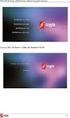 Ασύρµατη λειτουργία (µόνο σε επιλεγµένα µοντέλα) Οδηγός χρήσης Copyright 2009 Hewlett-Packard Development Company, L.P. Η ονοµασία Windows είναι εµπορικό σήµα κατατεθέν της εταιρείας Microsoft Corporation
Ασύρµατη λειτουργία (µόνο σε επιλεγµένα µοντέλα) Οδηγός χρήσης Copyright 2009 Hewlett-Packard Development Company, L.P. Η ονοµασία Windows είναι εµπορικό σήµα κατατεθέν της εταιρείας Microsoft Corporation
Παρουσίαση φορητού υπολογιστή Οδηγός χρήσης
 Παρουσίαση φορητού υπολογιστή Οδηγός χρήσης Copyright 2007 Hewlett-Packard Development Company, L.P. Οι επωνυµίες Microsoft και Windows είναι εµπορικά σήµατα κατατεθέντα της εταιρίας Microsoft Corporation
Παρουσίαση φορητού υπολογιστή Οδηγός χρήσης Copyright 2007 Hewlett-Packard Development Company, L.P. Οι επωνυµίες Microsoft και Windows είναι εµπορικά σήµατα κατατεθέντα της εταιρίας Microsoft Corporation
Παρουσίαση φορητού υπολογιστή
 Παρουσίαση φορητού υπολογιστή Οδηγός χρήσης Copyright 2007 Hewlett-Packard Development Company, L.P. Οι επωνυµίες Microsoft και Windows είναι εµπορικά σήµατα κατατεθέντα της εταιρίας Microsoft Corporation
Παρουσίαση φορητού υπολογιστή Οδηγός χρήσης Copyright 2007 Hewlett-Packard Development Company, L.P. Οι επωνυµίες Microsoft και Windows είναι εµπορικά σήµατα κατατεθέντα της εταιρίας Microsoft Corporation
Παρουσίαση φορητού υπολογιστή
 Παρουσίαση φορητού υπολογιστή Οδηγός χρήσης Copyright 2006 Hewlett-Packard Development Company, L.P. Οι επωνυµίες Microsoft και Windows είναι εµπορικά σήµατα κατατεθέντα της εταιρίας Microsoft Corporation
Παρουσίαση φορητού υπολογιστή Οδηγός χρήσης Copyright 2006 Hewlett-Packard Development Company, L.P. Οι επωνυµίες Microsoft και Windows είναι εµπορικά σήµατα κατατεθέντα της εταιρίας Microsoft Corporation
Παρουσίαση φορητού υπολογιστή
 Παρουσίαση φορητού υπολογιστή Οδηγός χρήσης Copyright 2007 Hewlett-Packard Development Company, L.P. Οι επωνυµίες Microsoft και Windows είναι εµπορικά σήµατα κατατεθέντα της εταιρίας Microsoft Corporation
Παρουσίαση φορητού υπολογιστή Οδηγός χρήσης Copyright 2007 Hewlett-Packard Development Company, L.P. Οι επωνυµίες Microsoft και Windows είναι εµπορικά σήµατα κατατεθέντα της εταιρίας Microsoft Corporation
Συσκευές κατάδειξης και πληκτρολόγιο Οδηγός χρήσης
 Συσκευές κατάδειξης και πληκτρολόγιο Οδηγός χρήσης Copyright 2009 Hewlett-Packard Development Company, L.P. Η ονοµασία Windows είναι σήµα κατατεθέν της Microsoft Corporation στις Ηνωµένες Πολιτείες. Οι
Συσκευές κατάδειξης και πληκτρολόγιο Οδηγός χρήσης Copyright 2009 Hewlett-Packard Development Company, L.P. Η ονοµασία Windows είναι σήµα κατατεθέν της Microsoft Corporation στις Ηνωµένες Πολιτείες. Οι
Ασύρµατη λειτουργία (µόνο σε επιλεγµένα µοντέλα) Οδηγός χρήσης
 Ασύρµατη λειτουργία (µόνο σε επιλεγµένα µοντέλα) Οδηγός χρήσης Copyright 2008 Hewlett-Packard Development Company, L.P. Η ονοµασία Windows είναι κατοχυρωµένο εµπορικό σήµα της Microsoft Corporation στις
Ασύρµατη λειτουργία (µόνο σε επιλεγµένα µοντέλα) Οδηγός χρήσης Copyright 2008 Hewlett-Packard Development Company, L.P. Η ονοµασία Windows είναι κατοχυρωµένο εµπορικό σήµα της Microsoft Corporation στις
Παρουσίαση του φορητού υπολογιστή Οδηγός χρήσης
 Παρουσίαση του φορητού υπολογιστή Οδηγός χρήσης Copyright 2008 Hewlett-Packard Development Company, L.P. Οι ονοµασίες Microsoft και Windows είναι σήµατα κατατεθέντα της Microsoft Corporation στις Η.Π.Α.
Παρουσίαση του φορητού υπολογιστή Οδηγός χρήσης Copyright 2008 Hewlett-Packard Development Company, L.P. Οι ονοµασίες Microsoft και Windows είναι σήµατα κατατεθέντα της Microsoft Corporation στις Η.Π.Α.
Παρουσίαση του φορητού υπολογιστή Οδηγός χρήσης
 Παρουσίαση του φορητού υπολογιστή Οδηγός χρήσης Copyright 2008 Hewlett-Packard Development Company, L.P. Οι ονοµασίες Microsoft και Windows είναι σήµατα κατατεθέντα της Microsoft Corporation στις Η.Π.Α.
Παρουσίαση του φορητού υπολογιστή Οδηγός χρήσης Copyright 2008 Hewlett-Packard Development Company, L.P. Οι ονοµασίες Microsoft και Windows είναι σήµατα κατατεθέντα της Microsoft Corporation στις Η.Π.Α.
Παρουσίαση φορητού υπολογιστή
 Παρουσίαση φορητού υπολογιστή Οδηγός χρήσης Copyright 2006 Hewlett-Packard Development Company, L.P. Οι επωνυµίες Microsoft και Windows είναι εµπορικά σήµατα κατατεθέντα της εταιρίας Microsoft Corporation
Παρουσίαση φορητού υπολογιστή Οδηγός χρήσης Copyright 2006 Hewlett-Packard Development Company, L.P. Οι επωνυµίες Microsoft και Windows είναι εµπορικά σήµατα κατατεθέντα της εταιρίας Microsoft Corporation
Ασύρματη λειτουργία (μόνο σε επιλεγμένα μοντέλα) Οδηγός χρήσης
 Ασύρματη λειτουργία (μόνο σε επιλεγμένα μοντέλα) Οδηγός χρήσης Copyright 2007 Hewlett-Packard Development Company, L.P. Η ονομασία Windows είναι κατοχυρωμένο εμπορικό σήμα της Microsoft Corporation στις
Ασύρματη λειτουργία (μόνο σε επιλεγμένα μοντέλα) Οδηγός χρήσης Copyright 2007 Hewlett-Packard Development Company, L.P. Η ονομασία Windows είναι κατοχυρωμένο εμπορικό σήμα της Microsoft Corporation στις
Ασύρματη λειτουργία (μόνο σε επιλεγμένα μοντέλα) Οδηγός χρήσης
 Ασύρματη λειτουργία (μόνο σε επιλεγμένα μοντέλα) Οδηγός χρήσης Copyright 2007 Hewlett-Packard Development Company, L.P. Η ονομασία Windows είναι εμπορικό σήμα κατατεθέν της εταιρείας Microsoft Corporation
Ασύρματη λειτουργία (μόνο σε επιλεγμένα μοντέλα) Οδηγός χρήσης Copyright 2007 Hewlett-Packard Development Company, L.P. Η ονομασία Windows είναι εμπορικό σήμα κατατεθέν της εταιρείας Microsoft Corporation
Παρουσίαση φορητού υπολογιστή Οδηγός χρήσης
 Παρουσίαση φορητού υπολογιστή Οδηγός χρήσης Copyright 2008 Hewlett-Packard Development Company, L.P. Οι ονοµασίες Microsoft και Windows είναι σήµατα κατατεθέντα της εταιρίας Microsoft Corporation στις
Παρουσίαση φορητού υπολογιστή Οδηγός χρήσης Copyright 2008 Hewlett-Packard Development Company, L.P. Οι ονοµασίες Microsoft και Windows είναι σήµατα κατατεθέντα της εταιρίας Microsoft Corporation στις
Παρουσίαση του φορητού υπολογιστή
 Παρουσίαση του φορητού υπολογιστή Οδηγός χρήσης Copyright 2006 Hewlett-Packard Development Company, L.P. Οι επωνυµίες Microsoft και Windows είναι εµπορικά σήµατα κατατεθέντα της εταιρίας Microsoft Corporation
Παρουσίαση του φορητού υπολογιστή Οδηγός χρήσης Copyright 2006 Hewlett-Packard Development Company, L.P. Οι επωνυµίες Microsoft και Windows είναι εµπορικά σήµατα κατατεθέντα της εταιρίας Microsoft Corporation
Παρουσίαση του φορητού υπολογιστή Οδηγός χρήσης
 Παρουσίαση του φορητού υπολογιστή Οδηγός χρήσης Copyright 2007 Hewlett-Packard Development Company, L.P. Οι ονοµασίες Microsoft και Windows είναι εµπορικά σήµατα κατατεθέντα της εταιρείας Microsoft Corporation
Παρουσίαση του φορητού υπολογιστή Οδηγός χρήσης Copyright 2007 Hewlett-Packard Development Company, L.P. Οι ονοµασίες Microsoft και Windows είναι εµπορικά σήµατα κατατεθέντα της εταιρείας Microsoft Corporation
Παρουσίαση φορητού υπολογιστή Οδηγός χρήσης
 Παρουσίαση φορητού υπολογιστή Οδηγός χρήσης Copyright 2009 Hewlett-Packard Development Company, L.P. Οι ονομασίες Microsoft και Windows είναι σήματα κατατεθέντα της εταιρείας Microsoft Corporation στις
Παρουσίαση φορητού υπολογιστή Οδηγός χρήσης Copyright 2009 Hewlett-Packard Development Company, L.P. Οι ονομασίες Microsoft και Windows είναι σήματα κατατεθέντα της εταιρείας Microsoft Corporation στις
Παρουσίαση φορητού υπολογιστή Οδηγός χρήσης
 Παρουσίαση φορητού υπολογιστή Οδηγός χρήσης Copyright 2007 Hewlett-Packard Development Company, L.P. Οι ονοµασίες Microsoft και Windows είναι σήµατα κατατεθέντα της εταιρίας Microsoft Corporation στις
Παρουσίαση φορητού υπολογιστή Οδηγός χρήσης Copyright 2007 Hewlett-Packard Development Company, L.P. Οι ονοµασίες Microsoft και Windows είναι σήµατα κατατεθέντα της εταιρίας Microsoft Corporation στις
Συσκευές κατάδειξης και πληκτρολόγιο Οδηγός χρήσης
 Συσκευές κατάδειξης και πληκτρολόγιο Οδηγός χρήσης Copyright 2009 Hewlett-Packard Development Company, L.P. Η ονοµασία Windows είναι σήµα κατατεθέν της Microsoft Corporation στις Ηνωµένες Πολιτείες. Οι
Συσκευές κατάδειξης και πληκτρολόγιο Οδηγός χρήσης Copyright 2009 Hewlett-Packard Development Company, L.P. Η ονοµασία Windows είναι σήµα κατατεθέν της Microsoft Corporation στις Ηνωµένες Πολιτείες. Οι
Ασύρµατη λειτουργία (µόνο σε επιλεγµένα µοντέλα) Οδηγός χρήσης
 Ασύρµατη λειτουργία (µόνο σε επιλεγµένα µοντέλα) Οδηγός χρήσης Copyright 2008 Hewlett-Packard Development Company, L.P. Η ονοµασία Windows είναι εµπορικό σήµα κατατεθέν της εταιρείας Microsoft Corporation
Ασύρµατη λειτουργία (µόνο σε επιλεγµένα µοντέλα) Οδηγός χρήσης Copyright 2008 Hewlett-Packard Development Company, L.P. Η ονοµασία Windows είναι εµπορικό σήµα κατατεθέν της εταιρείας Microsoft Corporation
Παρουσίαση φορητού υπολογιστή Οδηγός χρήσης
 Παρουσίαση φορητού υπολογιστή Οδηγός χρήσης Copyright 2009 Hewlett-Packard Development Company, L.P. Η ονομασία Bluetooth είναι εμπορικό σήμα που ανήκει στον κάτοχο αυτού και χρησιμοποιείται από την Hewlett-Packard
Παρουσίαση φορητού υπολογιστή Οδηγός χρήσης Copyright 2009 Hewlett-Packard Development Company, L.P. Η ονομασία Bluetooth είναι εμπορικό σήμα που ανήκει στον κάτοχο αυτού και χρησιμοποιείται από την Hewlett-Packard
Μόντεµ και τοπικό δίκτυο Οδηγός χρήσης
 Μόντεµ και τοπικό δίκτυο Οδηγός χρήσης Copyright 2009 Hewlett-Packard Development Company, L.P. Οι πληροφορίες που περιέχονται στο παρόν έγγραφο µπορεί να αλλάξουν χωρίς προειδοποίηση. Οι µοναδικές εγγυήσεις
Μόντεµ και τοπικό δίκτυο Οδηγός χρήσης Copyright 2009 Hewlett-Packard Development Company, L.P. Οι πληροφορίες που περιέχονται στο παρόν έγγραφο µπορεί να αλλάξουν χωρίς προειδοποίηση. Οι µοναδικές εγγυήσεις
Ασύρµατη λειτουργία (µόνο σε επιλεγµένα µοντέλα) Οδηγός χρήσης
 Ασύρµατη λειτουργία (µόνο σε επιλεγµένα µοντέλα) Οδηγός χρήσης Copyright 2007 Hewlett-Packard Development Company, L.P. Η ονοµασία Windows είναι εµπορικό σήµα κατατεθέν της εταιρείας Microsoft Corporation
Ασύρµατη λειτουργία (µόνο σε επιλεγµένα µοντέλα) Οδηγός χρήσης Copyright 2007 Hewlett-Packard Development Company, L.P. Η ονοµασία Windows είναι εµπορικό σήµα κατατεθέν της εταιρείας Microsoft Corporation
Παρουσίαση του φορητού υπολογιστή
 Παρουσίαση του φορητού υπολογιστή Οδηγός χρήσης Copyright 2007 Hewlett-Packard Development Company, L.P. Οι επωνυµίες Microsoft και Windows είναι εµπορικά σήµατα κατατεθέντα της εταιρίας Microsoft Corporation
Παρουσίαση του φορητού υπολογιστή Οδηγός χρήσης Copyright 2007 Hewlett-Packard Development Company, L.P. Οι επωνυµίες Microsoft και Windows είναι εµπορικά σήµατα κατατεθέντα της εταιρίας Microsoft Corporation
Συσκευές κατάδειξης και πληκτρολόγιο Οδηγός χρήσης
 Συσκευές κατάδειξης και πληκτρολόγιο Οδηγός χρήσης Copyright 2008 Hewlett-Packard Development Company, L.P. Η ονοµασία Windows είναι σήµα κατατεθέν της Microsoft Corporation στις Ηνωµένες Πολιτείες. Οι
Συσκευές κατάδειξης και πληκτρολόγιο Οδηγός χρήσης Copyright 2008 Hewlett-Packard Development Company, L.P. Η ονοµασία Windows είναι σήµα κατατεθέν της Microsoft Corporation στις Ηνωµένες Πολιτείες. Οι
Ασύρματη λειτουργία (μόνο σε επιλεγμένα μοντέλα) Οδηγός χρήσης
 Ασύρματη λειτουργία (μόνο σε επιλεγμένα μοντέλα) Οδηγός χρήσης Copyright 2008 Hewlett-Packard Development Company, L.P. Η ονομασία Windows είναι σήμα κατατεθέν της Microsoft Corporation στις Η.Π.Α. Η ονομασία
Ασύρματη λειτουργία (μόνο σε επιλεγμένα μοντέλα) Οδηγός χρήσης Copyright 2008 Hewlett-Packard Development Company, L.P. Η ονομασία Windows είναι σήμα κατατεθέν της Microsoft Corporation στις Η.Π.Α. Η ονομασία
Ασύρματη λειτουργία (μόνο σε επιλεγμένα μοντέλα) Οδηγός χρήσης
 Ασύρματη λειτουργία (μόνο σε επιλεγμένα μοντέλα) Οδηγός χρήσης Copyright 2009 Hewlett-Packard Development Company, L.P. Η ονομασία Windows είναι σήμα κατατεθέν της Microsoft Corporation στις Η.Π.Α. Η ονομασία
Ασύρματη λειτουργία (μόνο σε επιλεγμένα μοντέλα) Οδηγός χρήσης Copyright 2009 Hewlett-Packard Development Company, L.P. Η ονομασία Windows είναι σήμα κατατεθέν της Microsoft Corporation στις Η.Π.Α. Η ονομασία
Συσκευές δείκτη και πληκτρολόγιο Οδηγός χρήσης
 Συσκευές δείκτη και πληκτρολόγιο Οδηγός χρήσης Copyright 2009 Hewlett-Packard Development Company, L.P. Οι πληροφορίες στο παρόν έγγραφο µπορεί να αλλάξουν χωρίς προειδοποίηση. Οι µοναδικές εγγυήσεις για
Συσκευές δείκτη και πληκτρολόγιο Οδηγός χρήσης Copyright 2009 Hewlett-Packard Development Company, L.P. Οι πληροφορίες στο παρόν έγγραφο µπορεί να αλλάξουν χωρίς προειδοποίηση. Οι µοναδικές εγγυήσεις για
Μόντεµ και τοπικό δίκτυο Οδηγός χρήσης
 Μόντεµ και τοπικό δίκτυο Οδηγός χρήσης Copyright 2008 Hewlett-Packard Development Company, L.P. Οι πληροφορίες στο παρόν έγγραφο µπορεί να αλλάξουν χωρίς προειδοποίηση. Οι µοναδικές εγγυήσεις για τα προϊόντα
Μόντεµ και τοπικό δίκτυο Οδηγός χρήσης Copyright 2008 Hewlett-Packard Development Company, L.P. Οι πληροφορίες στο παρόν έγγραφο µπορεί να αλλάξουν χωρίς προειδοποίηση. Οι µοναδικές εγγυήσεις για τα προϊόντα
Συσκευές κατάδειξης και πληκτρολόγιο Οδηγός χρήσης
 Συσκευές κατάδειξης και πληκτρολόγιο Οδηγός χρήσης Copyright 2008 Hewlett-Packard Development Company, L.P. Η ονοµασία Windows είναι σήµα κατατεθέν της Microsoft Corporation στις Ηνωµένες Πολιτείες. Οι
Συσκευές κατάδειξης και πληκτρολόγιο Οδηγός χρήσης Copyright 2008 Hewlett-Packard Development Company, L.P. Η ονοµασία Windows είναι σήµα κατατεθέν της Microsoft Corporation στις Ηνωµένες Πολιτείες. Οι
Συσκευές δείκτη και πληκτρολόγιο Οδηγός χρήσης
 Συσκευές δείκτη και πληκτρολόγιο Οδηγός χρήσης Copyright 2007 Hewlett-Packard Development Company, L.P. Οι ονοµασίες Microsoft και Windows είναι εµπορικά σήµατα κατατεθέντα της εταιρίας Microsoft Corporation.
Συσκευές δείκτη και πληκτρολόγιο Οδηγός χρήσης Copyright 2007 Hewlett-Packard Development Company, L.P. Οι ονοµασίες Microsoft και Windows είναι εµπορικά σήµατα κατατεθέντα της εταιρίας Microsoft Corporation.
Μόντεµ και τοπικό δίκτυο Οδηγός χρήσης
 Μόντεµ και τοπικό δίκτυο Οδηγός χρήσης Copyright 2007 Hewlett-Packard Development Company, L.P. Οι πληροφορίες στο παρόν έγγραφο µπορεί να αλλάξουν χωρίς προειδοποίηση. Οι µοναδικές εγγυήσεις για τα προϊόντα
Μόντεµ και τοπικό δίκτυο Οδηγός χρήσης Copyright 2007 Hewlett-Packard Development Company, L.P. Οι πληροφορίες στο παρόν έγγραφο µπορεί να αλλάξουν χωρίς προειδοποίηση. Οι µοναδικές εγγυήσεις για τα προϊόντα
Συσκευές κατάδειξης και πληκτρολόγιο Οδηγός χρήσης
 Συσκευές κατάδειξης και πληκτρολόγιο Οδηγός χρήσης Copyright 2008 Hewlett-Packard Development Company, L.P. Η ονομασία Windows είναι εμπορικό σήμα κατατεθέν της Microsoft Corporation. Οι πληροφορίες στο
Συσκευές κατάδειξης και πληκτρολόγιο Οδηγός χρήσης Copyright 2008 Hewlett-Packard Development Company, L.P. Η ονομασία Windows είναι εμπορικό σήμα κατατεθέν της Microsoft Corporation. Οι πληροφορίες στο
Παρουσίαση φορητού υπολογιστή Οδηγός χρήσης
 Παρουσίαση φορητού υπολογιστή Οδηγός χρήσης Copyright 2008 Hewlett-Packard Development Company, L.P. Οι επωνυμίες Microsoft και Windows είναι εμπορικά σήματα κατατεθέντα της εταιρίας Microsoft Corporation
Παρουσίαση φορητού υπολογιστή Οδηγός χρήσης Copyright 2008 Hewlett-Packard Development Company, L.P. Οι επωνυμίες Microsoft και Windows είναι εμπορικά σήματα κατατεθέντα της εταιρίας Microsoft Corporation
Παρουσίαση φορητού υπολογιστή Οδηγός χρήσης
 Παρουσίαση φορητού υπολογιστή Οδηγός χρήσης Copyright 2008 Hewlett-Packard Development Company, L.P. Οι επωνυμίες Microsoft και Windows είναι εμπορικά σήματα κατατεθέντα της εταιρίας Microsoft Corporation
Παρουσίαση φορητού υπολογιστή Οδηγός χρήσης Copyright 2008 Hewlett-Packard Development Company, L.P. Οι επωνυμίες Microsoft και Windows είναι εμπορικά σήματα κατατεθέντα της εταιρίας Microsoft Corporation
Ασύρµατη λειτουργία (µόνο σε επιλεγµένα µοντέλα) Οδηγός χρήσης
 Ασύρµατη λειτουργία (µόνο σε επιλεγµένα µοντέλα) Οδηγός χρήσης Copyright 2008 Hewlett-Packard Development Company, L.P. Η ονοµασία Windows είναι σήµα κατατεθέν της Microsoft Corporation στις Ηνωµένες Πολιτείες.
Ασύρµατη λειτουργία (µόνο σε επιλεγµένα µοντέλα) Οδηγός χρήσης Copyright 2008 Hewlett-Packard Development Company, L.P. Η ονοµασία Windows είναι σήµα κατατεθέν της Microsoft Corporation στις Ηνωµένες Πολιτείες.
Συσκευές κατάδειξης και πληκτρολόγιο Οδηγός χρήσης
 Συσκευές κατάδειξης και πληκτρολόγιο Οδηγός χρήσης Copyright 2008 Hewlett-Packard Development Company, L.P. Η ονοµασία Windows είναι σήµα κατατεθέν της Microsoft Corporation στις Ηνωµένες Πολιτείες. Οι
Συσκευές κατάδειξης και πληκτρολόγιο Οδηγός χρήσης Copyright 2008 Hewlett-Packard Development Company, L.P. Η ονοµασία Windows είναι σήµα κατατεθέν της Microsoft Corporation στις Ηνωµένες Πολιτείες. Οι
Συσκευές κατάδειξης και πληκτρολόγιο Οδηγός χρήσης
 Συσκευές κατάδειξης και πληκτρολόγιο Οδηγός χρήσης Copyright 2009 Hewlett-Packard Development Company, L.P. Η ονομασία Windows είναι σήμα κατατεθέν της Microsoft Corporation στις Η.Π.Α. Οι πληροφορίες
Συσκευές κατάδειξης και πληκτρολόγιο Οδηγός χρήσης Copyright 2009 Hewlett-Packard Development Company, L.P. Η ονομασία Windows είναι σήμα κατατεθέν της Microsoft Corporation στις Η.Π.Α. Οι πληροφορίες
Εξωτερικές συσκευές Οδηγός χρήσης
 Εξωτερικές συσκευές Οδηγός χρήσης Copyright 2008 Hewlett-Packard Development Company, L.P. Οι πληροφορίες στο παρόν έγγραφο µπορεί να αλλάξουν χωρίς προειδοποίηση. Οι µοναδικές εγγυήσεις για προϊόντα και
Εξωτερικές συσκευές Οδηγός χρήσης Copyright 2008 Hewlett-Packard Development Company, L.P. Οι πληροφορίες στο παρόν έγγραφο µπορεί να αλλάξουν χωρίς προειδοποίηση. Οι µοναδικές εγγυήσεις για προϊόντα και
Συσκευές κατάδειξης και πληκτρολόγιο Οδηγός χρήσης
 Συσκευές κατάδειξης και πληκτρολόγιο Οδηγός χρήσης Copyright 2009 Hewlett-Packard Development Company, L.P. Η ονομασία Windows είναι σήμα κατατεθέν της Microsoft Corporation στις Η.Π.Α. Οι πληροφορίες
Συσκευές κατάδειξης και πληκτρολόγιο Οδηγός χρήσης Copyright 2009 Hewlett-Packard Development Company, L.P. Η ονομασία Windows είναι σήμα κατατεθέν της Microsoft Corporation στις Η.Π.Α. Οι πληροφορίες
Εξωτερικές συσκευές Οδηγός χρήσης
 Εξωτερικές συσκευές Οδηγός χρήσης Copyright 2008 Hewlett-Packard Development Company, L.P. Οι πληροφορίες στο παρόν έγγραφο µπορεί να αλλάξουν χωρίς προειδοποίηση. Οι µοναδικές εγγυήσεις για προϊόντα και
Εξωτερικές συσκευές Οδηγός χρήσης Copyright 2008 Hewlett-Packard Development Company, L.P. Οι πληροφορίες στο παρόν έγγραφο µπορεί να αλλάξουν χωρίς προειδοποίηση. Οι µοναδικές εγγυήσεις για προϊόντα και
Ενηµερώσεις λογισµικού Οδηγός χρήσης
 Ενηµερώσεις λογισµικού Οδηγός χρήσης Copyright 2009 Hewlett-Packard Development Company, L.P. Η ονοµασία Windows είναι σήµα κατατεθέν της Microsoft Corporation στις Ηνωµένες Πολιτείες. Οι πληροφορίες στο
Ενηµερώσεις λογισµικού Οδηγός χρήσης Copyright 2009 Hewlett-Packard Development Company, L.P. Η ονοµασία Windows είναι σήµα κατατεθέν της Microsoft Corporation στις Ηνωµένες Πολιτείες. Οι πληροφορίες στο
Εξωτερικές συσκευές Οδηγός χρήσης
 Εξωτερικές συσκευές Οδηγός χρήσης Copyright 2007 Hewlett-Packard Development Company, L.P. Η επωνυµία Windows είναι εµπορικό σήµα κατατεθέν της εταιρείας Microsoft Corporation στις Η.Π.Α. Οι πληροφορίες
Εξωτερικές συσκευές Οδηγός χρήσης Copyright 2007 Hewlett-Packard Development Company, L.P. Η επωνυµία Windows είναι εµπορικό σήµα κατατεθέν της εταιρείας Microsoft Corporation στις Η.Π.Α. Οι πληροφορίες
Πολυµέσα Οδηγός χρήσης
 Πολυµέσα Οδηγός χρήσης Copyright 2008 Hewlett-Packard Development Company, L.P. Η ονοµασία Windows είναι σήµα κατατεθέν της Microsoft Corporation στις Ηνωµένες Πολιτείες. Οι πληροφορίες στο παρόν έγγραφο
Πολυµέσα Οδηγός χρήσης Copyright 2008 Hewlett-Packard Development Company, L.P. Η ονοµασία Windows είναι σήµα κατατεθέν της Microsoft Corporation στις Ηνωµένες Πολιτείες. Οι πληροφορίες στο παρόν έγγραφο
Συσκευές κατάδειξης και πληκτρολόγιο Οδηγός χρήσης
 Συσκευές κατάδειξης και πληκτρολόγιο Οδηγός χρήσης Copyright 2008 Hewlett-Packard Development Company, L.P. Η ονομασία Windows είναι σήμα κατατεθέν της Microsoft Corporation στις Η.Π.Α. Οι πληροφορίες
Συσκευές κατάδειξης και πληκτρολόγιο Οδηγός χρήσης Copyright 2008 Hewlett-Packard Development Company, L.P. Η ονομασία Windows είναι σήμα κατατεθέν της Microsoft Corporation στις Η.Π.Α. Οι πληροφορίες
Συσκευές κατάδειξης και πληκτρολόγιο
 Συσκευές κατάδειξης και πληκτρολόγιο Οδηγός χρήσης Copyright 2007 Hewlett-Packard Development Company, L.P. Η ονοµασία Windows είναι εµπορικό σήµα κατατεθέν της εταιρείας Microsoft Corporation στις Η.Π.Α.
Συσκευές κατάδειξης και πληκτρολόγιο Οδηγός χρήσης Copyright 2007 Hewlett-Packard Development Company, L.P. Η ονοµασία Windows είναι εµπορικό σήµα κατατεθέν της εταιρείας Microsoft Corporation στις Η.Π.Α.
Εξωτερικές συσκευές. Οδηγός χρήσης
 Εξωτερικές συσκευές Οδηγός χρήσης Copyright 2007 Hewlett-Packard Development Company, L.P. Η ονοµασία Windows είναι εµπορικό σήµα κατατεθέν της εταιρείας Microsoft Corporation στις Η.Π.Α. Οι πληροφορίες
Εξωτερικές συσκευές Οδηγός χρήσης Copyright 2007 Hewlett-Packard Development Company, L.P. Η ονοµασία Windows είναι εµπορικό σήµα κατατεθέν της εταιρείας Microsoft Corporation στις Η.Π.Α. Οι πληροφορίες
Συσκευές κατάδειξης και πληκτρολόγιο Οδηγός χρήσης
 Συσκευές κατάδειξης και πληκτρολόγιο Οδηγός χρήσης Copyright 2009 Hewlett-Packard Development Company, L.P. Η ονομασία Windows είναι σήμα κατατεθέν της Microsoft Corporation στις Η.Π.Α. Οι πληροφορίες
Συσκευές κατάδειξης και πληκτρολόγιο Οδηγός χρήσης Copyright 2009 Hewlett-Packard Development Company, L.P. Η ονομασία Windows είναι σήμα κατατεθέν της Microsoft Corporation στις Η.Π.Α. Οι πληροφορίες
Παρουσίαση του φορητού υπολογιστή
 Παρουσίαση του φορητού υπολογιστή Οδηγός χρήσης Copyright 2006 Hewlett-Packard Development Company, L.P. Οι επωνυµίες Microsoft και Windows είναι εµπορικά σήµατα της εταιρίας Microsoft Corporation. Η επωνυµία
Παρουσίαση του φορητού υπολογιστή Οδηγός χρήσης Copyright 2006 Hewlett-Packard Development Company, L.P. Οι επωνυµίες Microsoft και Windows είναι εµπορικά σήµατα της εταιρίας Microsoft Corporation. Η επωνυµία
Μόντεµ και τοπικό δίκτυο
 Μόντεµ και τοπικό δίκτυο Οδηγός χρήσης Copyright 2007 Hewlett-Packard Development Company, L.P. Οι πληροφορίες στο παρόν έγγραφο µπορεί να αλλάξουν χωρίς προειδοποίηση. Οι µοναδικές εγγυήσεις για προϊόντα
Μόντεµ και τοπικό δίκτυο Οδηγός χρήσης Copyright 2007 Hewlett-Packard Development Company, L.P. Οι πληροφορίες στο παρόν έγγραφο µπορεί να αλλάξουν χωρίς προειδοποίηση. Οι µοναδικές εγγυήσεις για προϊόντα
Πολυµέσα Οδηγός χρήσης
 Πολυµέσα Οδηγός χρήσης Copyright 2007 Hewlett-Packard Development Company, L.P. Η επωνυµία Windows είναι εµπορικό σήµα κατατεθέν της εταιρείας Microsoft Corporation στις Η.Π.Α. Οι πληροφορίες στο παρόν
Πολυµέσα Οδηγός χρήσης Copyright 2007 Hewlett-Packard Development Company, L.P. Η επωνυµία Windows είναι εµπορικό σήµα κατατεθέν της εταιρείας Microsoft Corporation στις Η.Π.Α. Οι πληροφορίες στο παρόν
Συσκευές κατάδειξης και πληκτρολόγιο Οδηγός χρήσης
 Συσκευές κατάδειξης και πληκτρολόγιο Οδηγός χρήσης Copyright 2008 Hewlett-Packard Development Company, L.P. Η ονοµασία Windows είναι σήµα κατατεθέν της Microsoft Corporation στις Ηνωµένες Πολιτείες. Οι
Συσκευές κατάδειξης και πληκτρολόγιο Οδηγός χρήσης Copyright 2008 Hewlett-Packard Development Company, L.P. Η ονοµασία Windows είναι σήµα κατατεθέν της Microsoft Corporation στις Ηνωµένες Πολιτείες. Οι
Συσκευές δείκτη και πληκτρολόγιο Οδηγός χρήσης
 Συσκευές δείκτη και πληκτρολόγιο Οδηγός χρήσης Copyright 2008 Hewlett-Packard Development Company, L.P. Η ονομασία Windows είναι εμπορικό σήμα κατατεθέν της Microsoft Corporation. Οι πληροφορίες στο παρόν
Συσκευές δείκτη και πληκτρολόγιο Οδηγός χρήσης Copyright 2008 Hewlett-Packard Development Company, L.P. Η ονομασία Windows είναι εμπορικό σήμα κατατεθέν της Microsoft Corporation. Οι πληροφορίες στο παρόν
Εξωτερικές συσκευές Οδηγός χρήσης
 Εξωτερικές συσκευές Οδηγός χρήσης Copyright 2008 Hewlett-Packard Development Company, L.P. Οι πληροφορίες στο παρόν έγγραφο µπορεί να αλλάξουν χωρίς προειδοποίηση. Οι µοναδικές εγγυήσεις για τα προϊόντα
Εξωτερικές συσκευές Οδηγός χρήσης Copyright 2008 Hewlett-Packard Development Company, L.P. Οι πληροφορίες στο παρόν έγγραφο µπορεί να αλλάξουν χωρίς προειδοποίηση. Οι µοναδικές εγγυήσεις για τα προϊόντα
Σταθμός επιτραπέζιας σύνδεσης ταξιδιού USB-C της HP. Οδηγός χρήσης
 Σταθμός επιτραπέζιας σύνδεσης ταξιδιού USB-C της HP Οδηγός χρήσης Copyright 2016 HP Development Company, L.P. Η ονομασία Windows είναι σήμα κατατεθέν ή εμπορικό σήμα της Microsoft Corporation στις Ηνωμένες
Σταθμός επιτραπέζιας σύνδεσης ταξιδιού USB-C της HP Οδηγός χρήσης Copyright 2016 HP Development Company, L.P. Η ονομασία Windows είναι σήμα κατατεθέν ή εμπορικό σήμα της Microsoft Corporation στις Ηνωμένες
Συσκευές κατάδειξης και πληκτρολόγιο Οδηγός χρήσης
 Συσκευές κατάδειξης και πληκτρολόγιο Οδηγός χρήσης Copyright 2009 Hewlett-Packard Development Company, L.P. Η ονομασία Windows είναι σήμα κατατεθέν της Microsoft Corporation στις Ηνωμένες Πολιτείες. Οι
Συσκευές κατάδειξης και πληκτρολόγιο Οδηγός χρήσης Copyright 2009 Hewlett-Packard Development Company, L.P. Η ονομασία Windows είναι σήμα κατατεθέν της Microsoft Corporation στις Ηνωμένες Πολιτείες. Οι
Συσκευές κατάδειξης και πληκτρολόγιο Οδηγός χρήσης
 Συσκευές κατάδειξης και πληκτρολόγιο Οδηγός χρήσης Copyright 2009 Hewlett-Packard Development Company, L.P. Η ονοµασία Windows είναι σήµα κατατεθέν της Microsoft Corporation στις Η.Π.Α. Οι πληροφορίες
Συσκευές κατάδειξης και πληκτρολόγιο Οδηγός χρήσης Copyright 2009 Hewlett-Packard Development Company, L.P. Η ονοµασία Windows είναι σήµα κατατεθέν της Microsoft Corporation στις Η.Π.Α. Οι πληροφορίες
Οδηγός χρήσης για φορητούς υπολογιστές
 Οδηγός χρήσης για φορητούς υπολογιστές Copyright 2010 Hewlett-Packard Development Company, L.P. Η ονομασία Bluetooth είναι εμπορικό σήμα που ανήκει στον κάτοχο αυτού και χρησιμοποιείται από την Hewlett-Packard
Οδηγός χρήσης για φορητούς υπολογιστές Copyright 2010 Hewlett-Packard Development Company, L.P. Η ονομασία Bluetooth είναι εμπορικό σήμα που ανήκει στον κάτοχο αυτού και χρησιμοποιείται από την Hewlett-Packard
Πολυμέσα Οδηγός χρήσης
 Πολυμέσα Οδηγός χρήσης Copyright 2007 Hewlett-Packard Development Company, L.P. Η ονομασία Windows είναι εμπορικό σήμα κατατεθέν της εταιρείας Microsoft Corporation στις Η.Π.Α. Οι πληροφορίες στο παρόν
Πολυμέσα Οδηγός χρήσης Copyright 2007 Hewlett-Packard Development Company, L.P. Η ονομασία Windows είναι εμπορικό σήμα κατατεθέν της εταιρείας Microsoft Corporation στις Η.Π.Α. Οι πληροφορίες στο παρόν
Φορητός υπολογιστής HP Οδηγός χρήσης
 Φορητός υπολογιστής HP Οδηγός χρήσης Copyright 2010 Hewlett-Packard Development Company, L.P. Η ονοµασία Bluetooth είναι εµπορικό σήµα που ανήκει στον κάτοχο αυτού και χρησιµοποιείται από την Hewlett-Packard
Φορητός υπολογιστής HP Οδηγός χρήσης Copyright 2010 Hewlett-Packard Development Company, L.P. Η ονοµασία Bluetooth είναι εµπορικό σήµα που ανήκει στον κάτοχο αυτού και χρησιµοποιείται από την Hewlett-Packard
Συσκευές κατάδειξης και πληκτρολόγιο Οδηγός χρήσης
 Συσκευές κατάδειξης και πληκτρολόγιο Οδηγός χρήσης Copyright 2008 Hewlett-Packard Development Company, L.P. Η ονοµασία Windows είναι εµπορικό σήµα κατατεθέν της εταιρείας Microsoft Corporation στις Η.Π.Α.
Συσκευές κατάδειξης και πληκτρολόγιο Οδηγός χρήσης Copyright 2008 Hewlett-Packard Development Company, L.P. Η ονοµασία Windows είναι εµπορικό σήµα κατατεθέν της εταιρείας Microsoft Corporation στις Η.Π.Α.
Πολυµέσα Οδηγός χρήσης
 Πολυµέσα Οδηγός χρήσης Copyright 2008 Hewlett-Packard Development Company, L.P. Η ονοµασία Windows είναι εµπορικό σήµα κατατεθέν της εταιρείας Microsoft Corporation στις Η.Π.Α. Οι πληροφορίες στο παρόν
Πολυµέσα Οδηγός χρήσης Copyright 2008 Hewlett-Packard Development Company, L.P. Η ονοµασία Windows είναι εµπορικό σήµα κατατεθέν της εταιρείας Microsoft Corporation στις Η.Π.Α. Οι πληροφορίες στο παρόν
Οδηγός χρήσης για φορητούς υπολογιστές HP
 Οδηγός χρήσης για φορητούς υπολογιστές HP Copyright 2009 Hewlett-Packard Development Company, L.P. Η ονοµασία Bluetooth είναι εµπορικό σήµα που ανήκει στον κάτοχο αυτού και χρησιµοποιείται από την Hewlett-Packard
Οδηγός χρήσης για φορητούς υπολογιστές HP Copyright 2009 Hewlett-Packard Development Company, L.P. Η ονοµασία Bluetooth είναι εµπορικό σήµα που ανήκει στον κάτοχο αυτού και χρησιµοποιείται από την Hewlett-Packard
Συσκευές κατάδειξης και πληκτρολόγιο Οδηγός χρήσης
 Συσκευές κατάδειξης και πληκτρολόγιο Οδηγός χρήσης Copyright 2007 Hewlett-Packard Development Company, L.P. Οι ονοµασίες Microsoft και Windows είναι σήµατα κατατεθέντα της εταιρείας Microsoft Corporation
Συσκευές κατάδειξης και πληκτρολόγιο Οδηγός χρήσης Copyright 2007 Hewlett-Packard Development Company, L.P. Οι ονοµασίες Microsoft και Windows είναι σήµατα κατατεθέντα της εταιρείας Microsoft Corporation
TouchPad και πληκτρολόγιο
 TouchPad και πληκτρολόγιο Οδηγός χρήσης Copyright 2007 Hewlett-Packard Development Company, L.P. Η επωνυµία Windows είναι εµπορικό σήµα κατατεθέν της εταιρείας Microsoft Corporation στις Η.Π.Α. Οι πληροφορίες
TouchPad και πληκτρολόγιο Οδηγός χρήσης Copyright 2007 Hewlett-Packard Development Company, L.P. Η επωνυµία Windows είναι εµπορικό σήµα κατατεθέν της εταιρείας Microsoft Corporation στις Η.Π.Α. Οι πληροφορίες
Σημείωση για το προϊόν
 Έναρξη από εδώ Copyright 2013 Hewlett-Packard Development Company, L.P. Η ονομασία Windows είναι σήμα κατατεθέν της Microsoft Corporation στις ΗΠΑ. Οι πληροφορίες στο παρόν έγγραφο μπορεί να αλλάξουν χωρίς
Έναρξη από εδώ Copyright 2013 Hewlett-Packard Development Company, L.P. Η ονομασία Windows είναι σήμα κατατεθέν της Microsoft Corporation στις ΗΠΑ. Οι πληροφορίες στο παρόν έγγραφο μπορεί να αλλάξουν χωρίς
Πολυµέσα. Οδηγός χρήσης
 Πολυµέσα Οδηγός χρήσης Copyright 2007 Hewlett-Packard Development Company, L.P. Η επωνυµία Windows είναι εµπορικό σήµα κατατεθέν της εταιρείας Microsoft Corporation στις Η.Π.Α. Οι πληροφορίες στο παρόν
Πολυµέσα Οδηγός χρήσης Copyright 2007 Hewlett-Packard Development Company, L.P. Η επωνυµία Windows είναι εµπορικό σήµα κατατεθέν της εταιρείας Microsoft Corporation στις Η.Π.Α. Οι πληροφορίες στο παρόν
